Как войти и уйти из Binance
После входа вы можете с легкостью снять Fiat или криптовалюту. Это руководство проводит вас через процесс введения и снятия средств из Binance, обеспечивая плавный и надежный опыт.
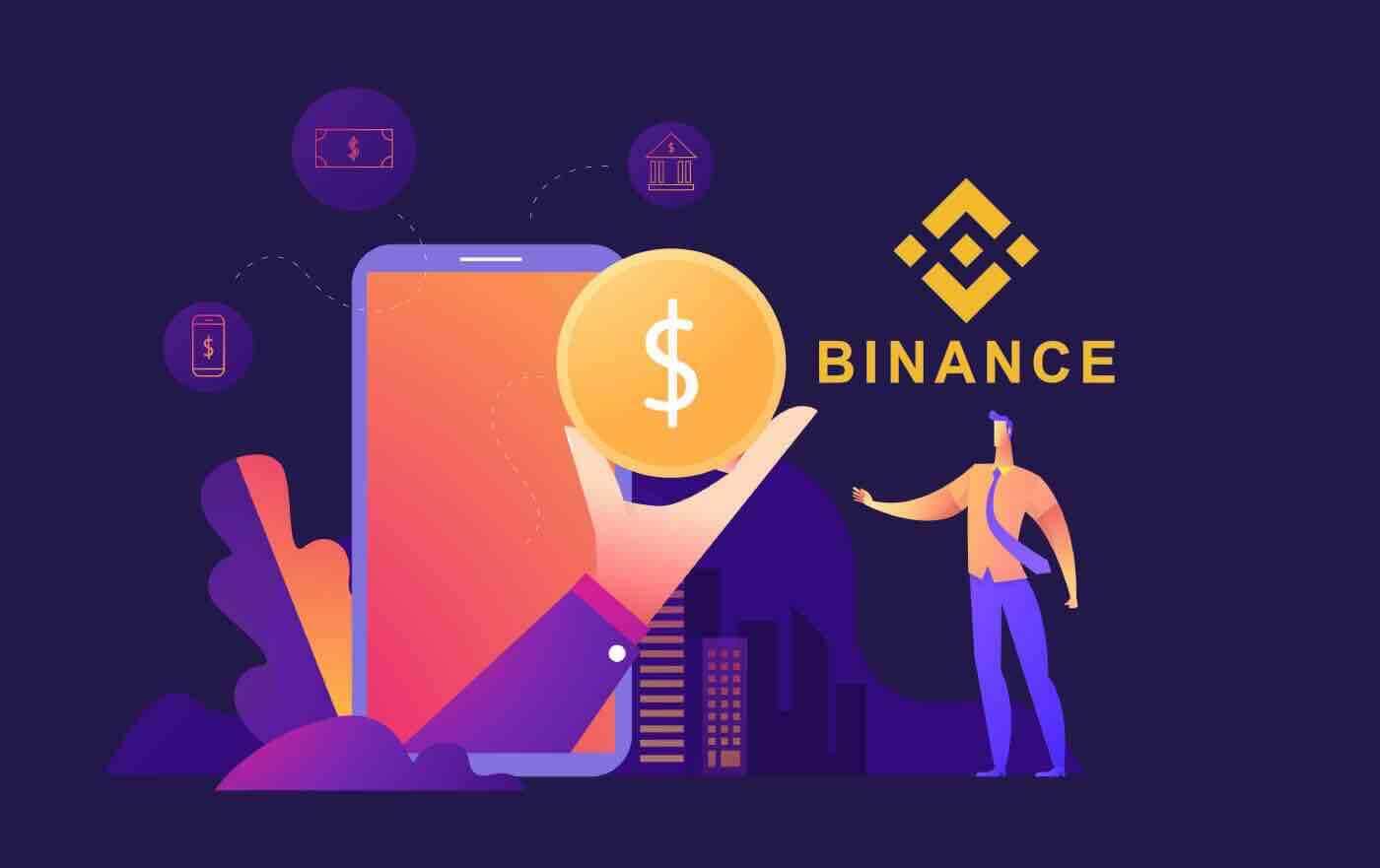
Как войти в аккаунт Binance
Войдите в Binance, используя свою учетную запись Apple.
Чтобы войти в учетную запись Binance, посетите наш сайт и нажмите кнопку « Войти » в правом верхнем углу сайта.
1. Посетите Binance и нажмите «Войти».  2. Нажмите кнопку «Apple».
2. Нажмите кнопку «Apple».
3. Введите свой Apple ID и пароль для входа в Binance. 
4. Нажмите «Продолжить». 
5. После входа вы будете перенаправлены на сайт Binance. Если вас направил зарегистрироваться на Binance друг, обязательно заполните его реферальный ID (необязательно).
Прочитайте и примите Условия обслуживания и Политику конфиденциальности Binance, затем нажмите [ Подтвердить ]. 
6. Вот и все, вы только что успешно вошли в Binance. 
Войдите в Binance, используя свой аккаунт Google.
1. С Binance у вас также есть возможность войти в свой аккаунт через Google . Для этого вам просто нужно: нажать [ Войти ]. 
2. Выбрать способ входа. Выберите [ Google ]. 
3. Появится всплывающее окно, и вам будет предложено войти в Binance, используя свой аккаунт Google. 

4. Нажмите «Создать новый аккаунт Binance».
5. Прочитайте и примите Условия обслуживания и Политику конфиденциальности Binance, затем нажмите [ Подтвердить ]. 
6. После входа в систему вы будете перенаправлены на сайт Binance.
Войдите в свой аккаунт Binance
Вы можете войти в Binance через номер телефона/электронную почту. Для этого вам нужно всего лишь:- Перейдите на сайт Binance.
- Нажмите « Войти ».
- Введите свой адрес электронной почты или номер телефона и пароль.
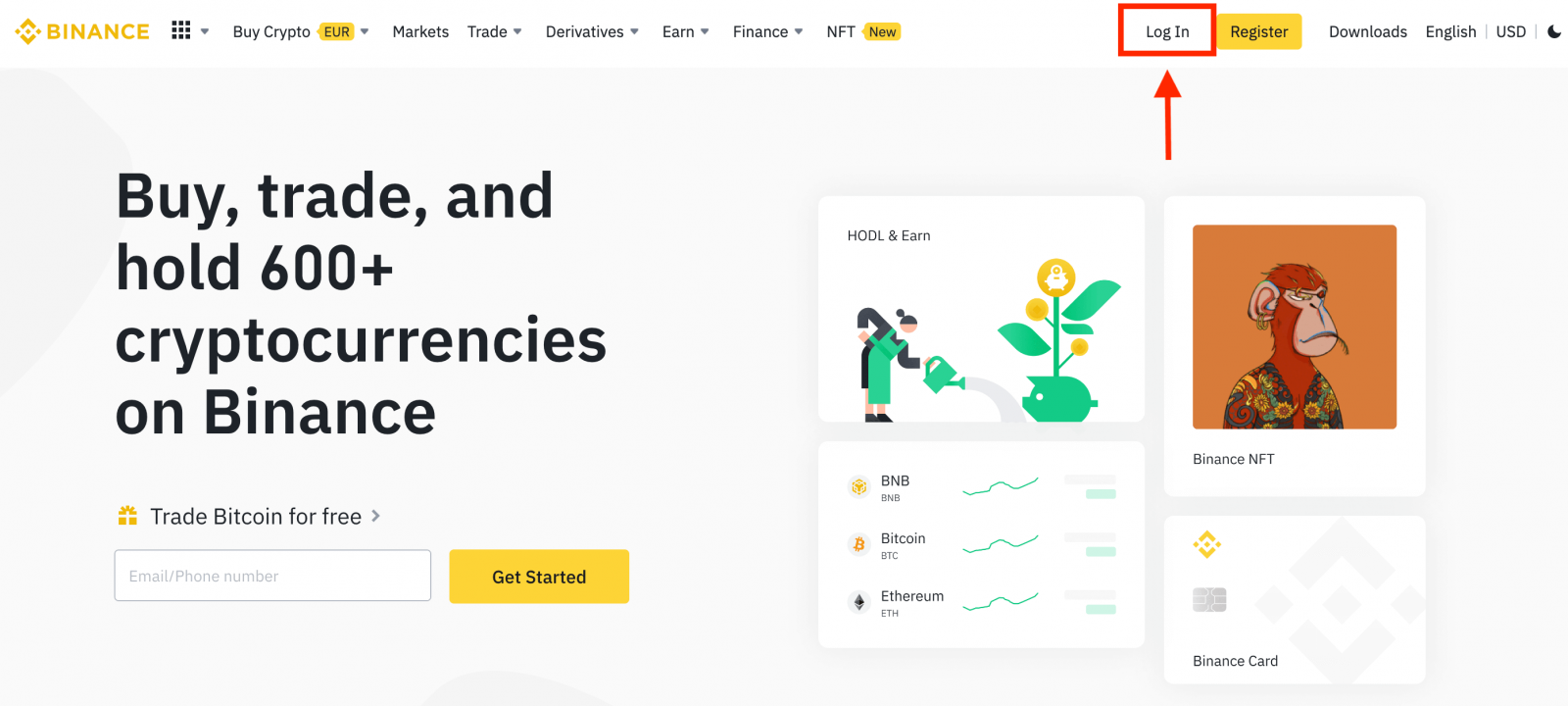
Введите свой адрес электронной почты / номер телефона.
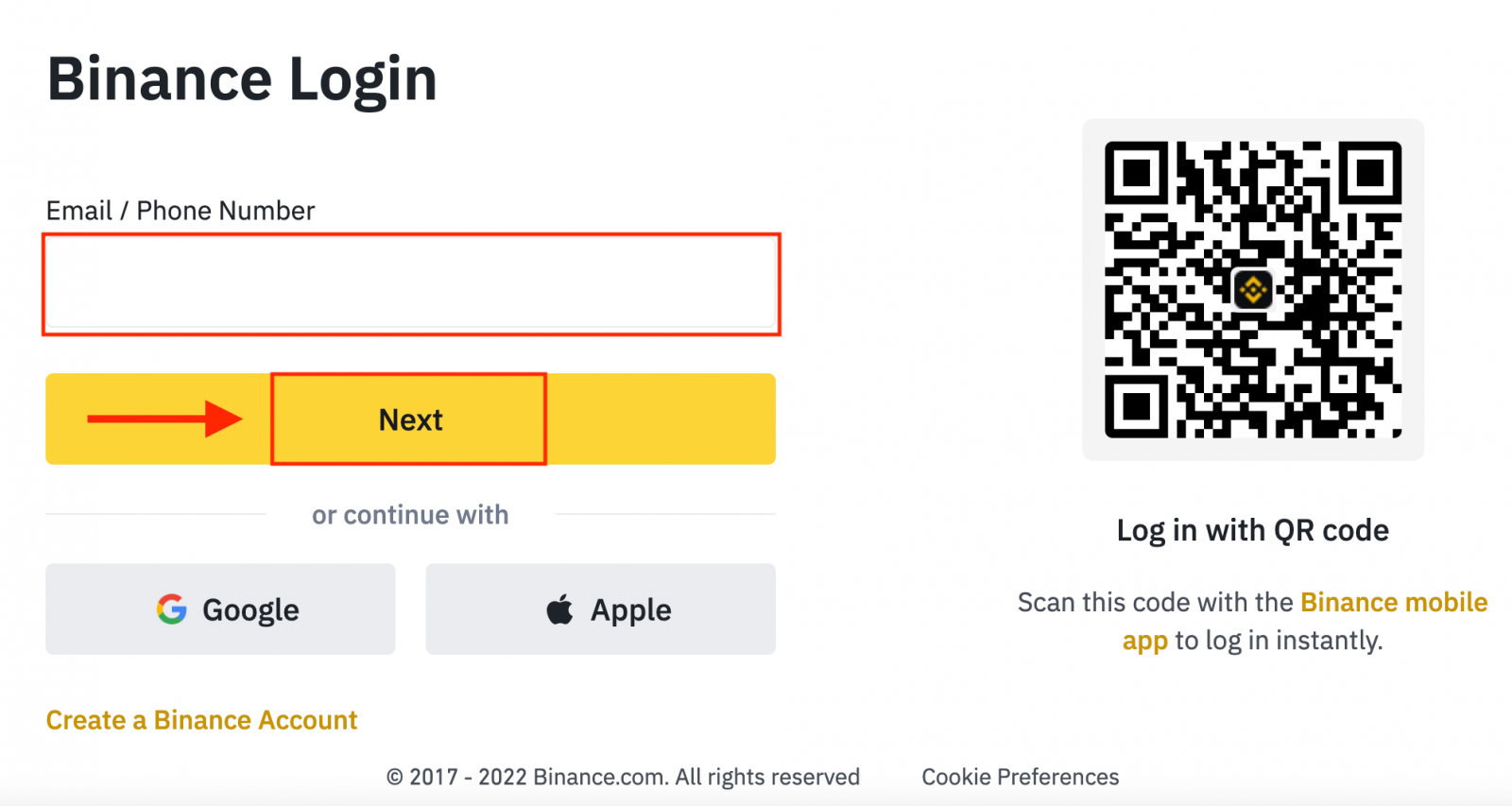
Введите пароль.
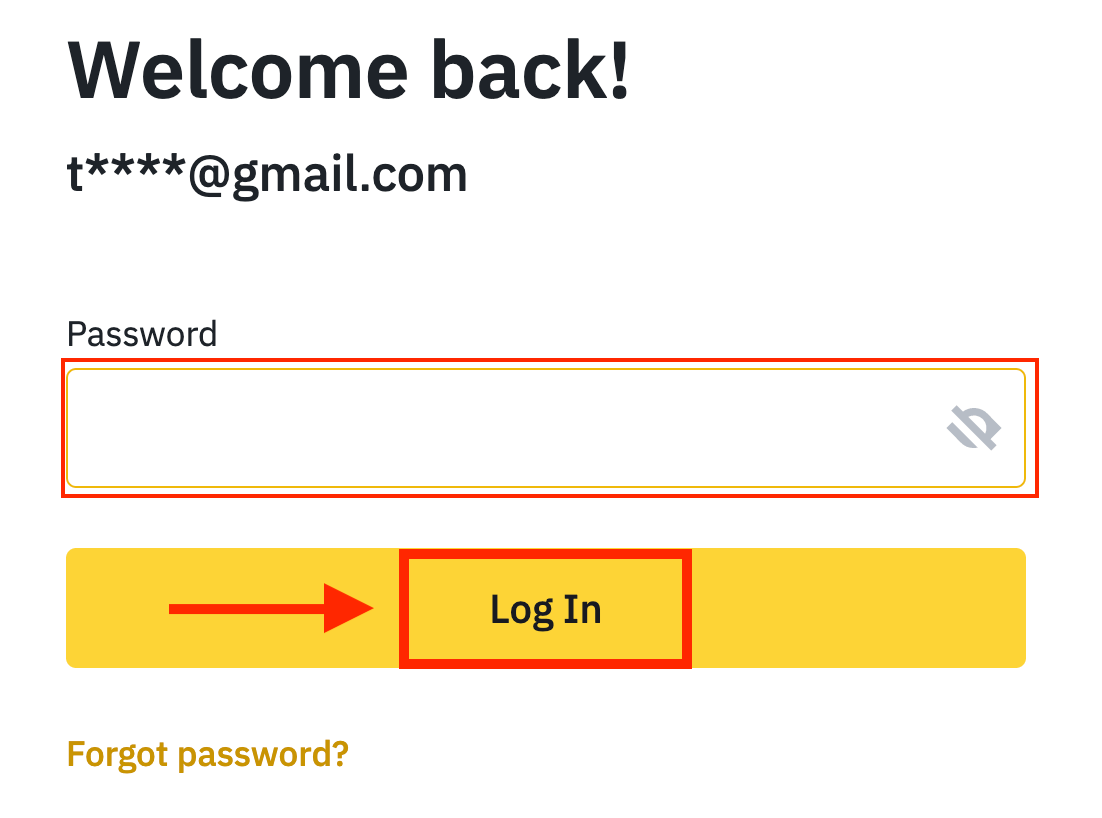
Если вы установили верификацию по SMS или 2FA, вы будете перенаправлены на страницу верификации для ввода кода верификации по SMS или кода верификации по 2FA.
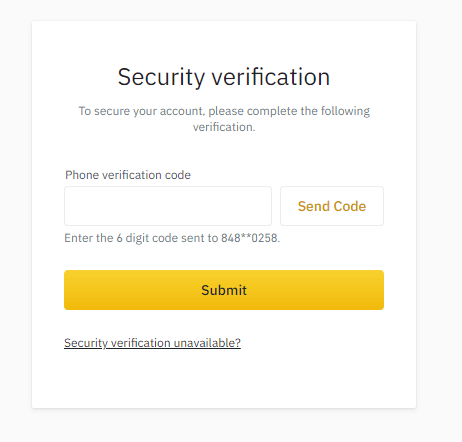
После ввода правильного кода верификации вы сможете успешно использовать свой счет Binance для торговли.
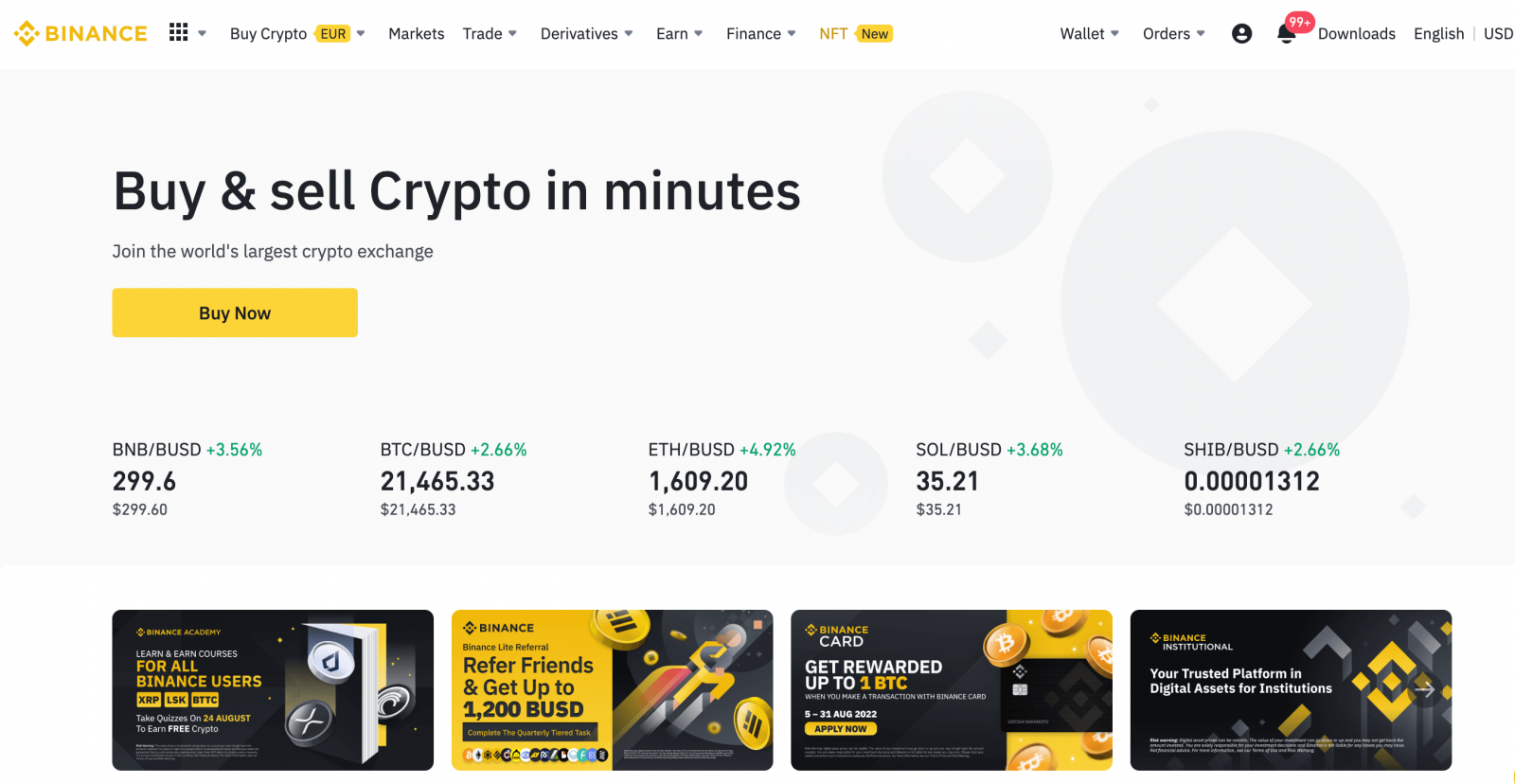
Войдите в приложение Binance
Android
Приложение можно скачать через Google Play Market на свое устройство. Найдите Binance и нажмите «Установить».
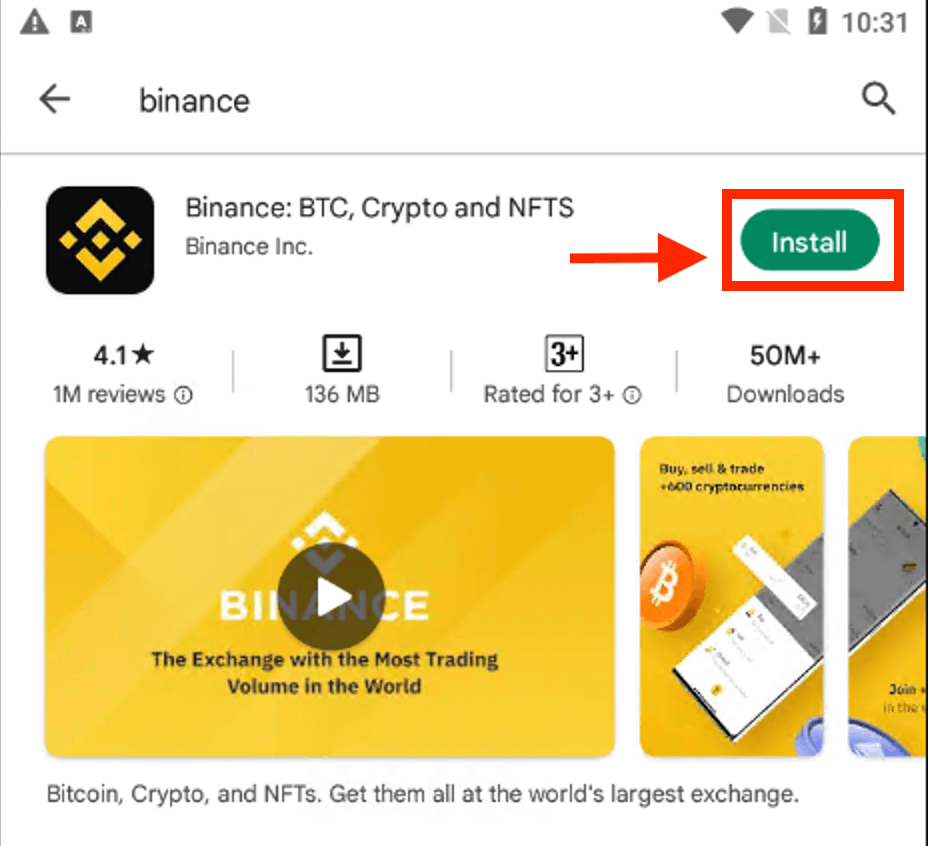
Дождитесь завершения установки. Затем вы можете открыть и войти в систему, чтобы начать торговать.
 |
 |
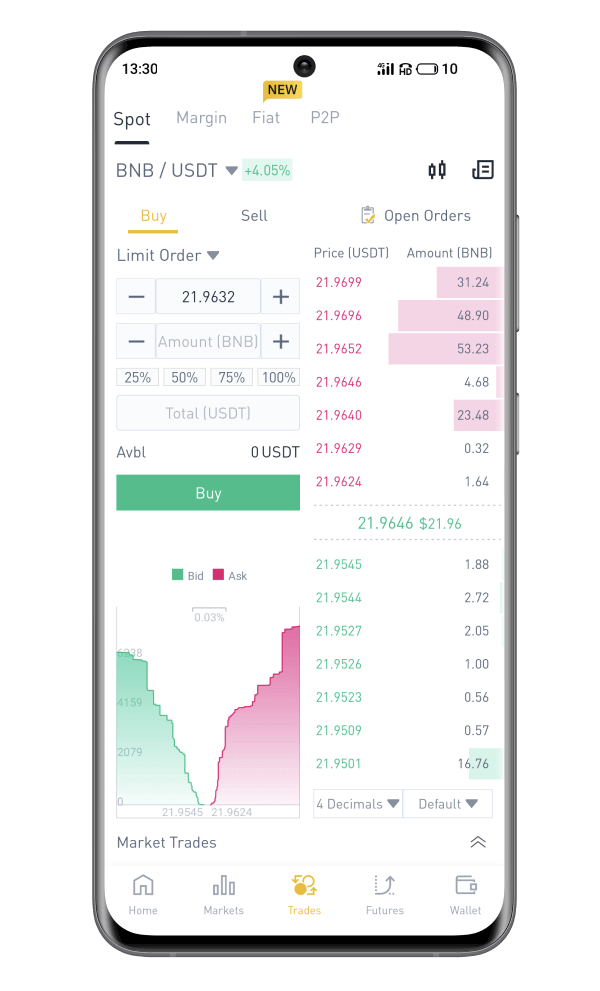
iOS
Посетите App Store и найдите «Binance: Buy Bitcoin Securely», чтобы найти это приложение. 
После установки и запуска вы можете войти в мобильное приложение Binance iOS, используя свой адрес электронной почты, номер телефона или учетную запись Apple или Google.
 |
 |
 |

Забыл пароль в Binance
Вы можете сбросить пароль своей учетной записи на сайте Binance или в приложении . Обратите внимание, что в целях безопасности вывод средств с вашей учетной записи будет приостановлен на 24 часа после сброса пароля.1. Перейдите на сайт Binance и нажмите [ Войти ].
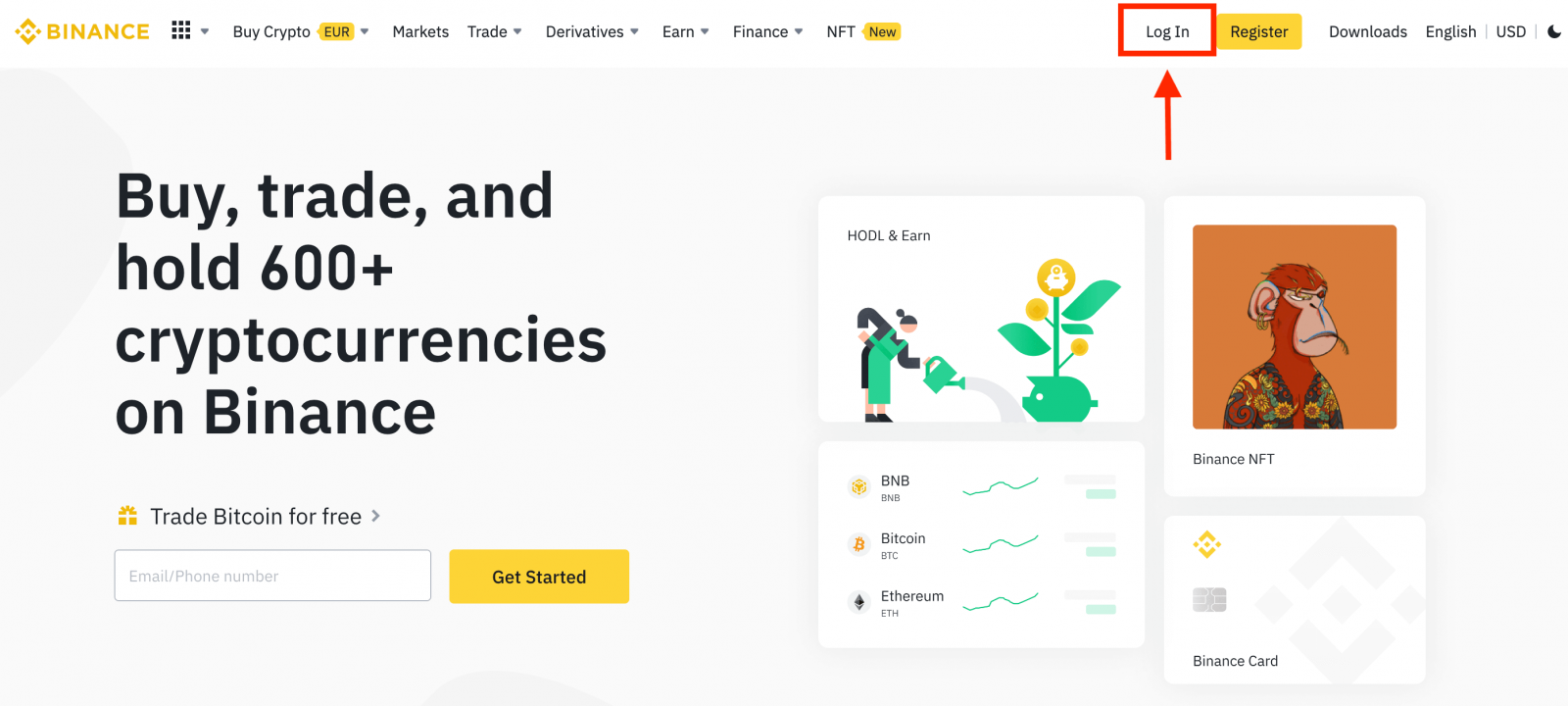
2. На странице входа нажмите [Забыли пароль?].
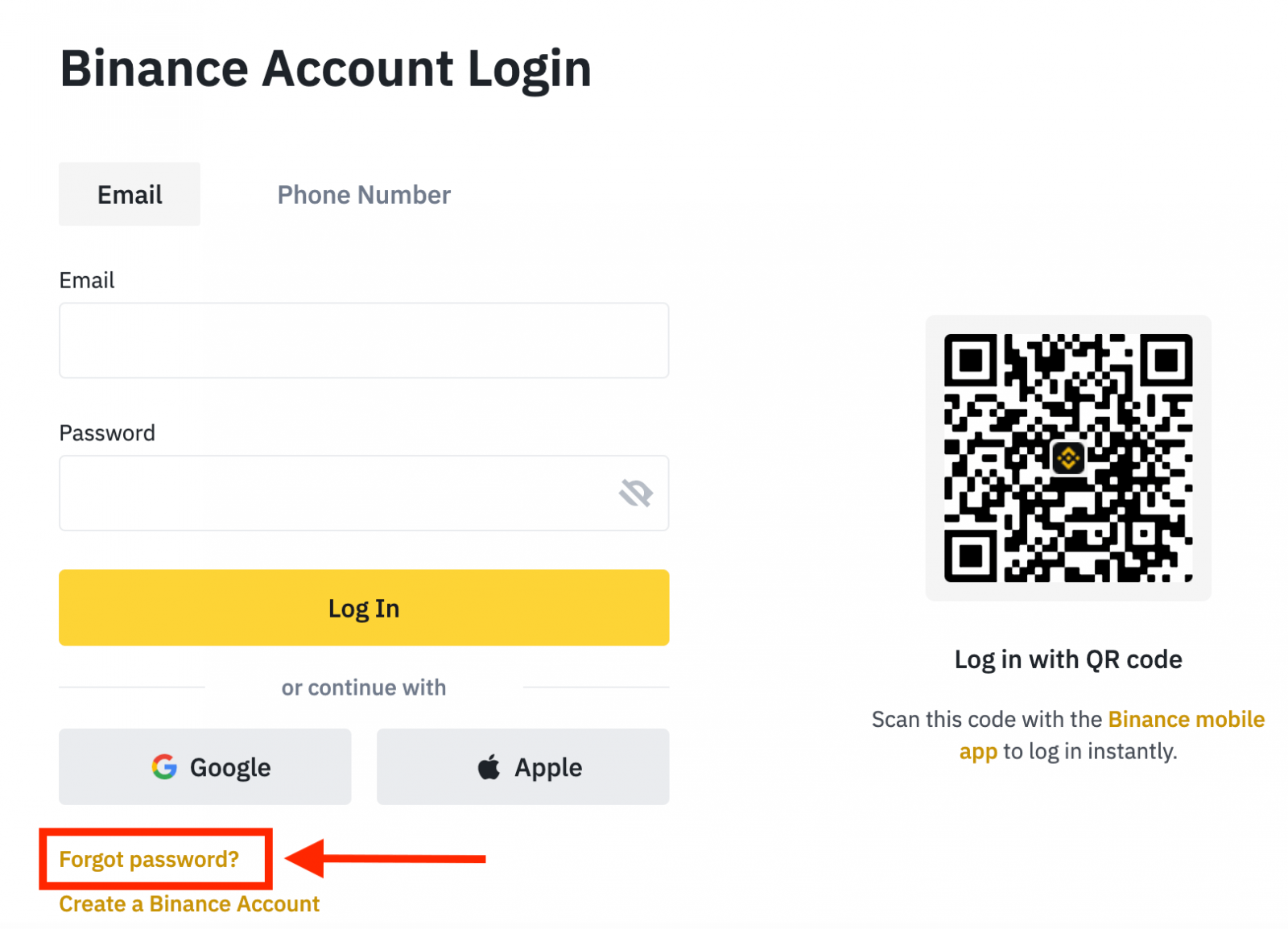
Если вы используете приложение, нажмите [Забыли пароль?], как показано ниже.
 |
 |
 |
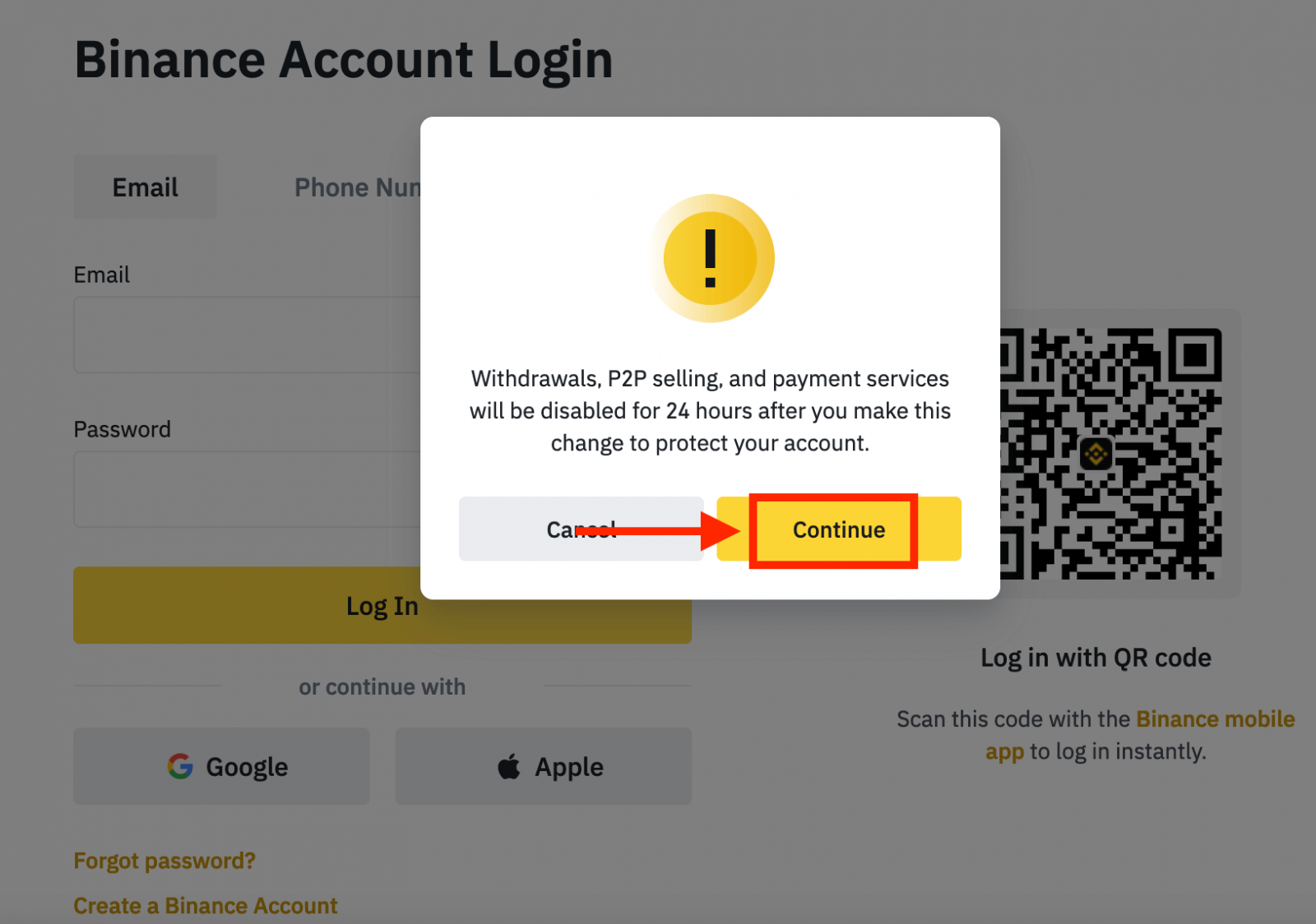
4. Введите адрес электронной почты или номер телефона вашего счета и нажмите [ Далее ].
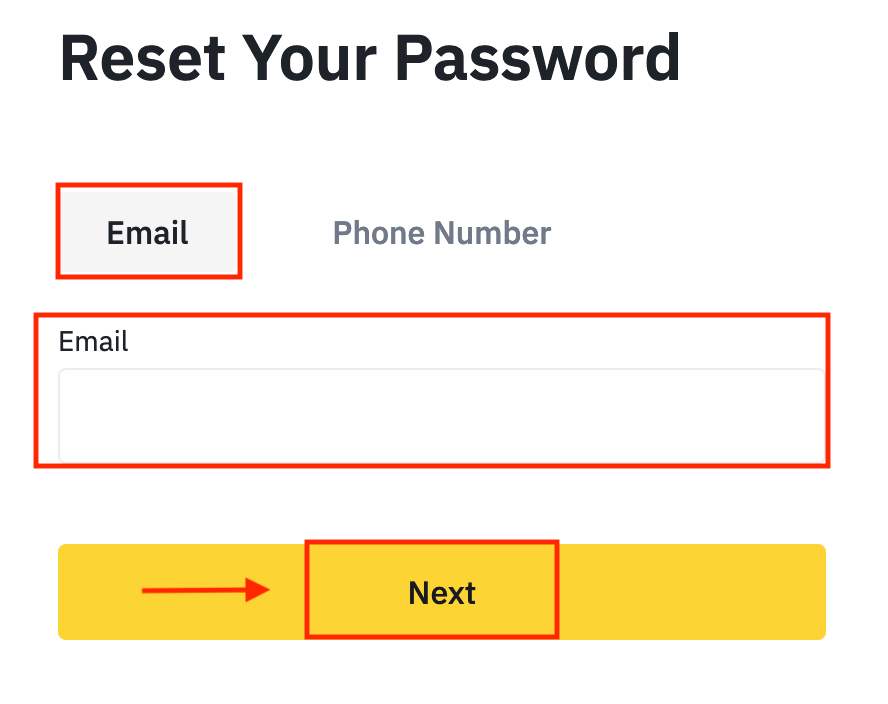
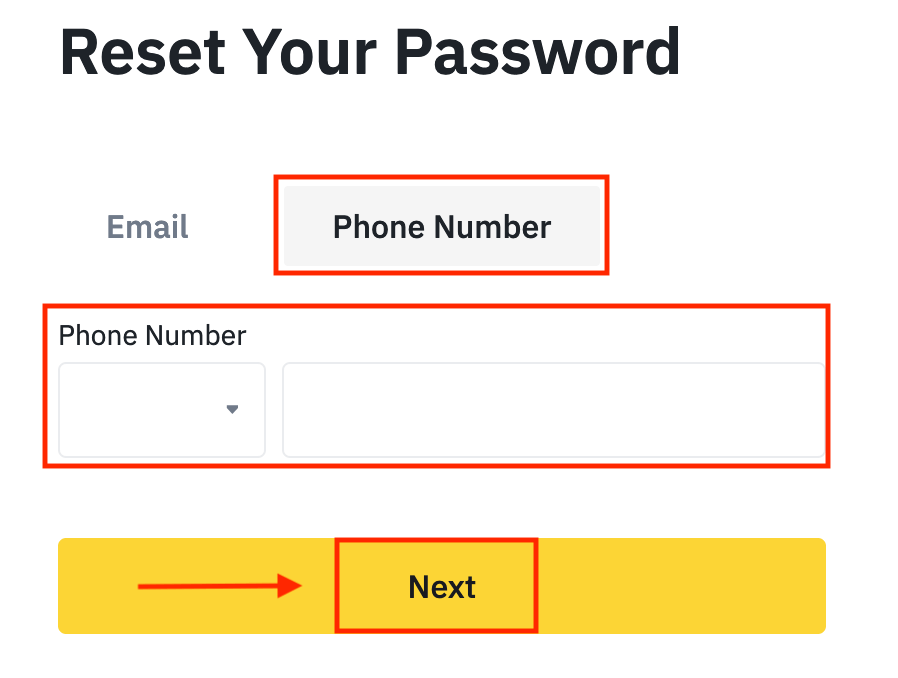
5. Завершите проверку безопасности.
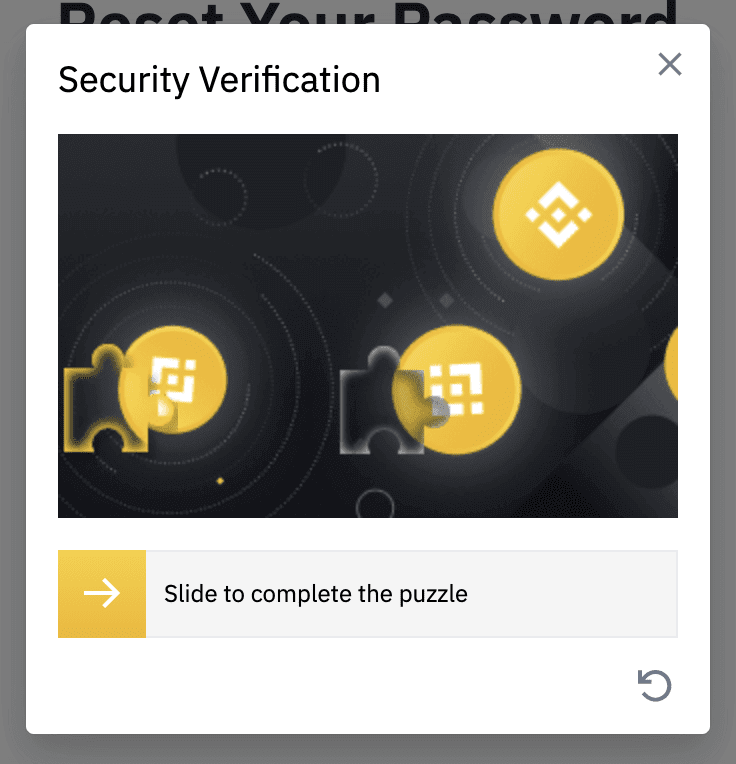
6. Введите код подтверждения, который вы получили по электронной почте или в SMS, и нажмите [ Далее ], чтобы продолжить.
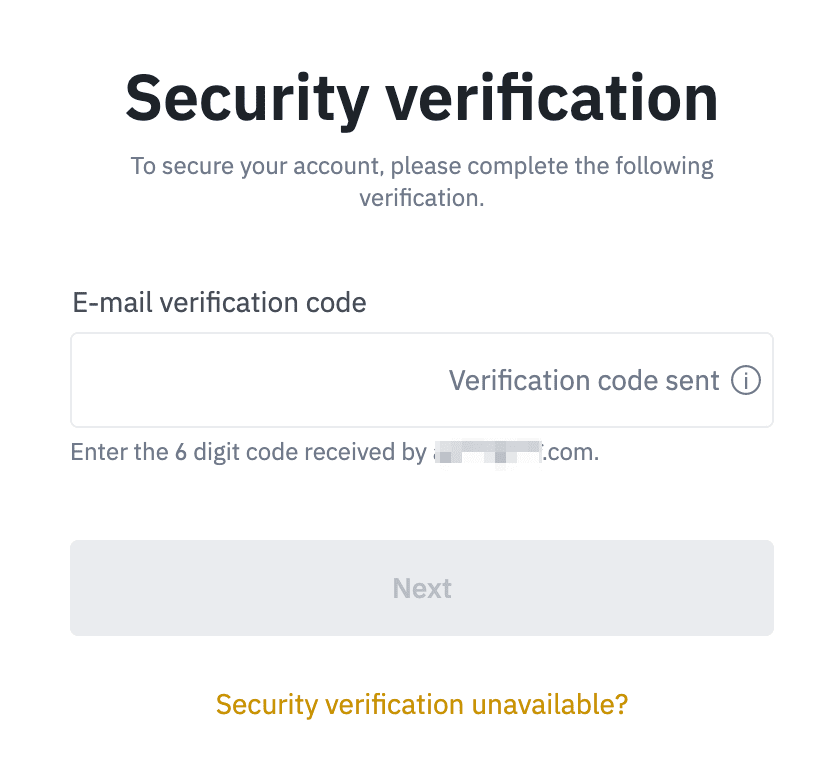
Примечания
- Если ваша учетная запись зарегистрирована с помощью электронной почты и вы включили SMS 2FA, вы можете сбросить пароль, используя свой номер мобильного телефона.
- Если ваша учетная запись зарегистрирована с использованием номера мобильного телефона и вы включили двухфакторную аутентификацию по электронной почте, вы можете сбросить пароль для входа, используя свою электронную почту.
7. Введите новый пароль и нажмите [ Далее ].
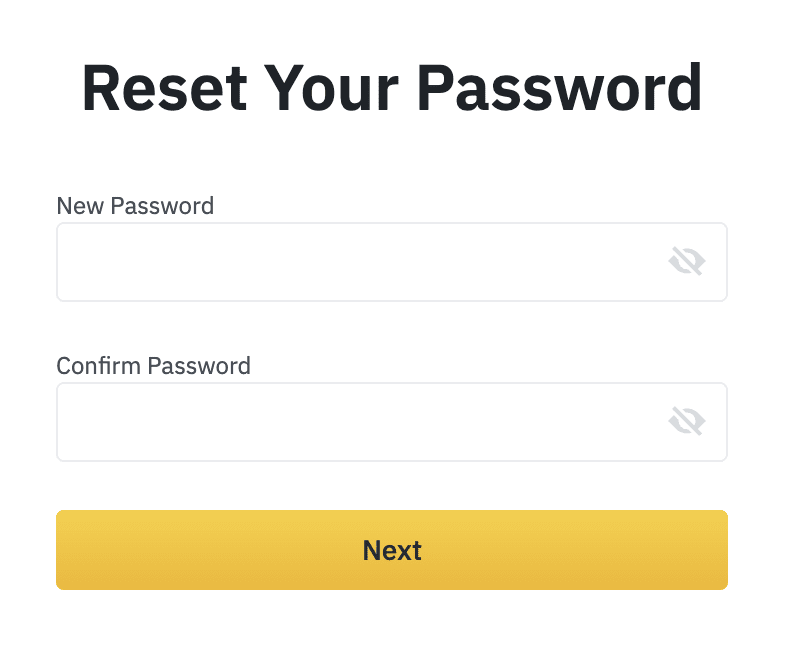
8. Ваш пароль был успешно сброшен. Пожалуйста, используйте новый пароль для входа в свою учетную запись.
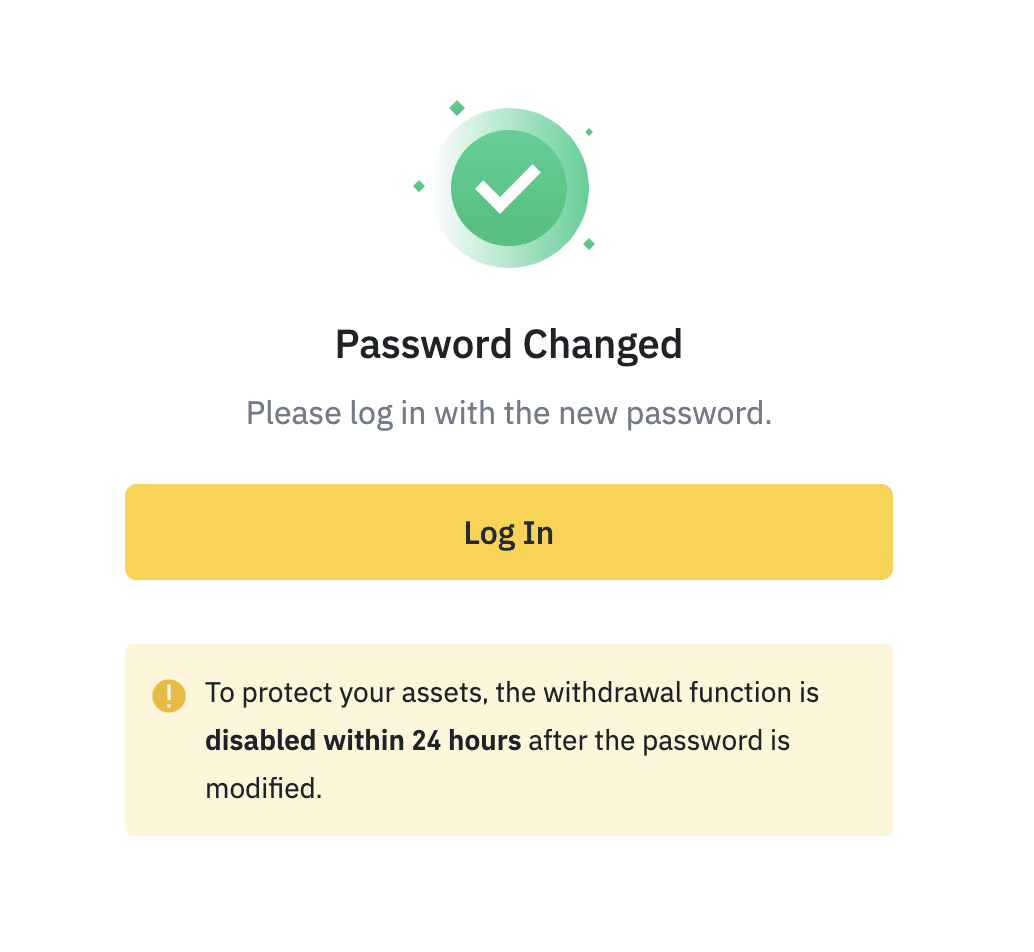
Как вывести средства с Binance
Как вывести криптовалюту с Binance
Вывод криптовалют доступен 24/7 на Binance. В этой статье мы покажем вам, как вывести BNB (BEP2) с Binance на внешнюю платформу или кошелек.
Вывод криптовалюты на Binance (веб)
1. Войдите в свою учетную запись Binance и нажмите [Кошелек] - [Обзор].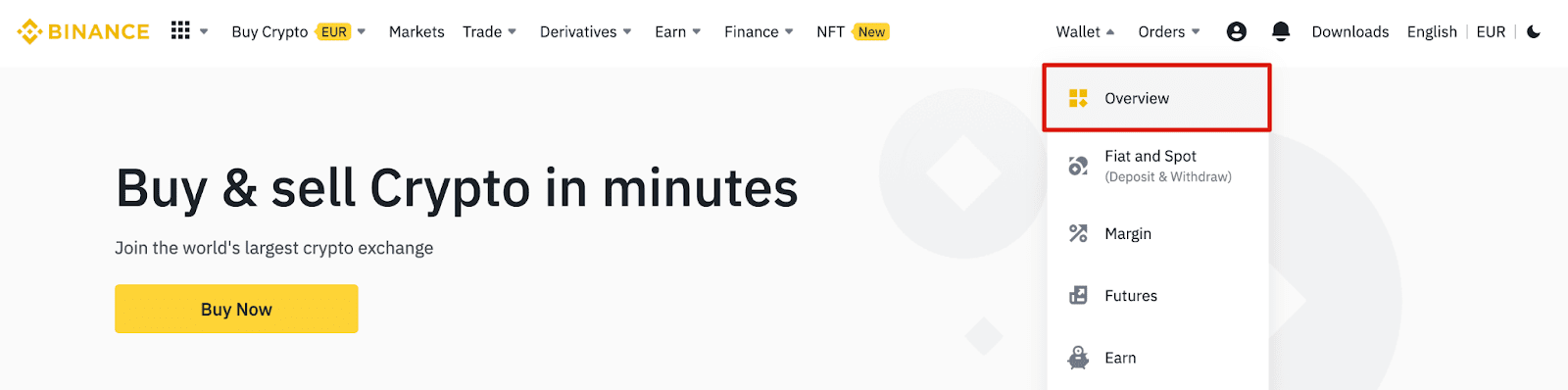
2. Нажмите [Вывод].

3. Нажмите [Вывод криптовалюты].
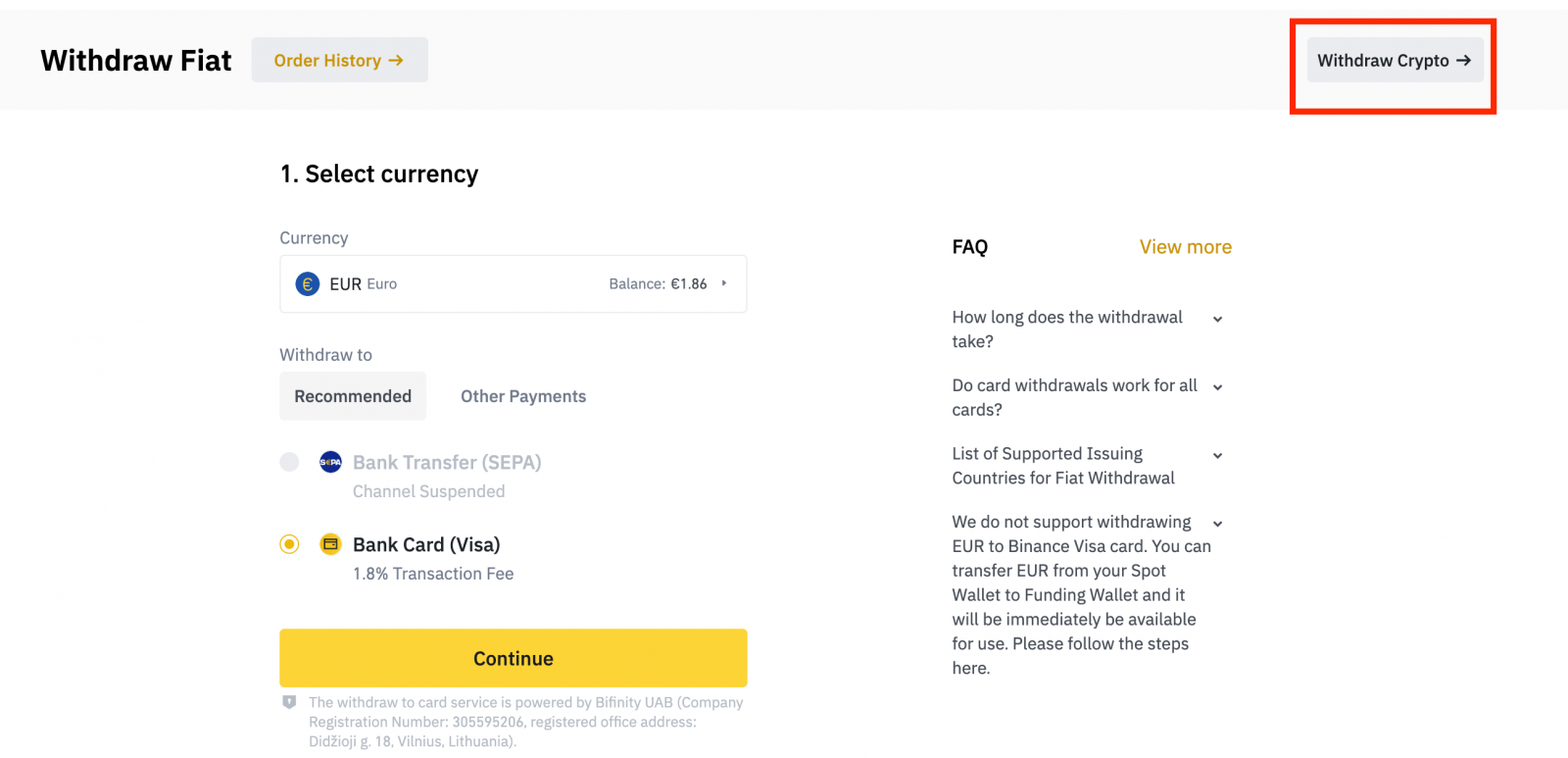
4. Выберите криптовалюту, которую хотите вывести. В этом примере мы выведем BNB .
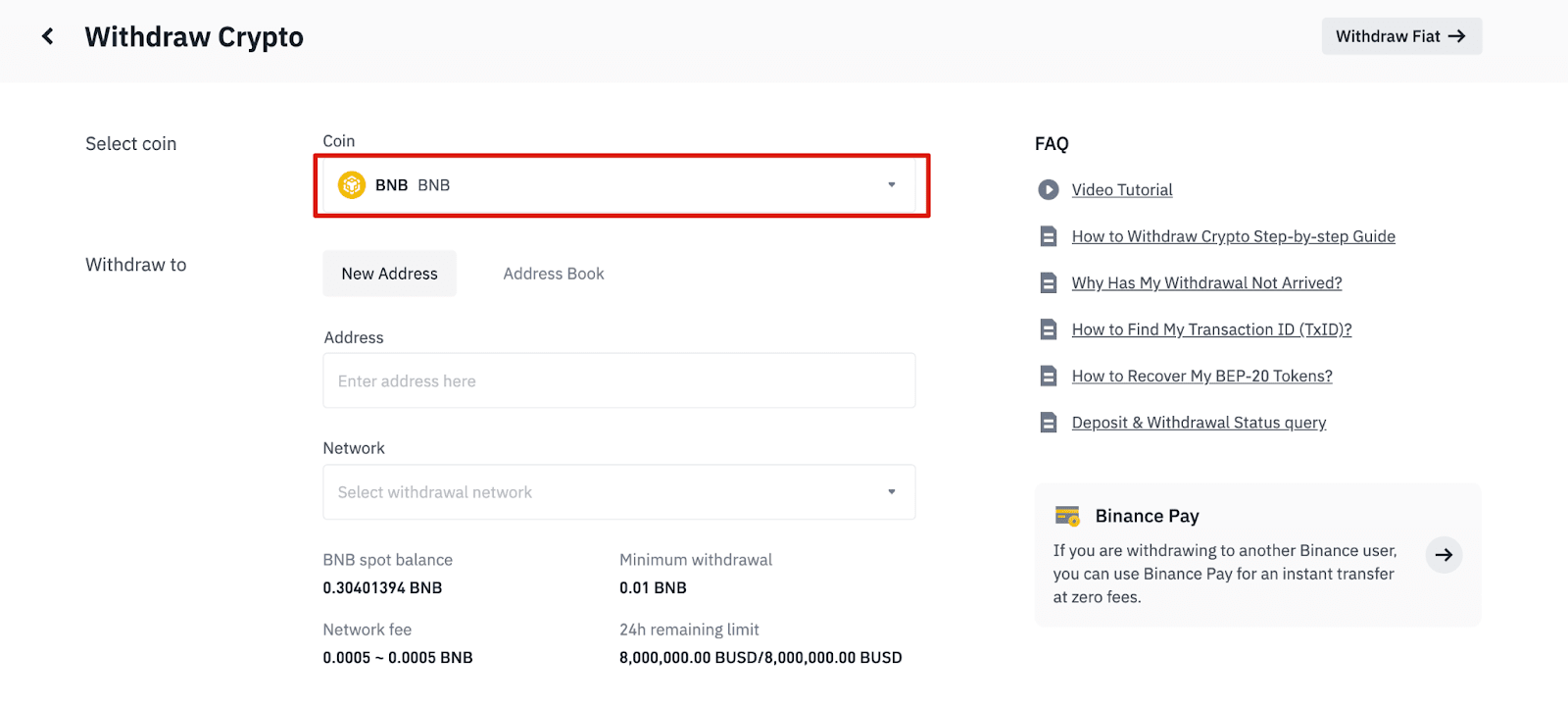
5. Выберите сеть. Поскольку мы выводим BNB, мы можем выбрать BEP2 (BNB Beacon Chain) или BEP20 (BNB Smart Chain (BSC)). Вы также увидите сетевые комиссии за эту транзакцию. Убедитесь, что сеть соответствует введенным адресам сети, чтобы избежать потерь при выводе.
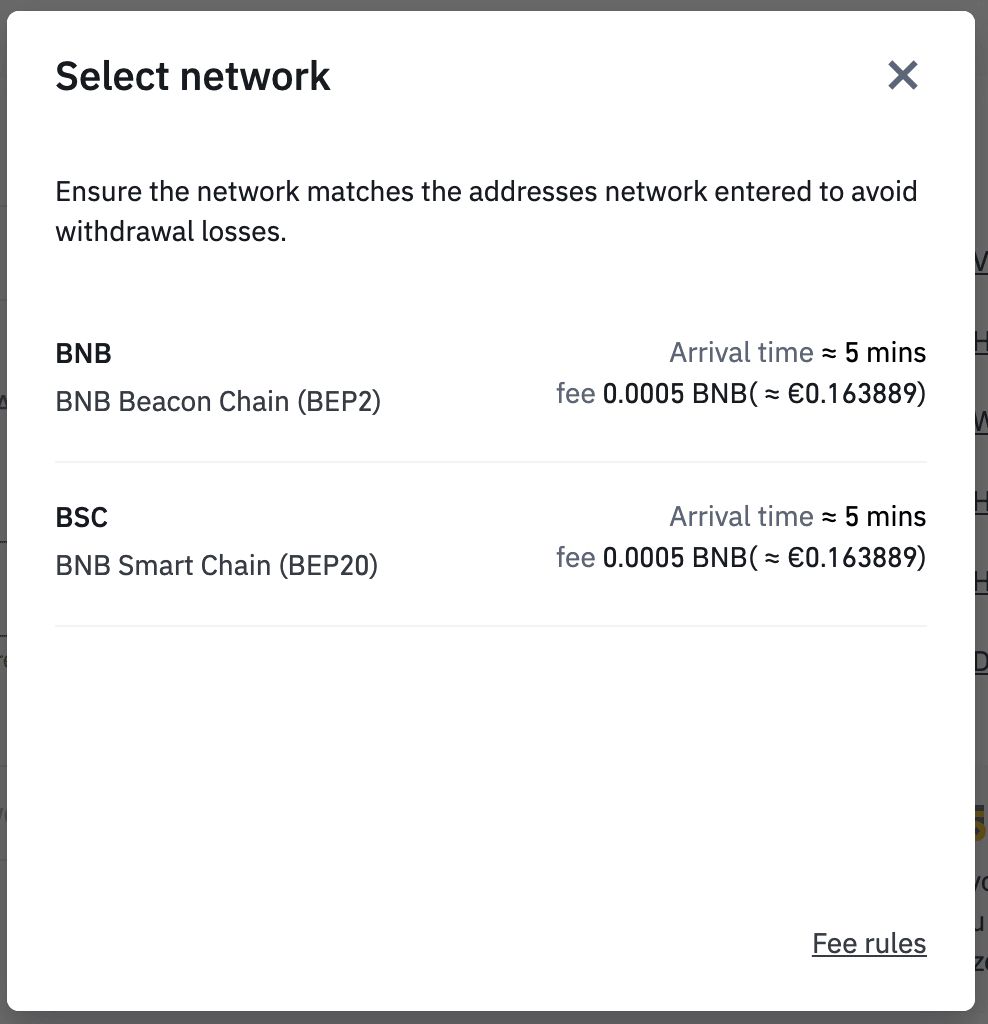
6. Затем введите адрес получателя или выберите из списка адресной книги.
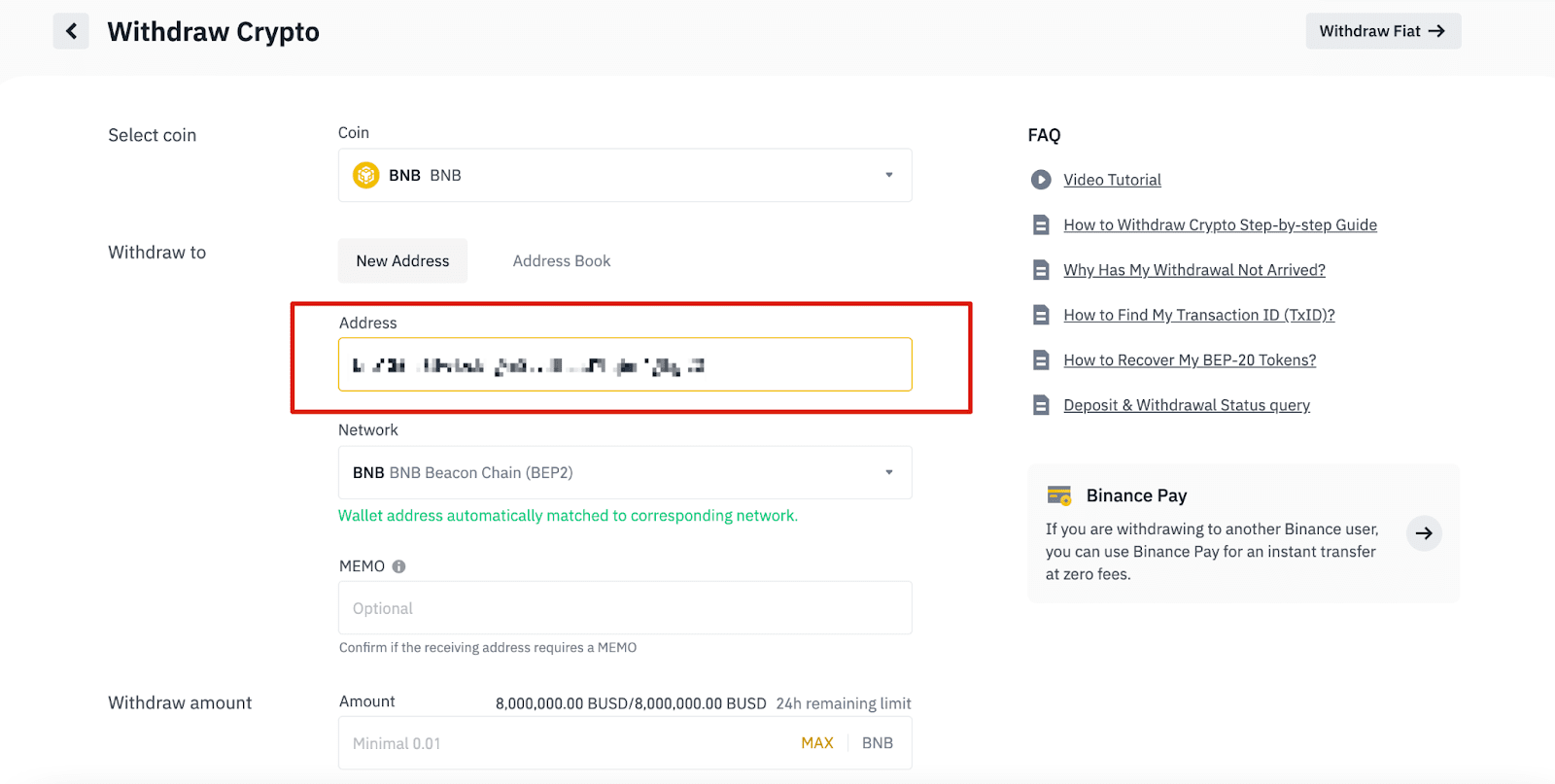
6.1 Как добавить новый адрес получателя.
Чтобы добавить нового получателя, нажмите [Адресная книга] - [Управление адресами].
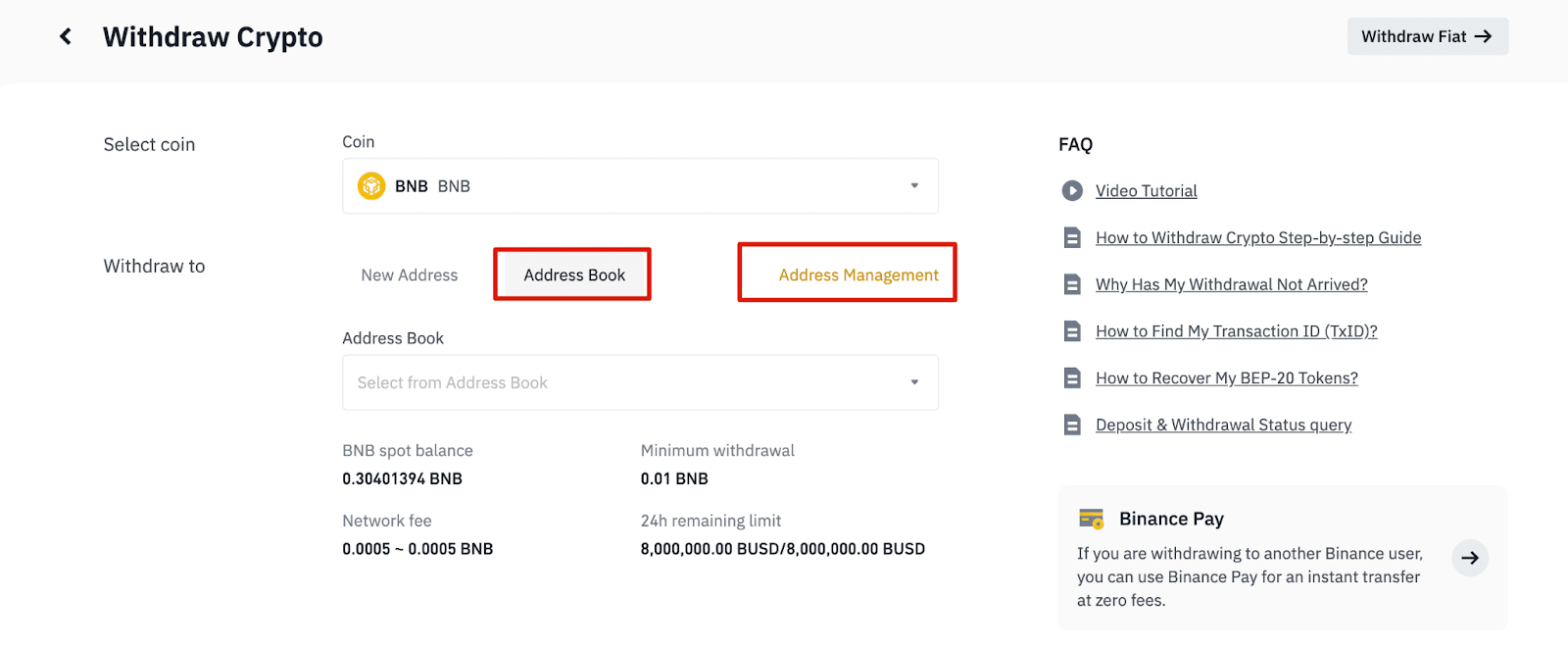
6.2. Нажмите [Добавить адрес].
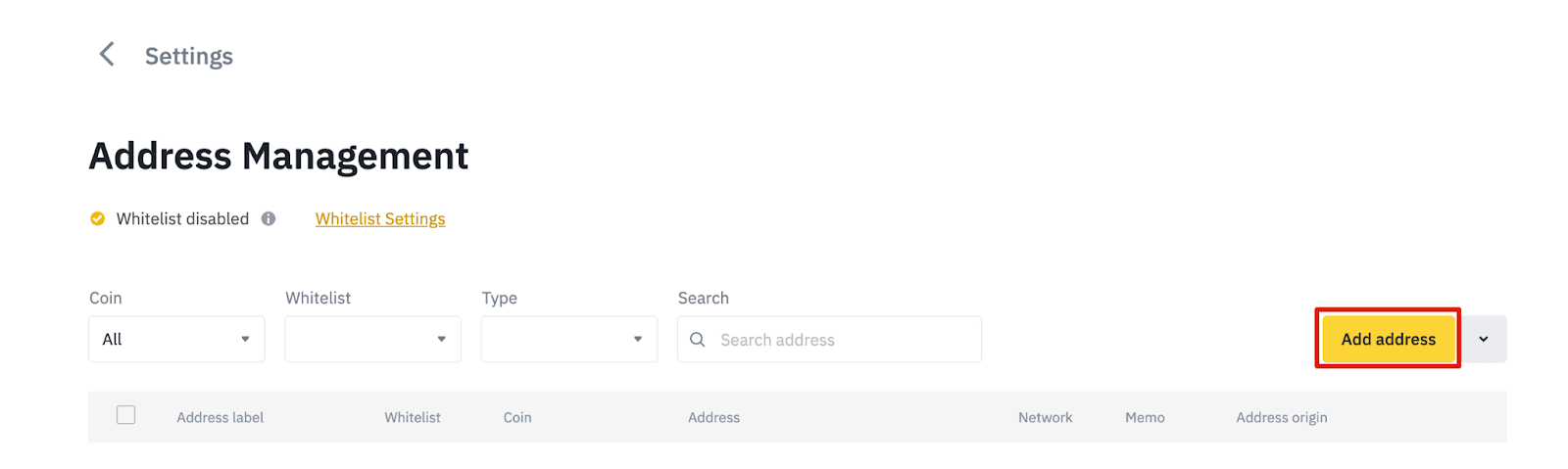
6.3. Выберите монету и сеть. Затем введите метку адреса, адрес и примечание.
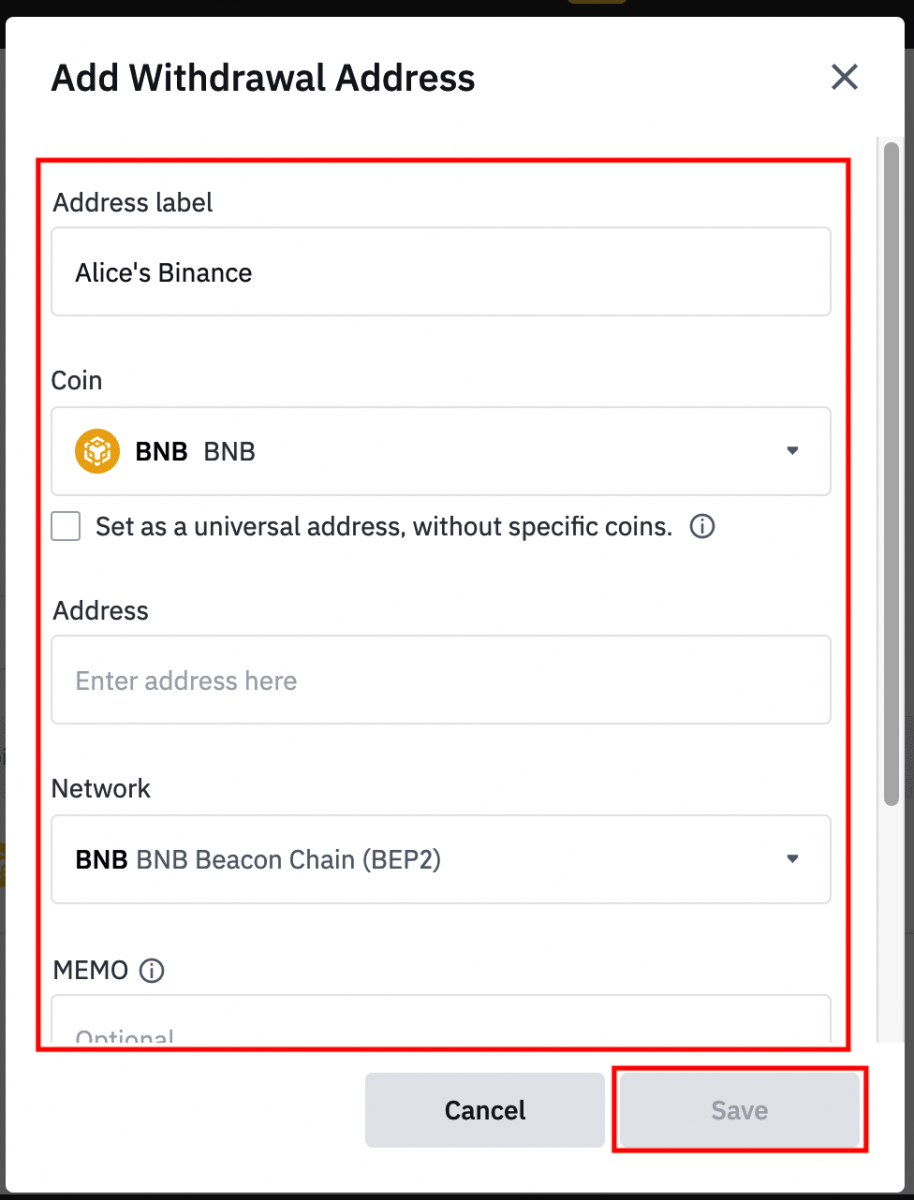
- Адресная метка — это индивидуальное имя, которое вы можете присвоить каждому адресу вывода средств для удобства использования.
- MEMO не является обязательным. Например, вам необходимо предоставить MEMO при отправке средств на другой счет Binance или на другую биржу. Вам не нужен MEMO при отправке средств на адрес Trust Wallet.
- Обязательно перепроверьте, требуется ли MEMO или нет. Если MEMO требуется, а вы его не предоставите, вы можете потерять свои средства.
- Обратите внимание, что некоторые платформы и кошельки называют MEMO тегом или идентификатором платежа.
6.4. Вы можете добавить недавно добавленный адрес в свой белый список, нажав [Добавить в белый список] и выполнив проверку 2FA. Когда эта функция включена, ваш счет сможет выводить средства только на адреса вывода из белого списка.
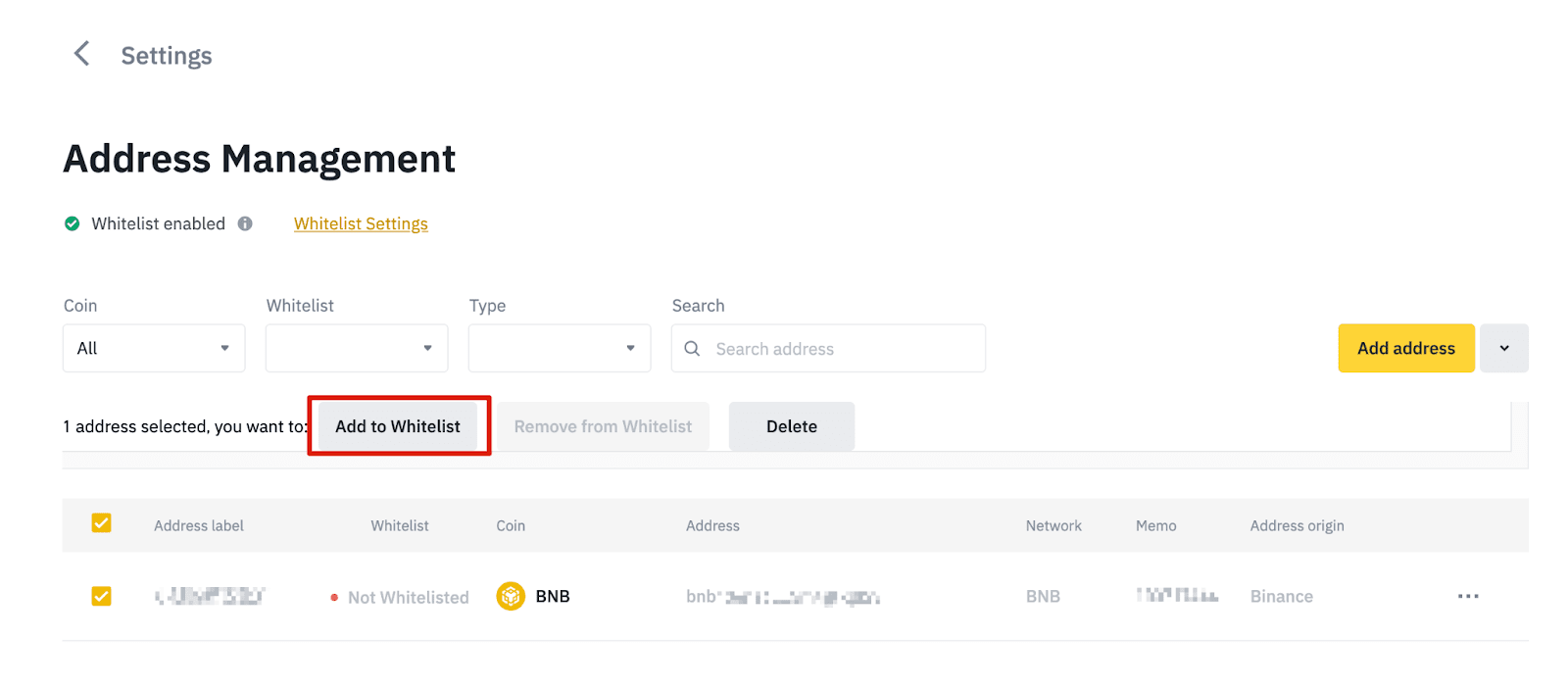
7. Введите сумму вывода, и вы сможете увидеть соответствующую комиссию за транзакцию и окончательную сумму, которую вы получите. Нажмите [Вывод] , чтобы продолжить.
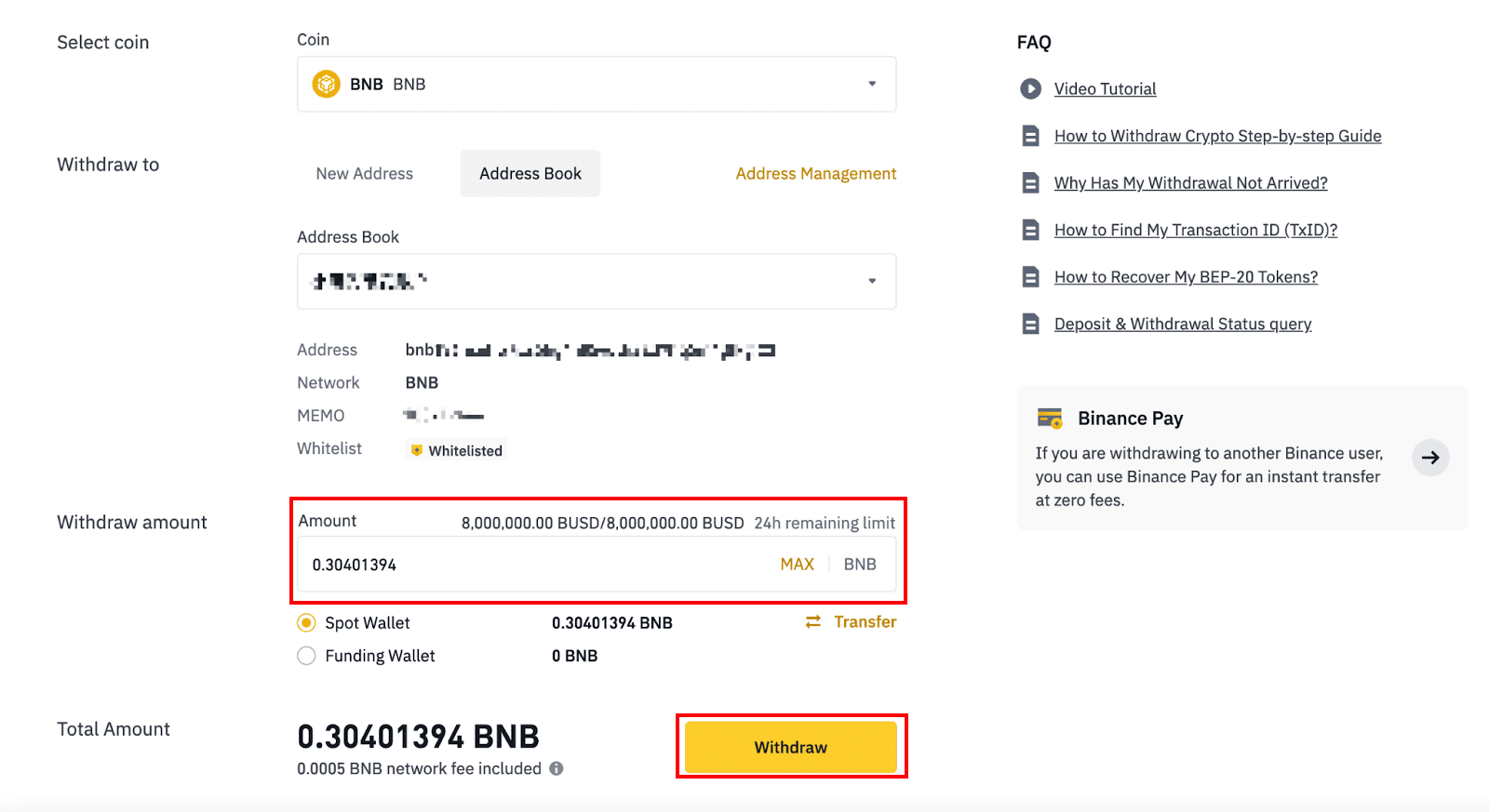
8. Вам необходимо подтвердить транзакцию. Пожалуйста, следуйте инструкциям на экране.
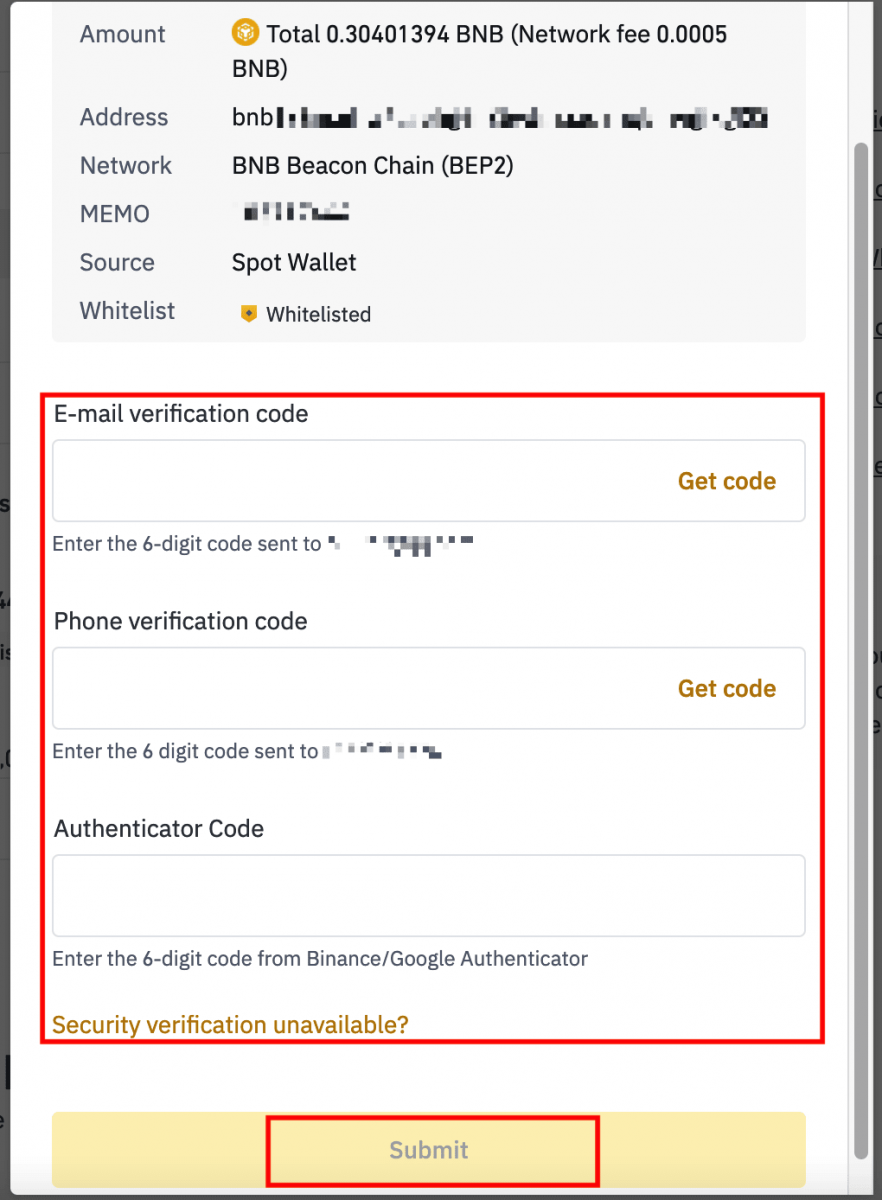
Предупреждение: если вы введете неверную информацию или выберете неправильную сеть при совершении перевода, ваши активы будут безвозвратно утеряны. Пожалуйста, убедитесь, что информация верна, прежде чем совершать перевод.
Вывод криптовалюты на Binance (приложение)
1. Откройте приложение Binance и нажмите [Кошельки] - [Вывод].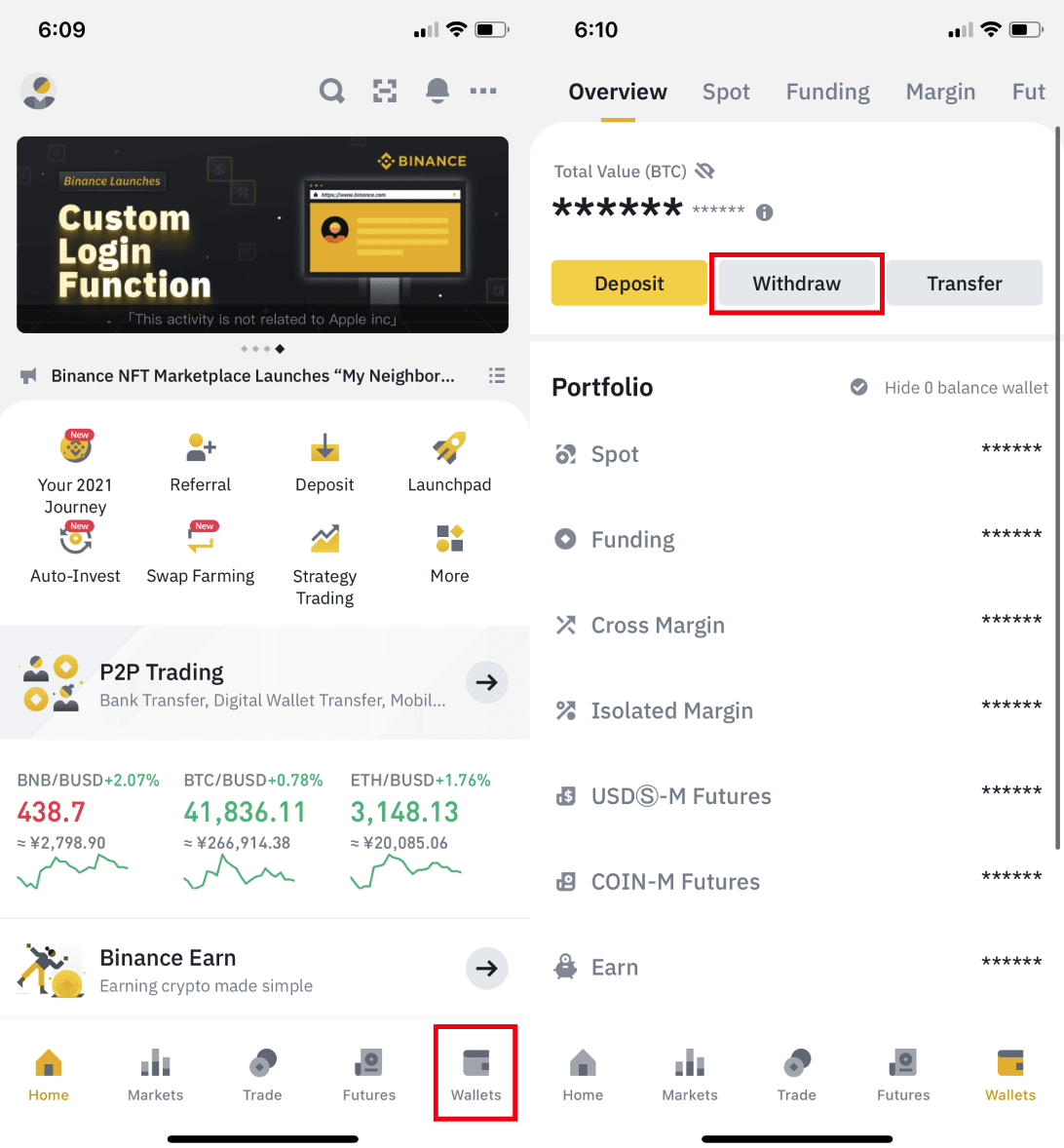
2. Выберите криптовалюту, которую хотите вывести, например BNB. Затем нажмите [Отправить через криптосеть].
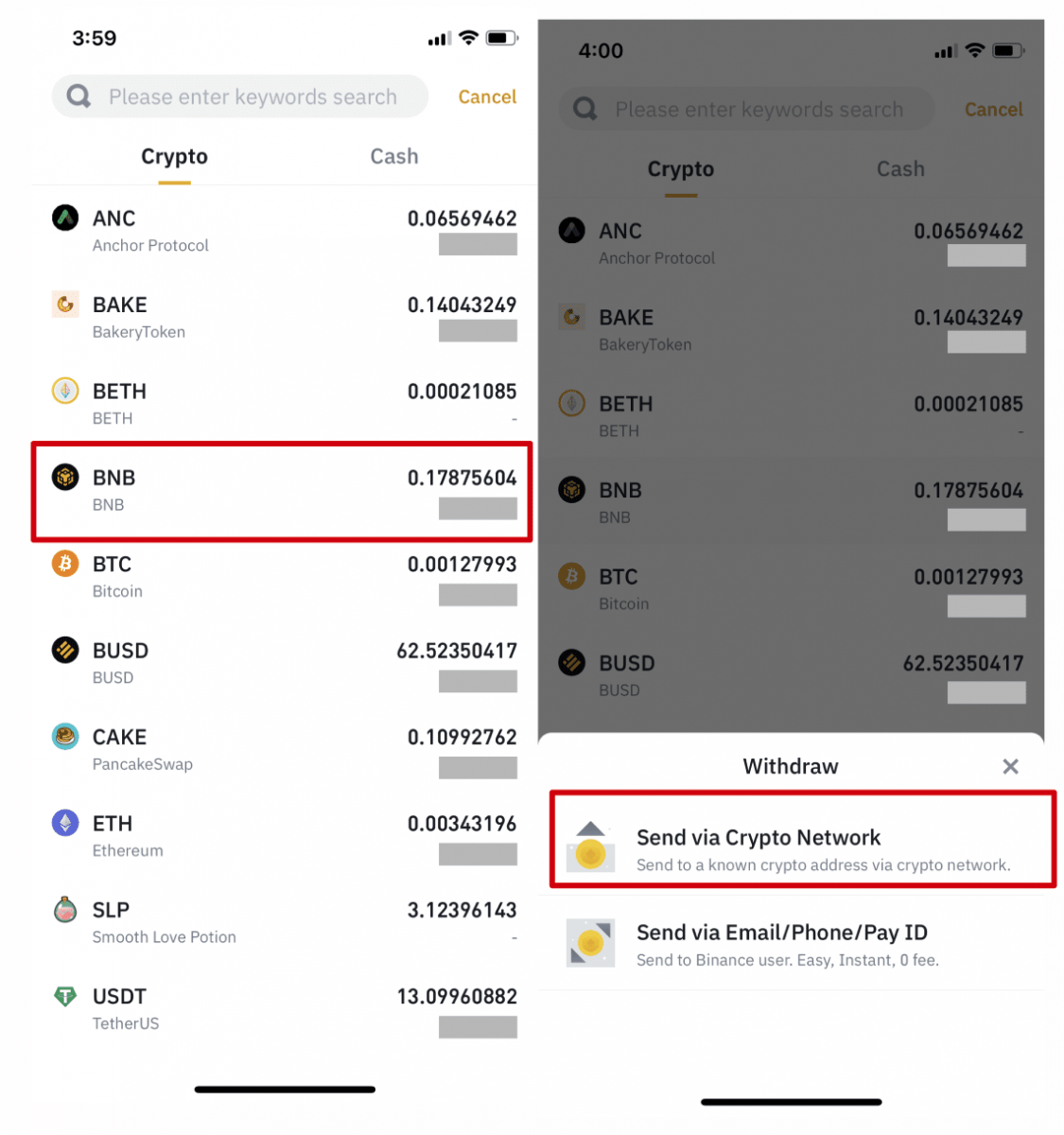
3. Вставьте адрес, на который хотите вывести, и выберите сеть.
Пожалуйста, внимательно выбирайте сеть и убедитесь, что выбранная сеть совпадает с сетью платформы, на которую вы выводите средства. Если вы выберете неправильную сеть, вы потеряете свои средства.
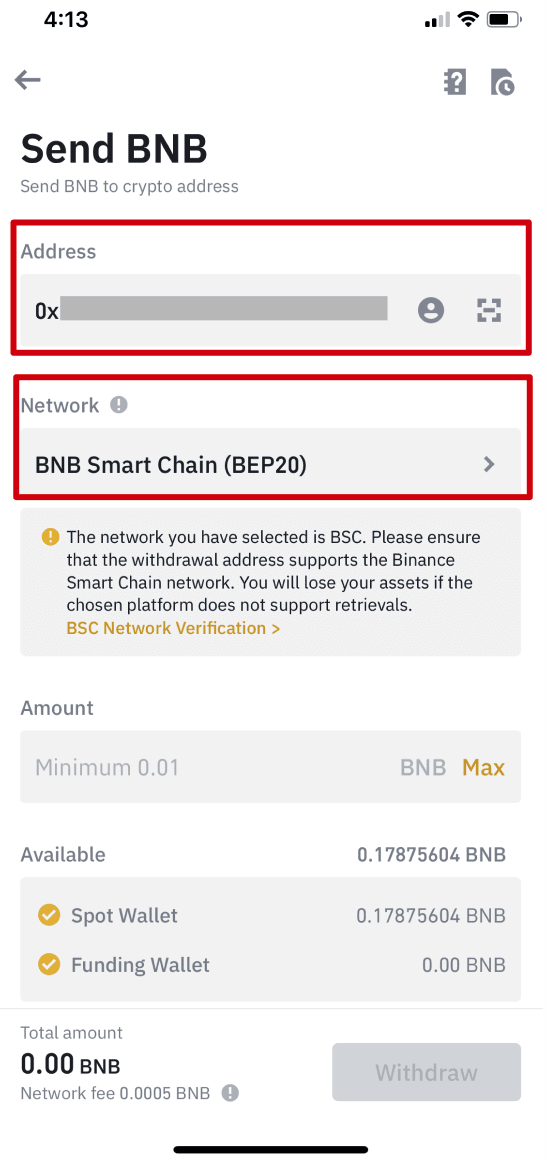
4. Введите сумму вывода, и вы сможете увидеть соответствующую комиссию за транзакцию и окончательную сумму, которую вы получите. Нажмите [Вывод], чтобы продолжить.
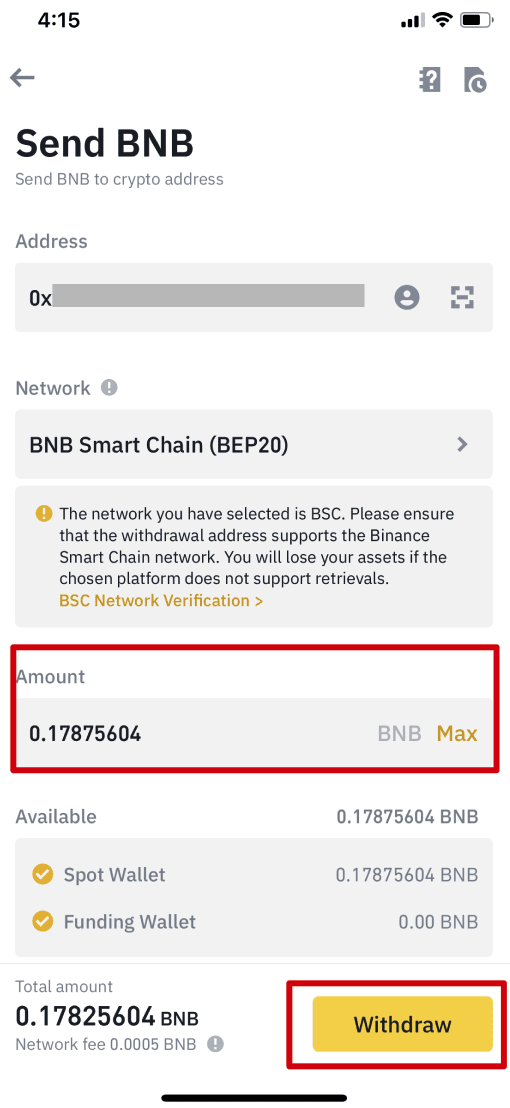
5. Вам будет предложено снова подтвердить транзакцию. Пожалуйста, внимательно проверьте и нажмите [Подтвердить].
Предупреждение : если вы введете неверную информацию или выберете не ту сеть при совершении перевода, ваши активы будут безвозвратно утеряны. Пожалуйста, убедитесь, что информация верна, прежде чем подтверждать транзакцию.
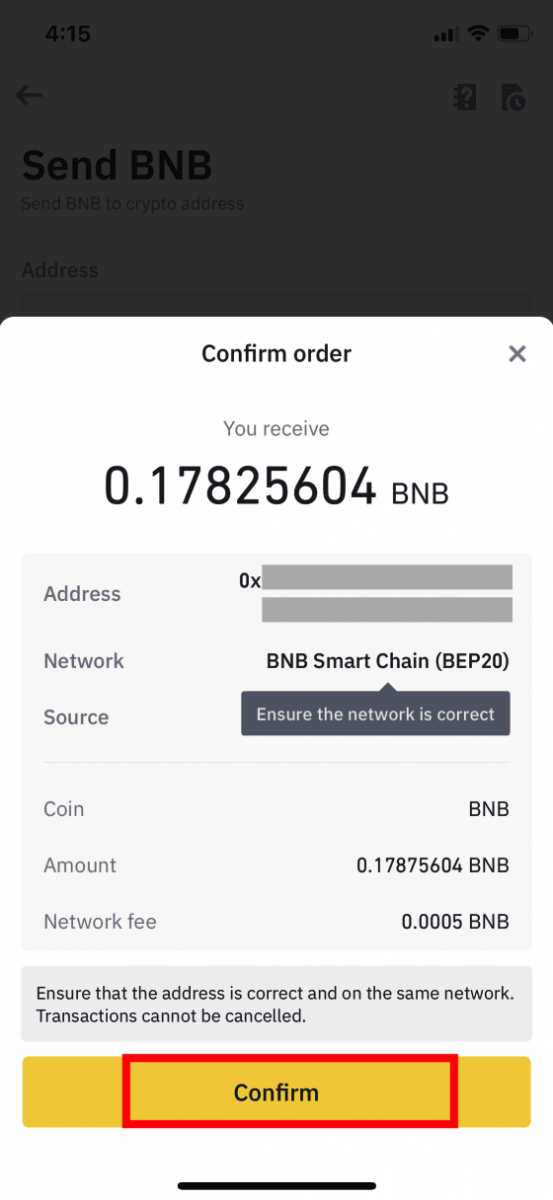
6. Далее вам нужно будет подтвердить транзакцию с помощью устройств 2FA. Пожалуйста, следуйте инструкциям на экране, чтобы завершить процесс.
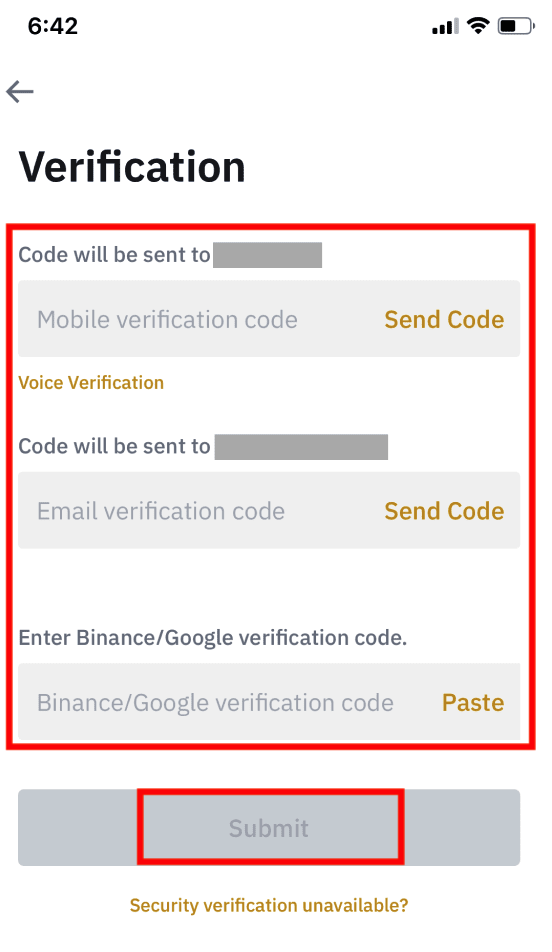
7. После подтверждения запроса на вывод средств, пожалуйста, терпеливо ждите обработки перевода.
Как продать криптовалюту на Binance P2P
Традиционные криптобиржи выступают в качестве посредников и взимают небольшую комиссию со всех криптотранзакций. На P2P-рынке, таком как Binance P2P, вы можете покупать или продавать биткоины и другие популярные криптовалюты у других пользователей с нулевой комиссией.
Продать криптовалюту на Binance P2P (веб)
Шаг 1: Выберите (1) « Купить криптовалюту », а затем нажмите (2) « P2P-торговля » на верхней панели навигации.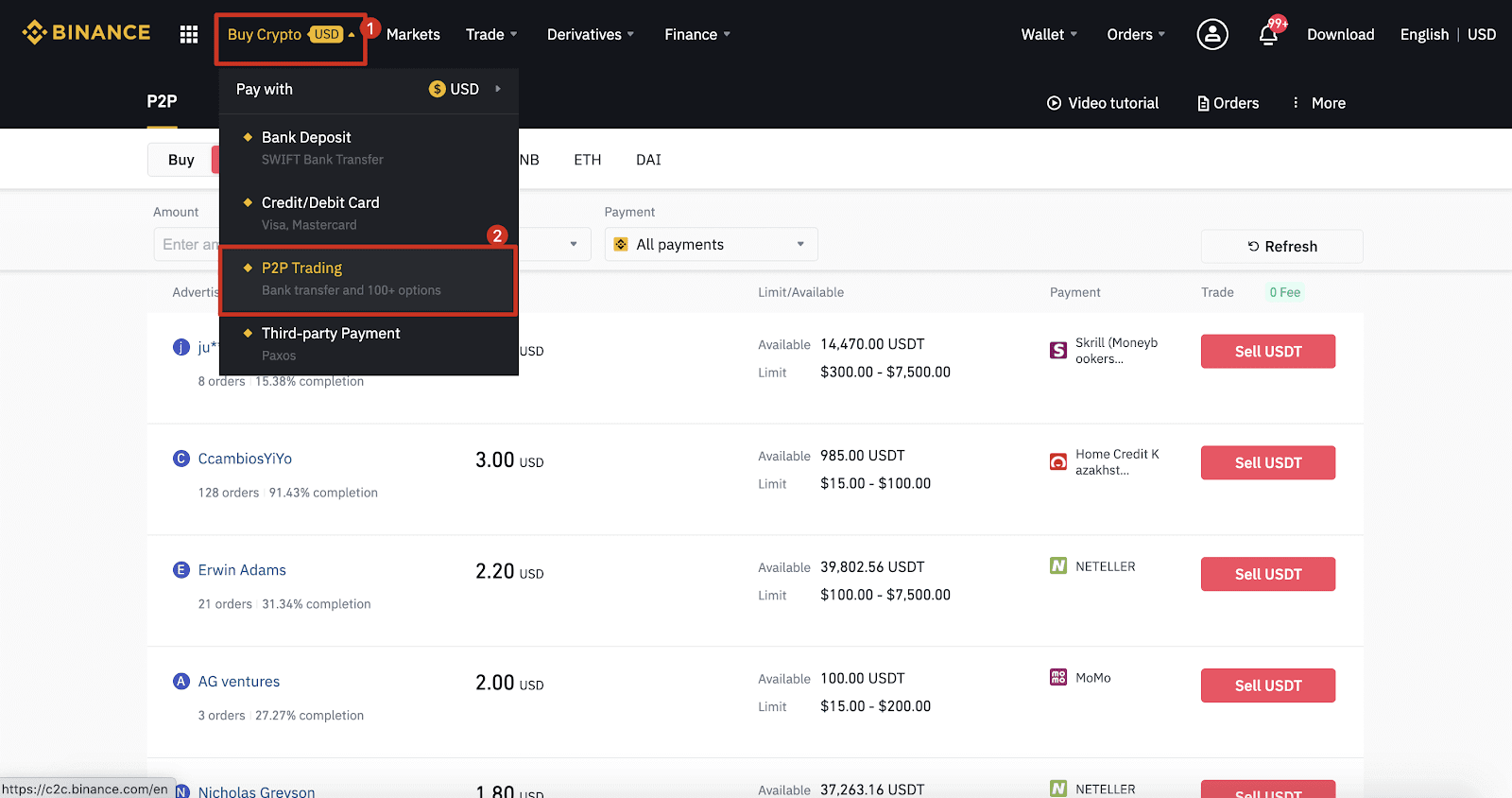
Шаг 2: Нажмите (1) « Продать » и выберите валюту, которую хотите продать (в качестве примера показан USDT). Отфильтруйте цену и (2) « Оплата » в раскрывающемся списке, выберите объявление, затем нажмите (3) « Продать ».
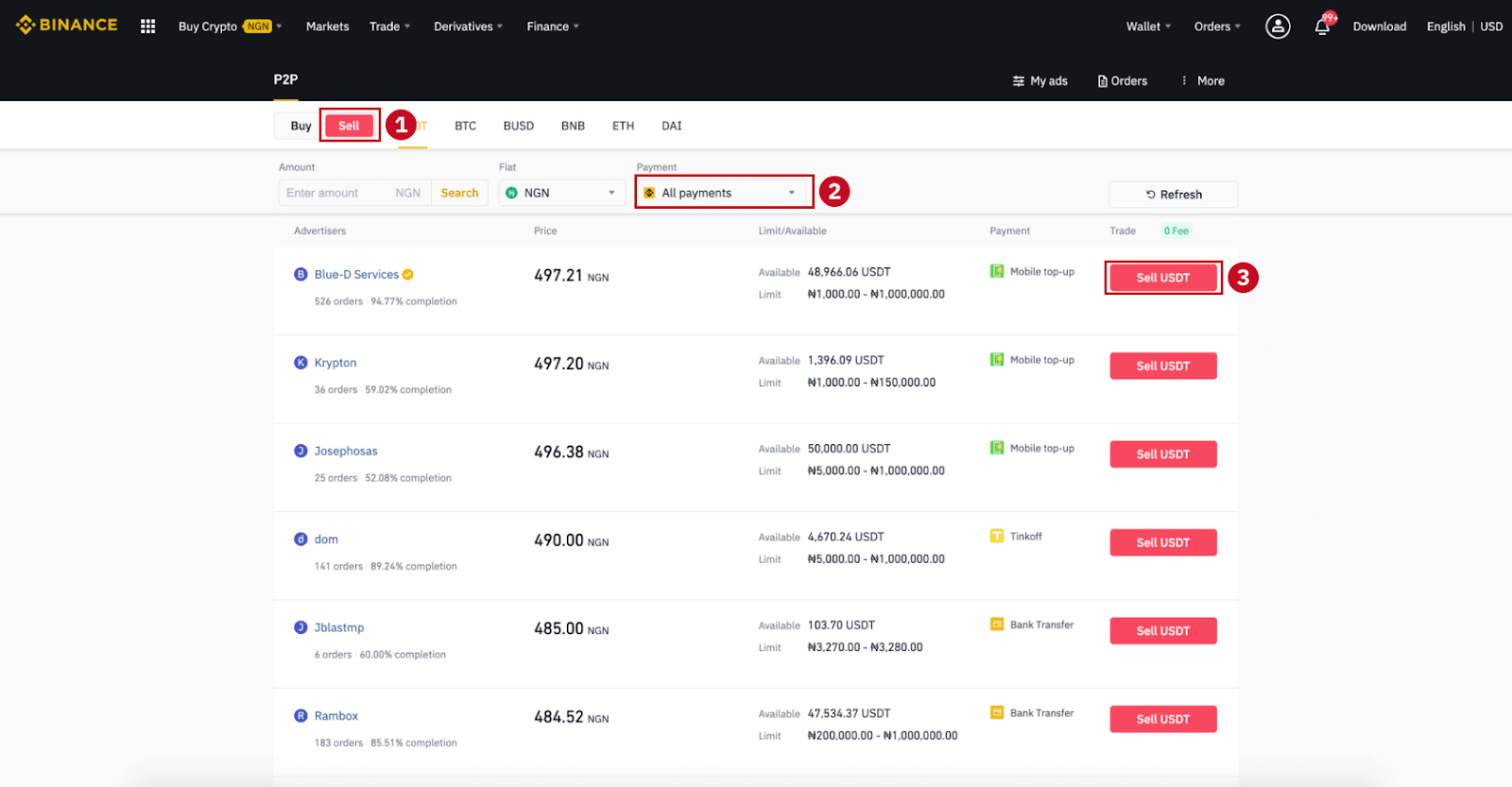
Шаг 3:
Введите сумму (в фиатной валюте) или количество (в криптовалюте), которое вы хотите продать, и нажмите (2) « Продать ».
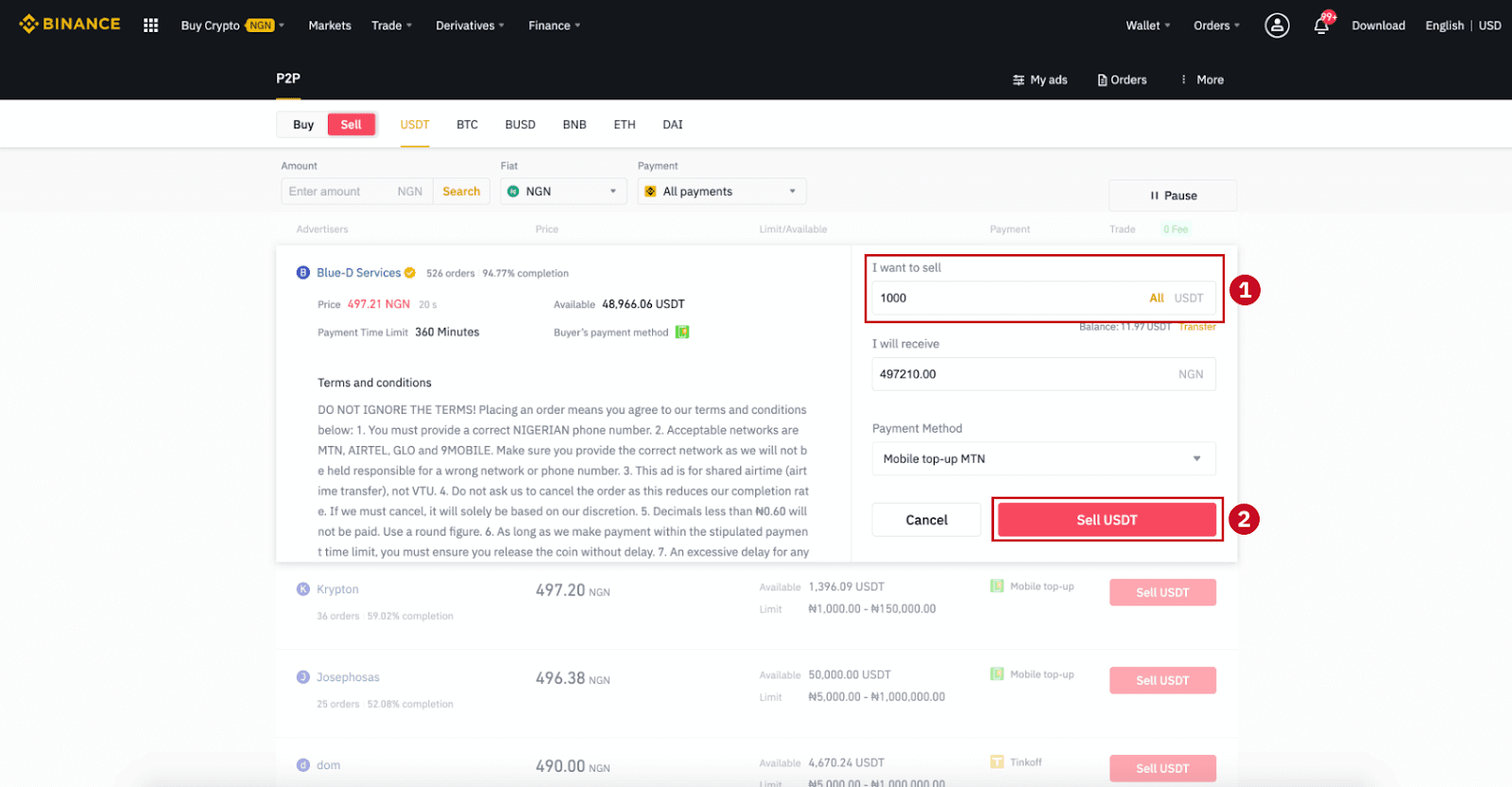
Шаг 4: Теперь транзакция будет отображать «Оплата должна быть произведена покупателем» .
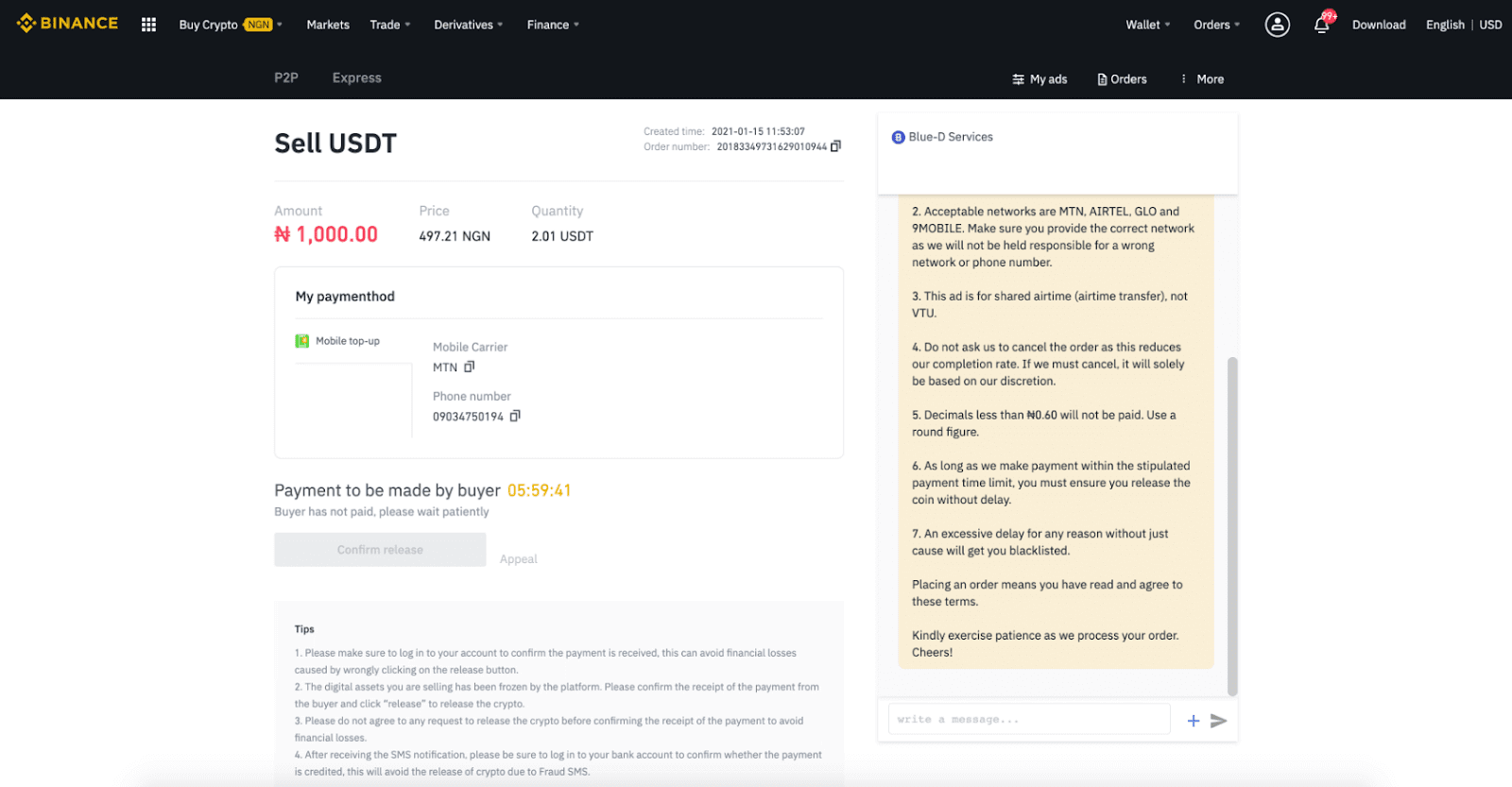
Шаг 5 : После того, как покупатель произведет оплату, транзакция теперь будет отображать « К выплате ». Убедитесь, что вы действительно получили платеж от покупателя на платежное приложение/способ, который вы использовали. После того, как вы подтвердите получение денег от покупателя, нажмите « Подтвердить выдачу » и « Подтвердить », чтобы вывести криптовалюту на счет покупателя. Опять же, если вы не получили никаких денег, пожалуйста, НЕ высвобождайте криптовалюту, чтобы избежать финансовых потерь.
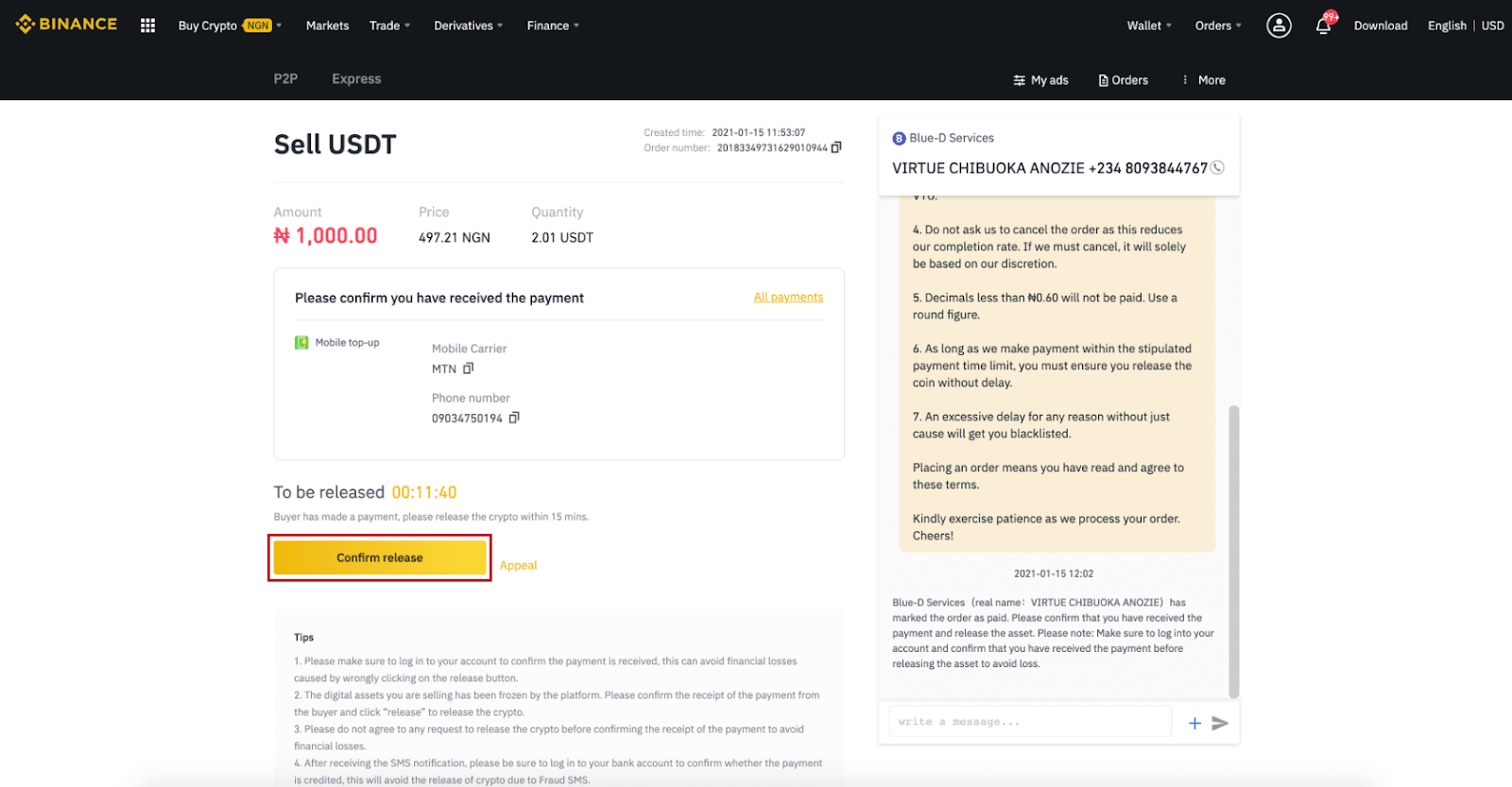
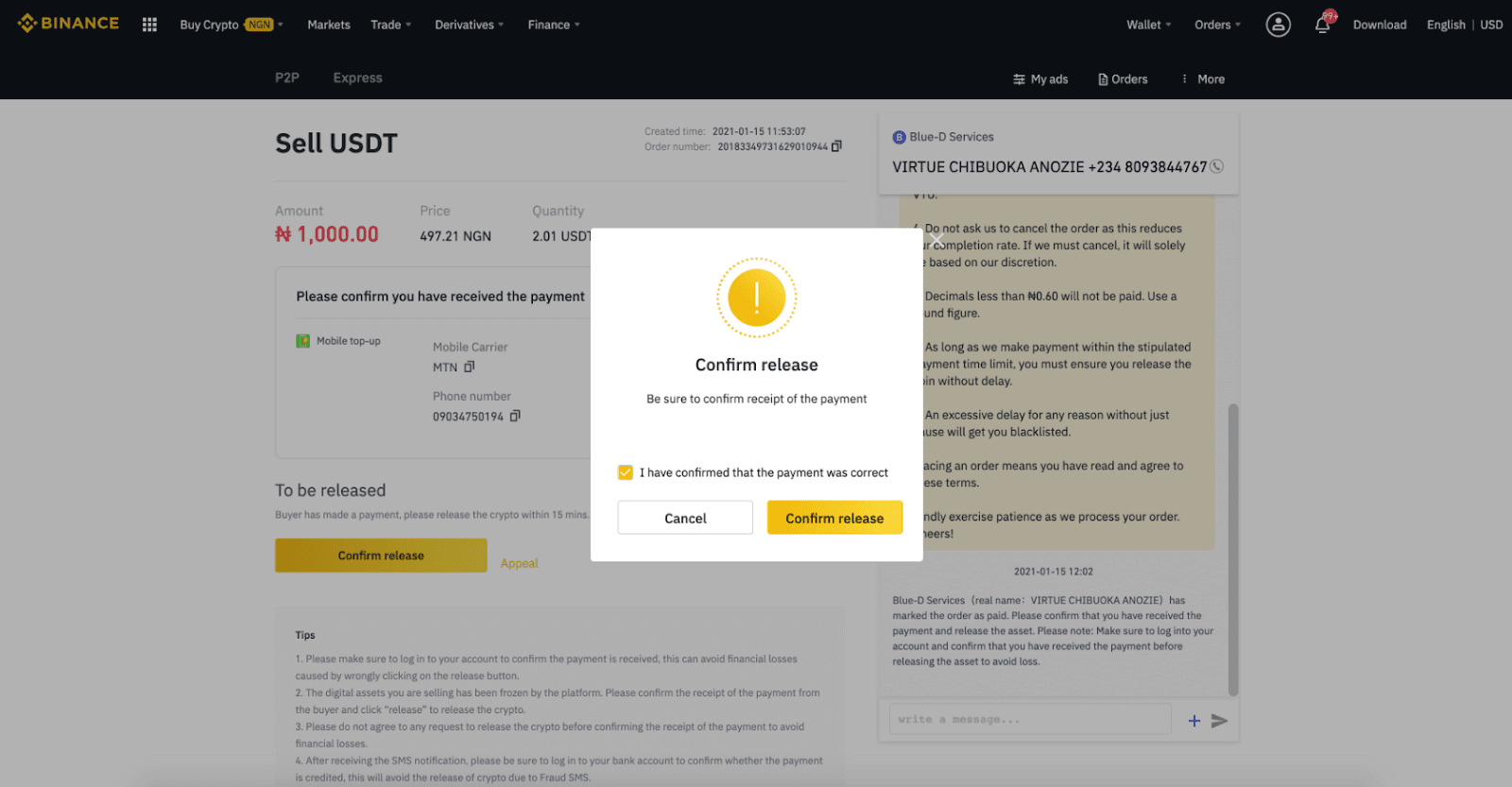
Шаг 6: Теперь, когда заказ выполнен, покупатель получит криптовалюту. Вы можете нажать [Проверить мой счет] , чтобы проверить свой баланс фиата.
Примечание : Вы можете использовать чат с правой стороны, чтобы общаться с покупателем в течение всего процесса.
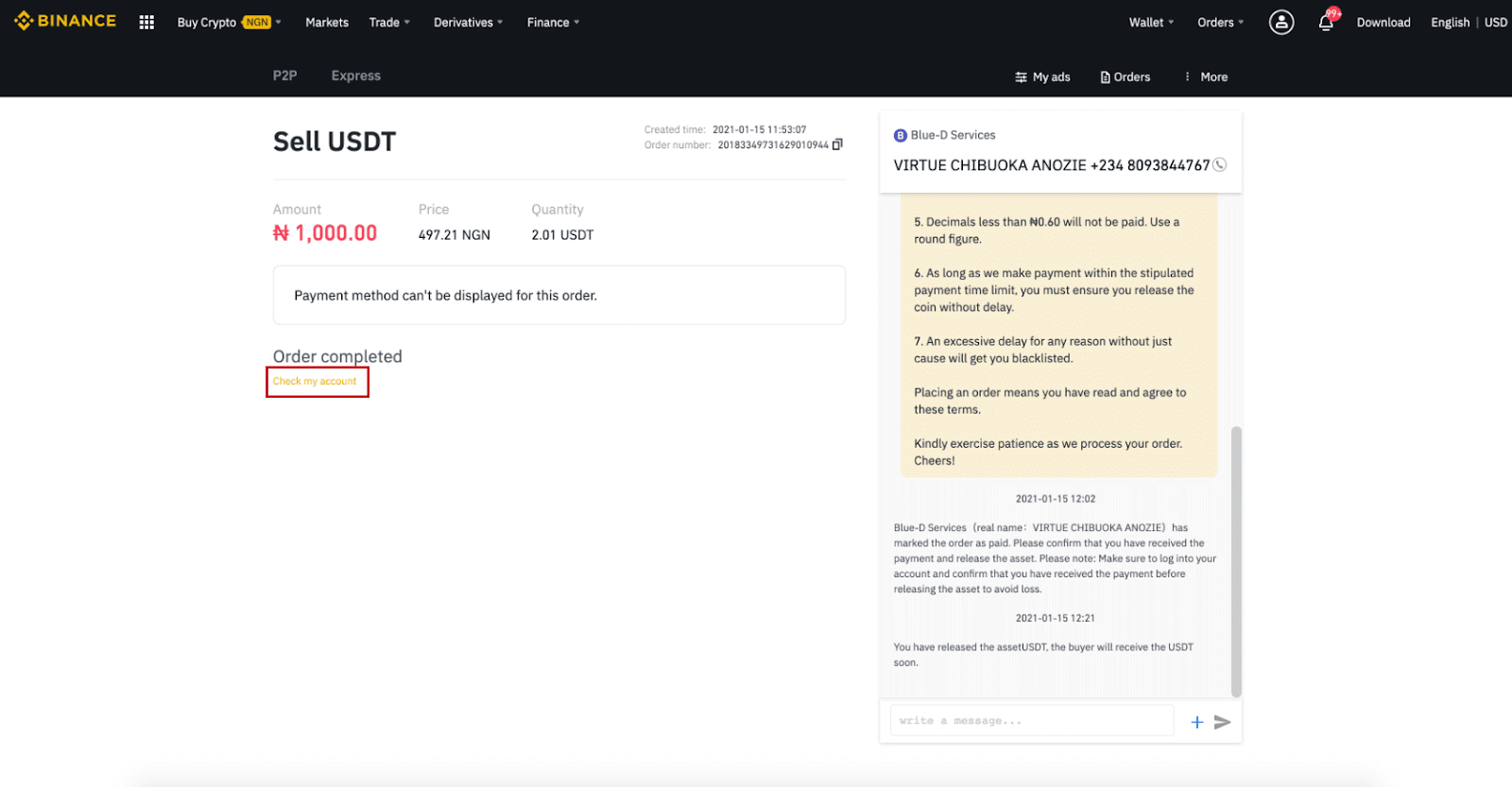
Примечание :
Если у вас возникли какие-либо проблемы в процессе транзакции, вы можете связаться с покупателем с помощью окна чата в правом верхнем углу страницы или нажать « Апелляция », и наша служба поддержки клиентов поможет вам в обработке заказа.
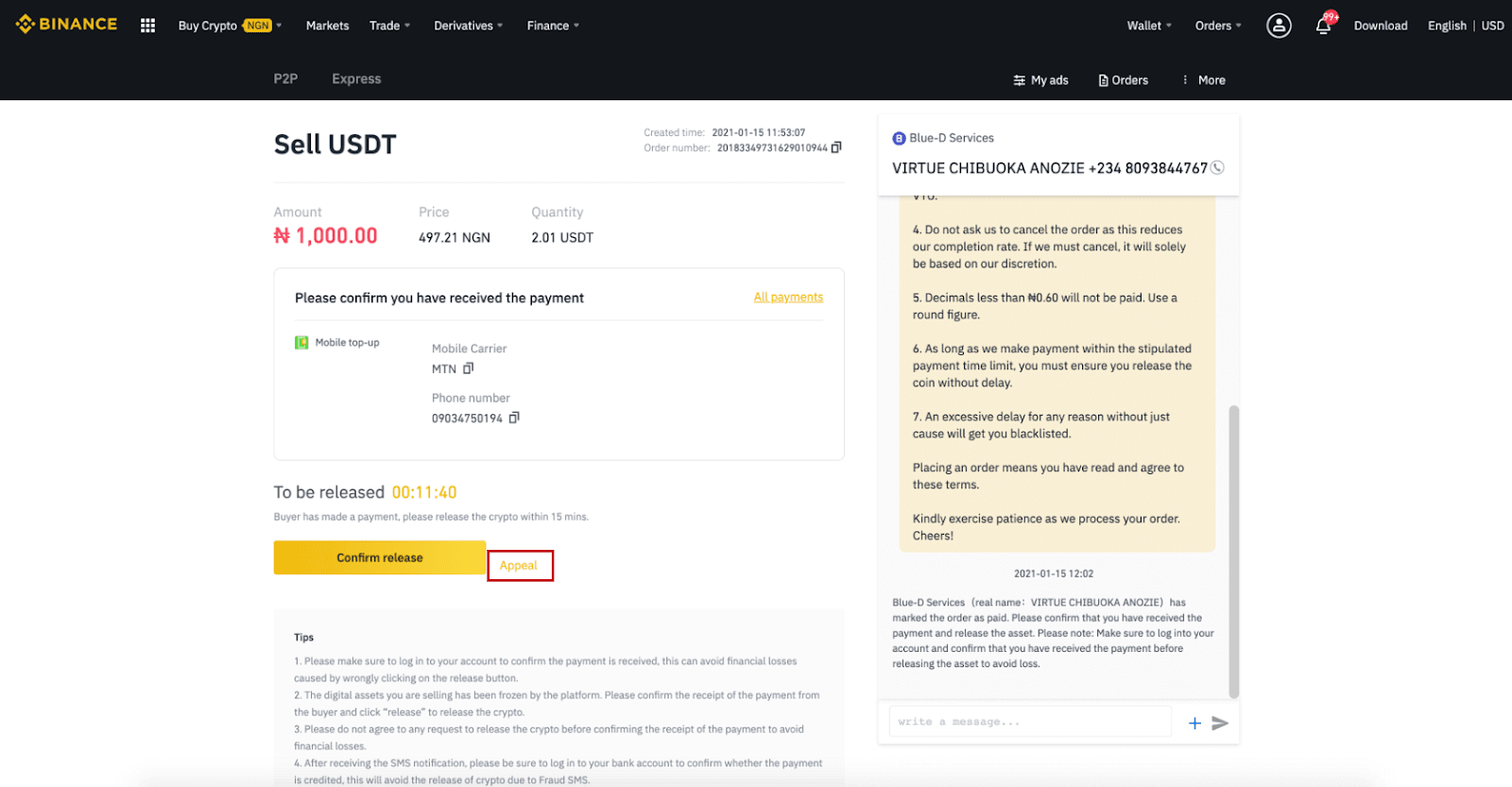
Советы:
1. Обязательно войдите в свою учетную запись, чтобы подтвердить получение платежа, это может избежать финансовых потерь, вызванных ошибочным нажатием на кнопку выдачи.
2. Цифровые активы, которые вы продаете, были заморожены платформой. Пожалуйста, подтвердите получение платежа от покупателя и нажмите «Выдать», чтобы высвободить криптовалюту.
3. Пожалуйста, не соглашайтесь ни на один запрос на выдачу криптовалюты до подтверждения получения платежа, чтобы избежать финансовых потерь.
4. После получения SMS-уведомления обязательно войдите в свой банковский счет, чтобы подтвердить, зачислен ли платеж. Это позволит избежать утечки криптовалюты из-за мошеннического SMS-сообщения.
Продать криптовалюту на Binance P2P (приложение)
Вы можете продавать криптовалюты с НУЛЕВЫМИ комиссиями за транзакции на платформе Binance P2P, мгновенно и безопасно! Ознакомьтесь с руководством ниже и начните торговлю.
Шаг 1
Сначала перейдите на вкладку (1) « Кошельки », нажмите (2) « P2P » и (3) « Перевести » криптовалюты, которые вы хотите продать, на свой кошелек P2P. Если у вас уже есть криптовалюта в кошельке P2P, перейдите на домашнюю страницу и нажмите «P2P-торговля », чтобы войти в торговлю P2P. 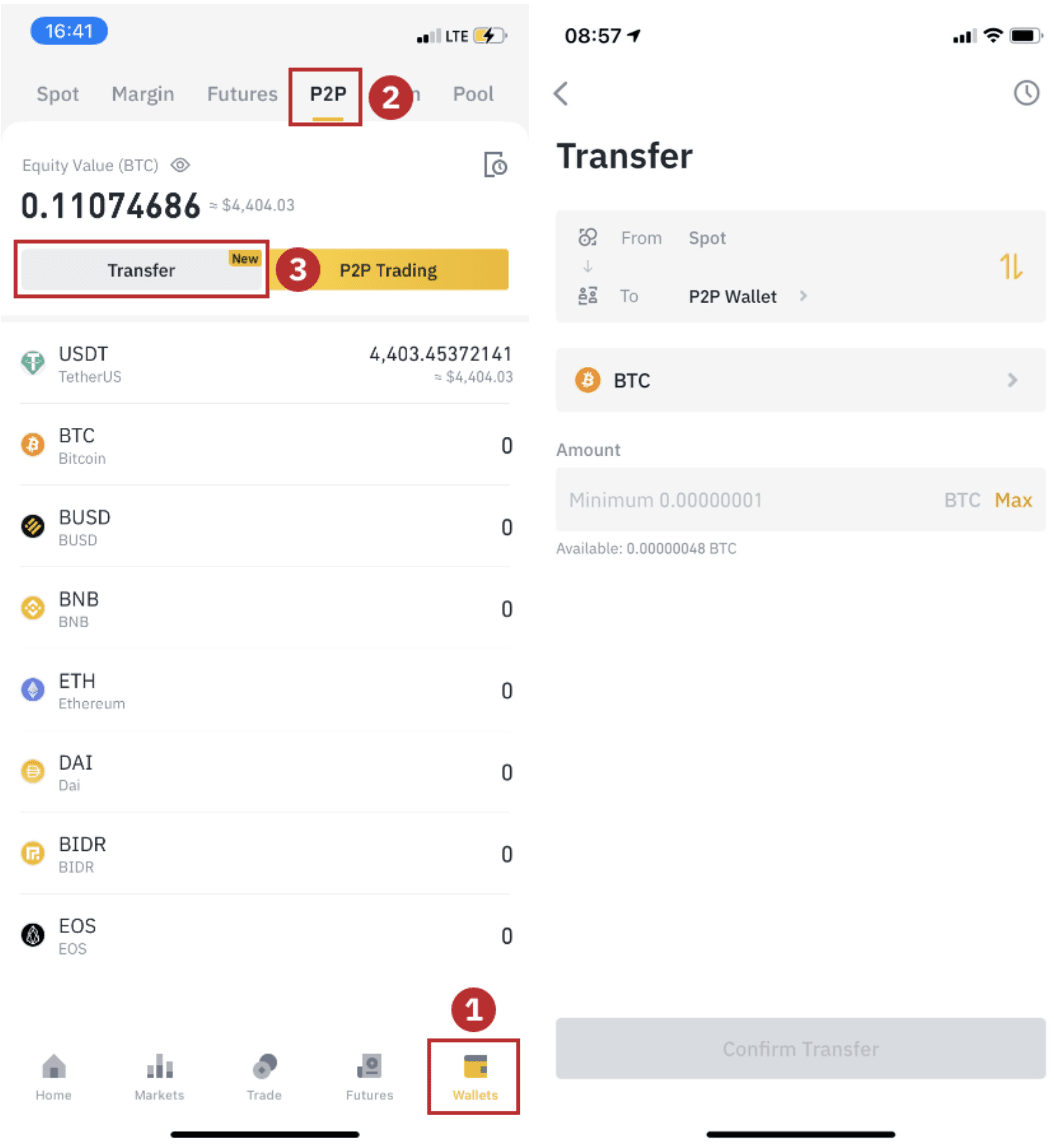
Шаг 2
Нажмите « P2P-торговля » на домашней странице приложения, чтобы открыть страницу P2P в вашем приложении. Нажмите [ Продать ] в верхней части страницы торговли P2P, выберите монету (в качестве примера здесь взят USDT), затем выберите объявление и нажмите « Продать ». 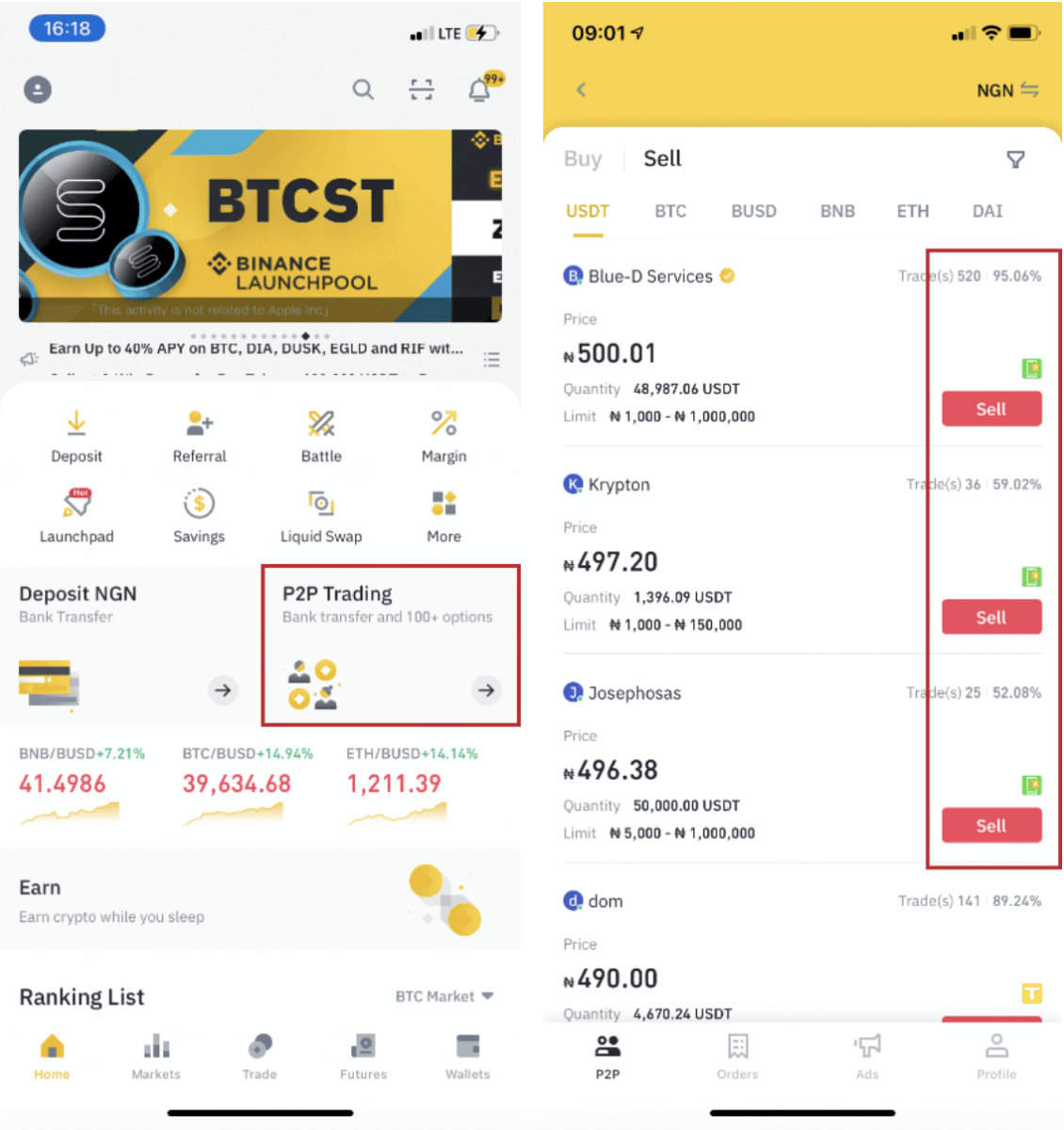
Шаг 3
(1) Введите количество, которое вы хотите продать, (2) выберите способ оплаты и нажмите « Продать USDT », чтобы разместить заказ. 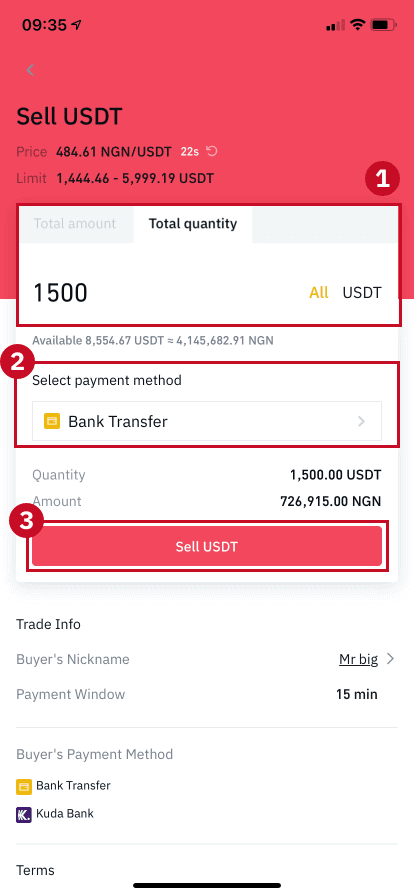
Шаг 4
Теперь транзакция будет отображать « Ожидаемый платеж» . После того, как покупатель совершит оплату, транзакция теперь будет отображать « Подтвердить получение ». Пожалуйста, убедитесь, что вы действительно получили платеж от покупателя на платежное приложение/метод, который вы использовали. После того, как вы подтвердите получение денег от покупателя, нажмите « Платеж получен » и « Подтвердить », чтобы вывести криптовалюту на счет покупателя. Еще раз, если вы не получили никаких денег, пожалуйста, НЕ выводите криптовалюту, чтобы избежать финансовых потерь. 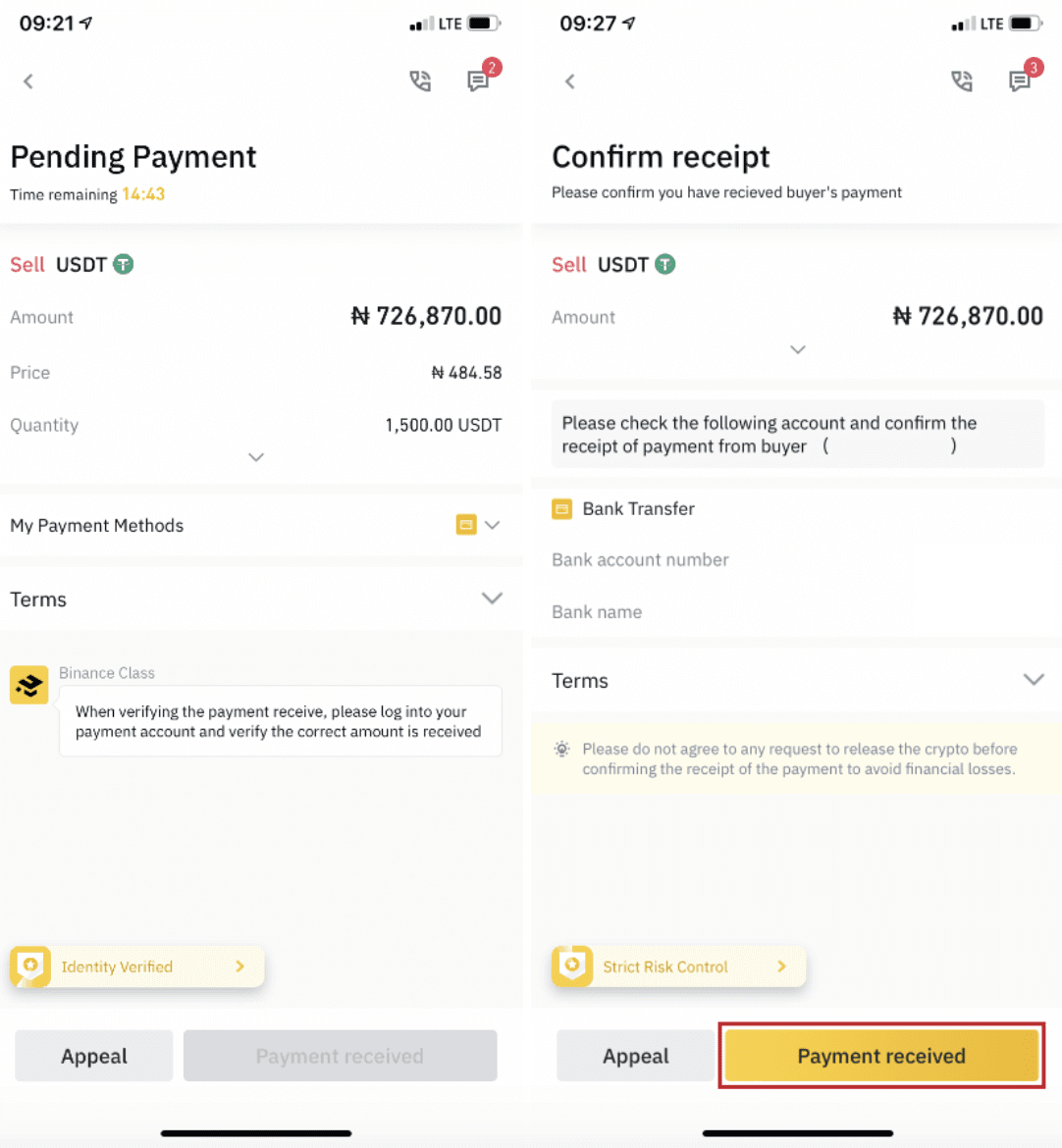
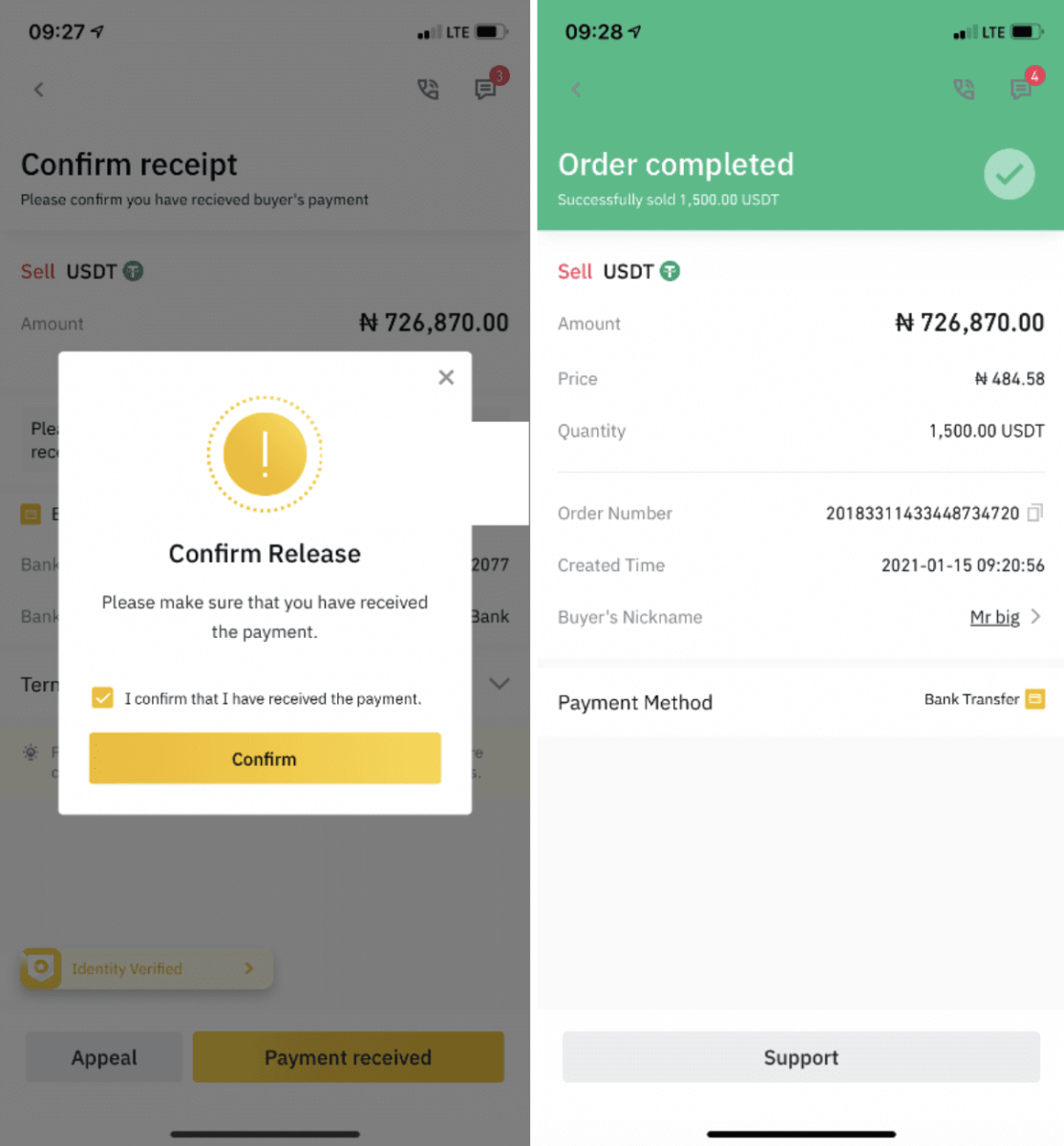
Примечание :
если у вас возникли какие-либо проблемы в процессе транзакции, вы можете связаться с покупателем, используя окно чата в правом верхнем углу страницы, или вы можете нажать « Апелляция », и наша служба поддержки клиентов поможет вам в обработке заказа. 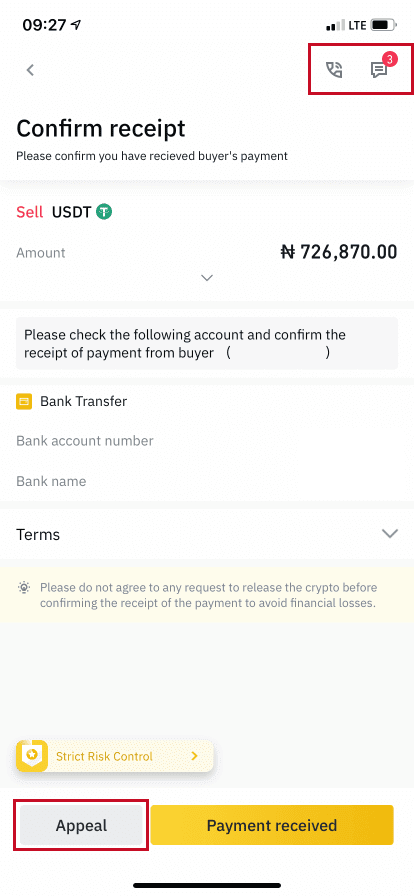
Как продать криптовалюту на кредитную/дебетовую карту из Binance
Криптовалютные биржи взимают небольшую комиссию за транзакции по кредитным или дебетовым картам. Обычно она выше, чем у других популярных способов оплаты, таких как банковские переводы. На Binance мы взимаем одну из самых низких комиссий — до 2%. Любые дополнительные комиссии будут взиматься со стороны банка и поставщика кредитной карты.
Продать криптовалюту на кредитную/дебетовую карту (веб)
Теперь вы можете продать свои криптовалюты за фиатные деньги и перевести их напрямую на свою кредитную/дебетовую карту на Binance. 1. Войдите в свою учетную запись Binance и нажмите [Купить криптовалюту] - [Дебетовая/кредитная карта].
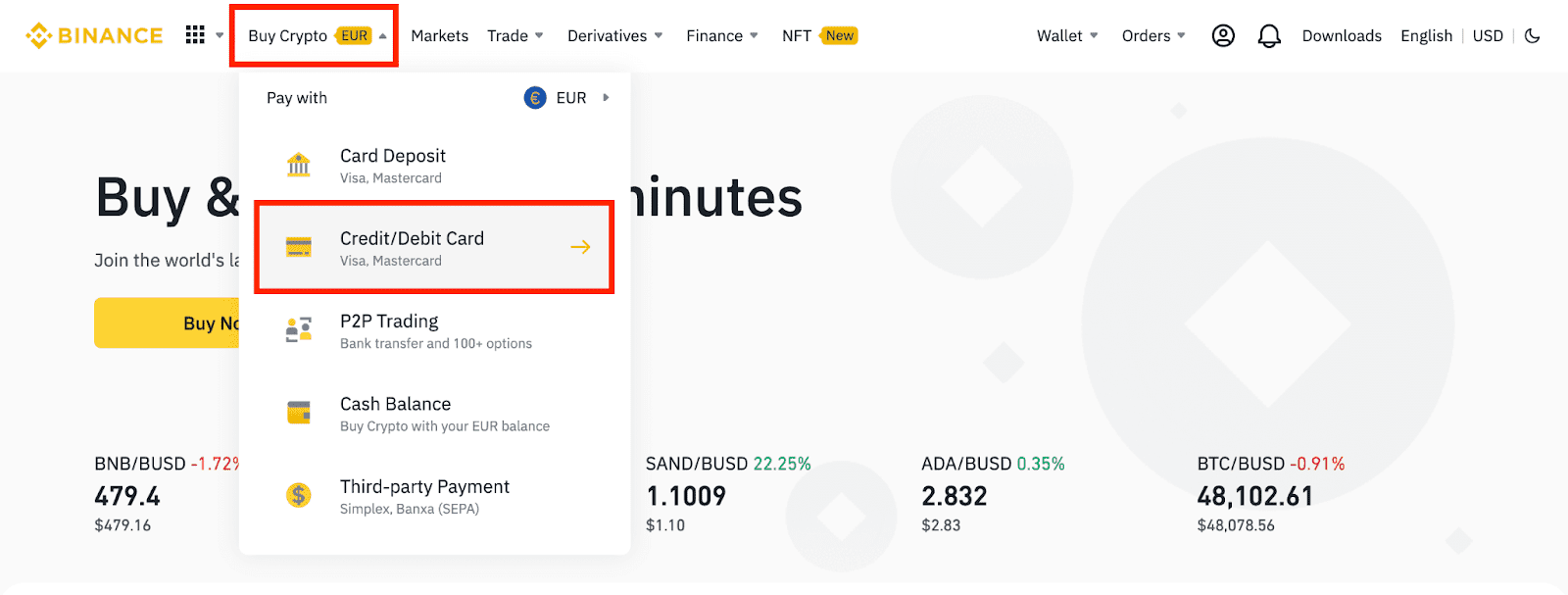
2. Нажмите [Продать]. Выберите фиатную валюту и криптовалюту, которые вы хотите продать. Введите сумму, затем нажмите [Продолжить] .
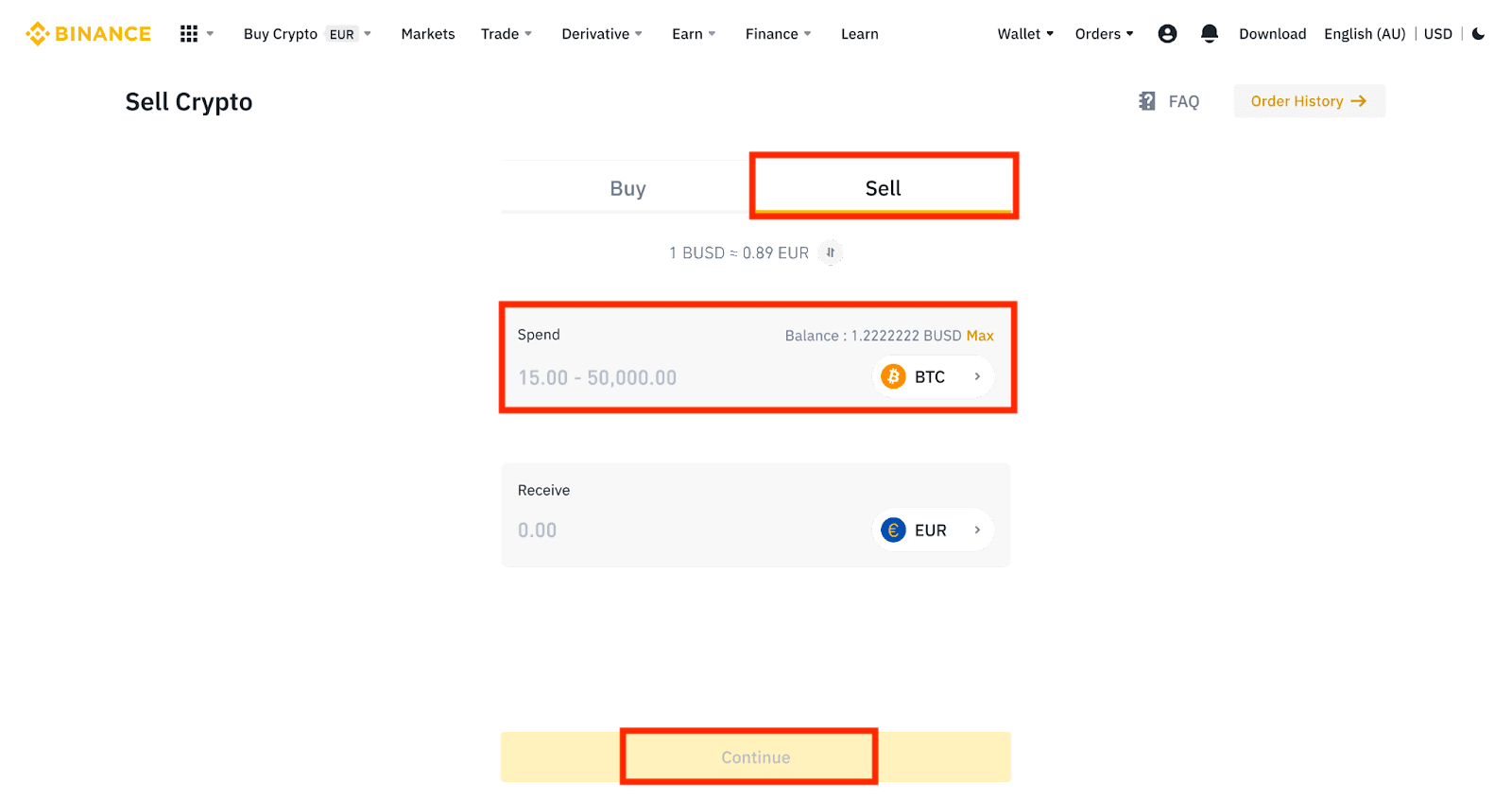
3. Выберите способ оплаты. Нажмите [Управление картами] , чтобы выбрать одну из существующих карт или добавить новую карту.
Вы можете сохранить не более 5 карт, и поддерживаются только кредитные/дебетовые карты Visa.
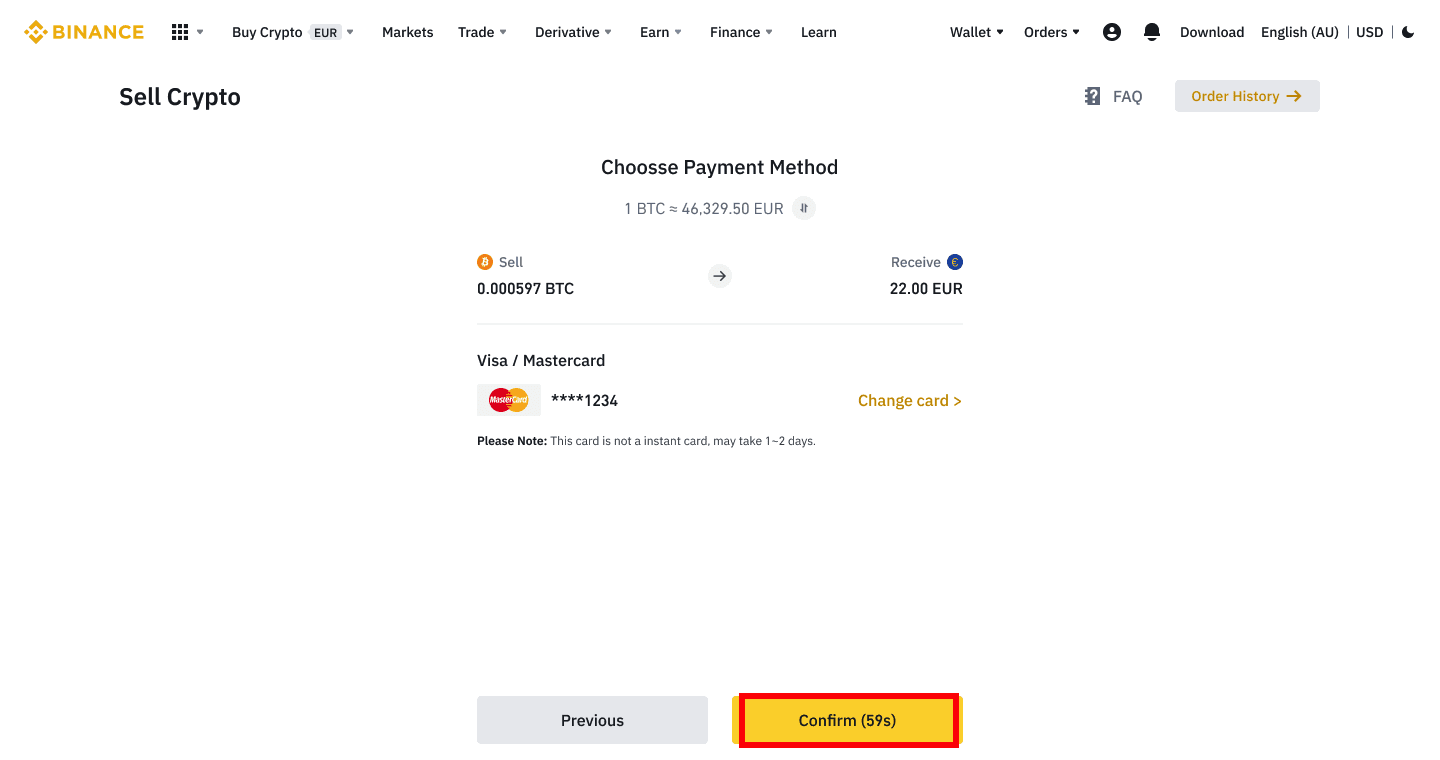
4. Проверьте платежные реквизиты и подтвердите свой заказ в течение 10 секунд, нажмите [Подтвердить] , чтобы продолжить. Через 10 секунд цена и количество криптовалюты, которую вы получите, будут пересчитаны. Вы можете нажать [Обновить] , чтобы увидеть последнюю рыночную цену.
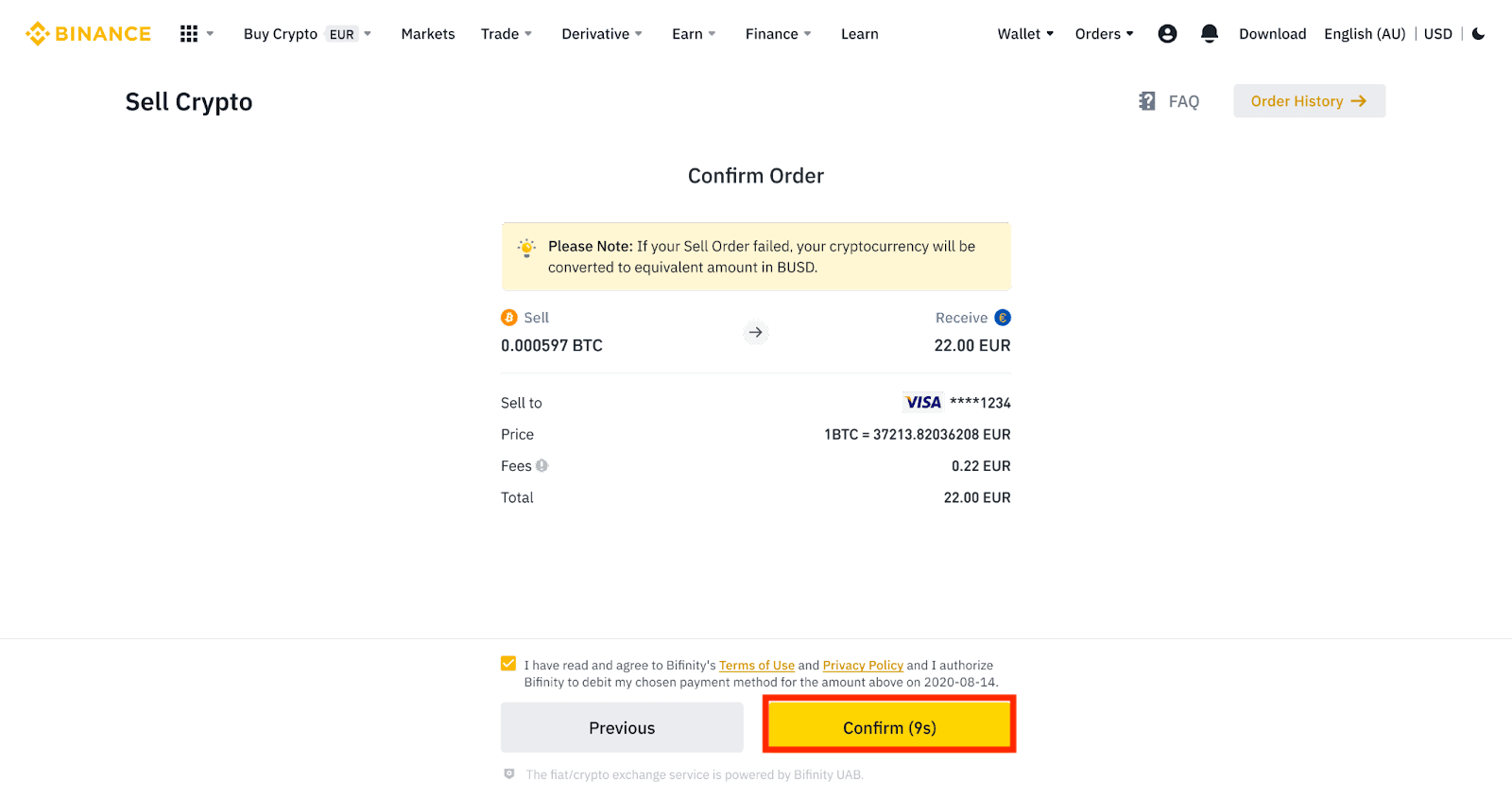
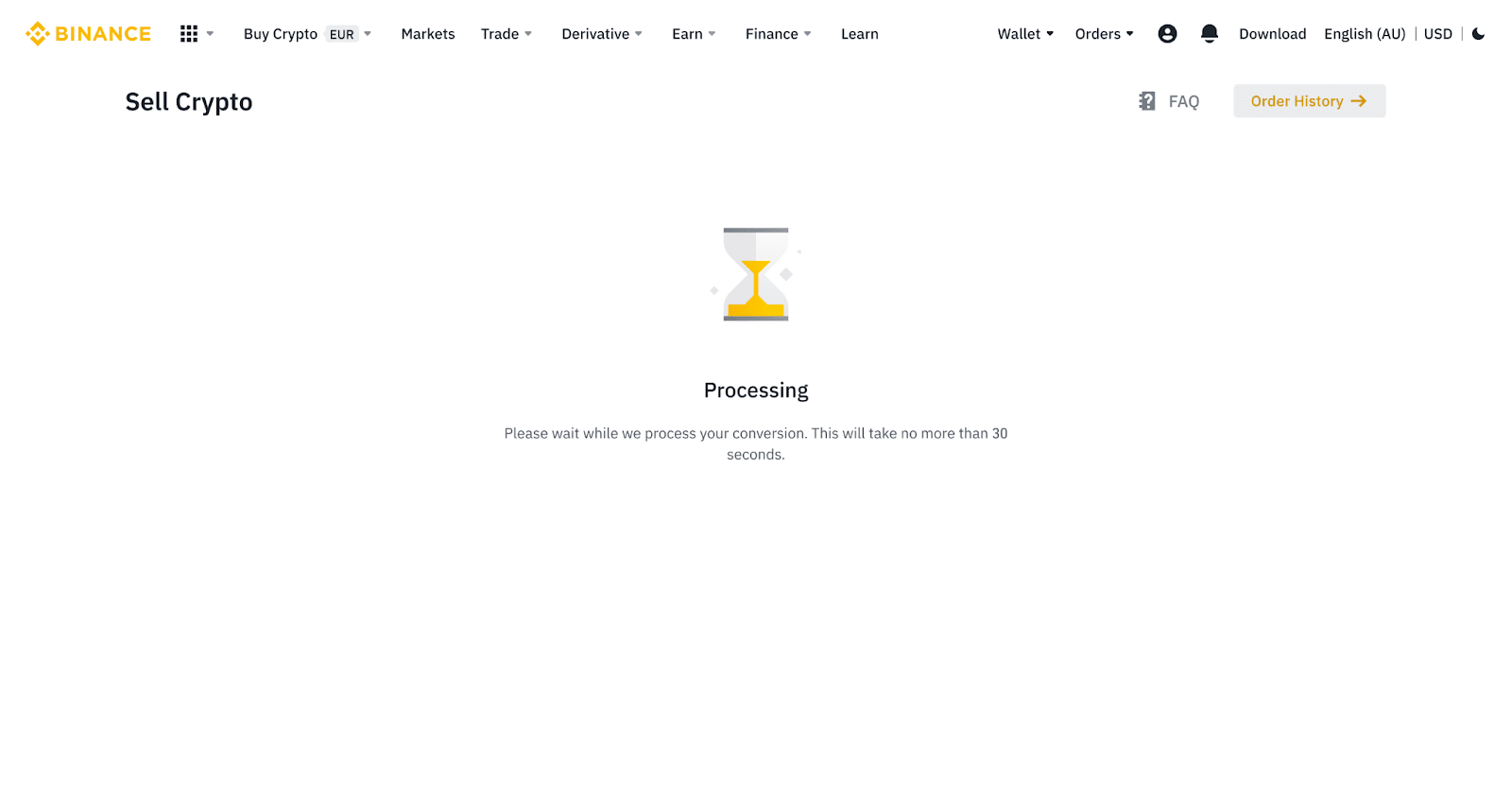
5. Проверьте статус вашего заказа.
5.1 После успешной обработки вашего заказа вы можете нажать [Просмотреть историю] , чтобы проверить детали.
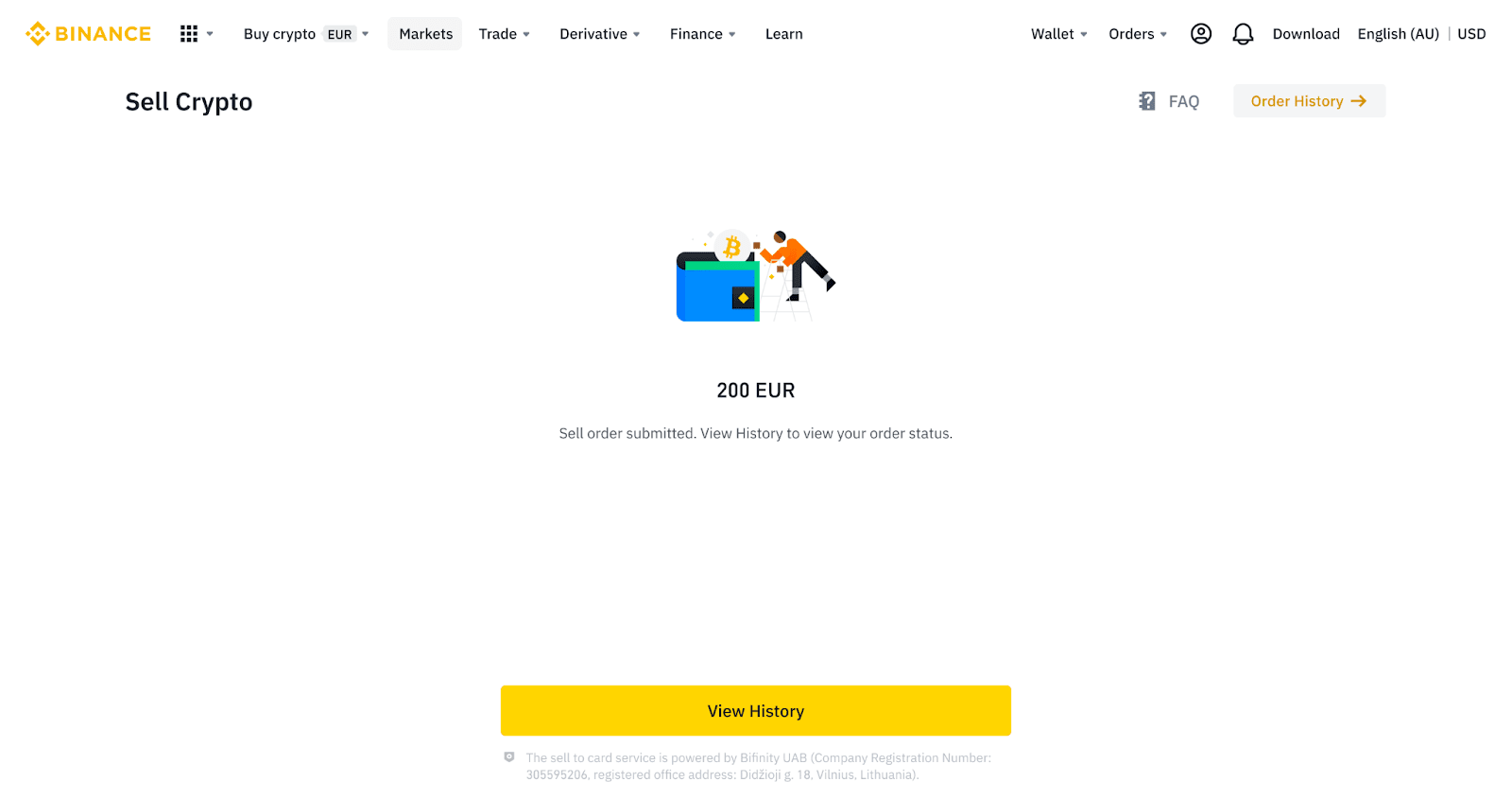
5.2 Если ваш заказ не будет выполнен, сумма криптовалюты будет зачислена на ваш спотовый кошелек в BUSD.
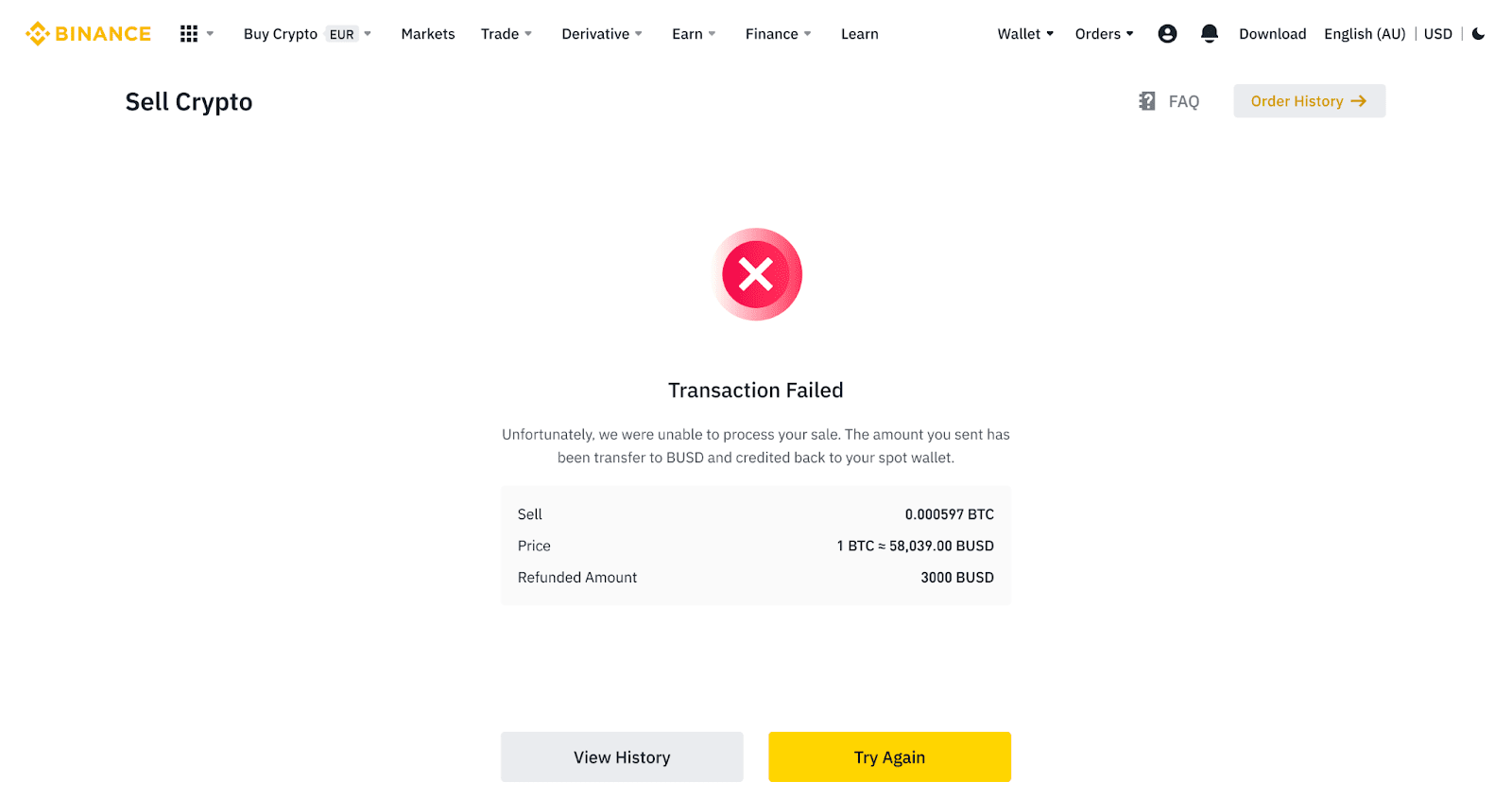
Продать криптовалюту на кредитную/дебетовую карту (приложение)
1. Войдите в приложение Binance и нажмите [Кредитная/дебетовая карта].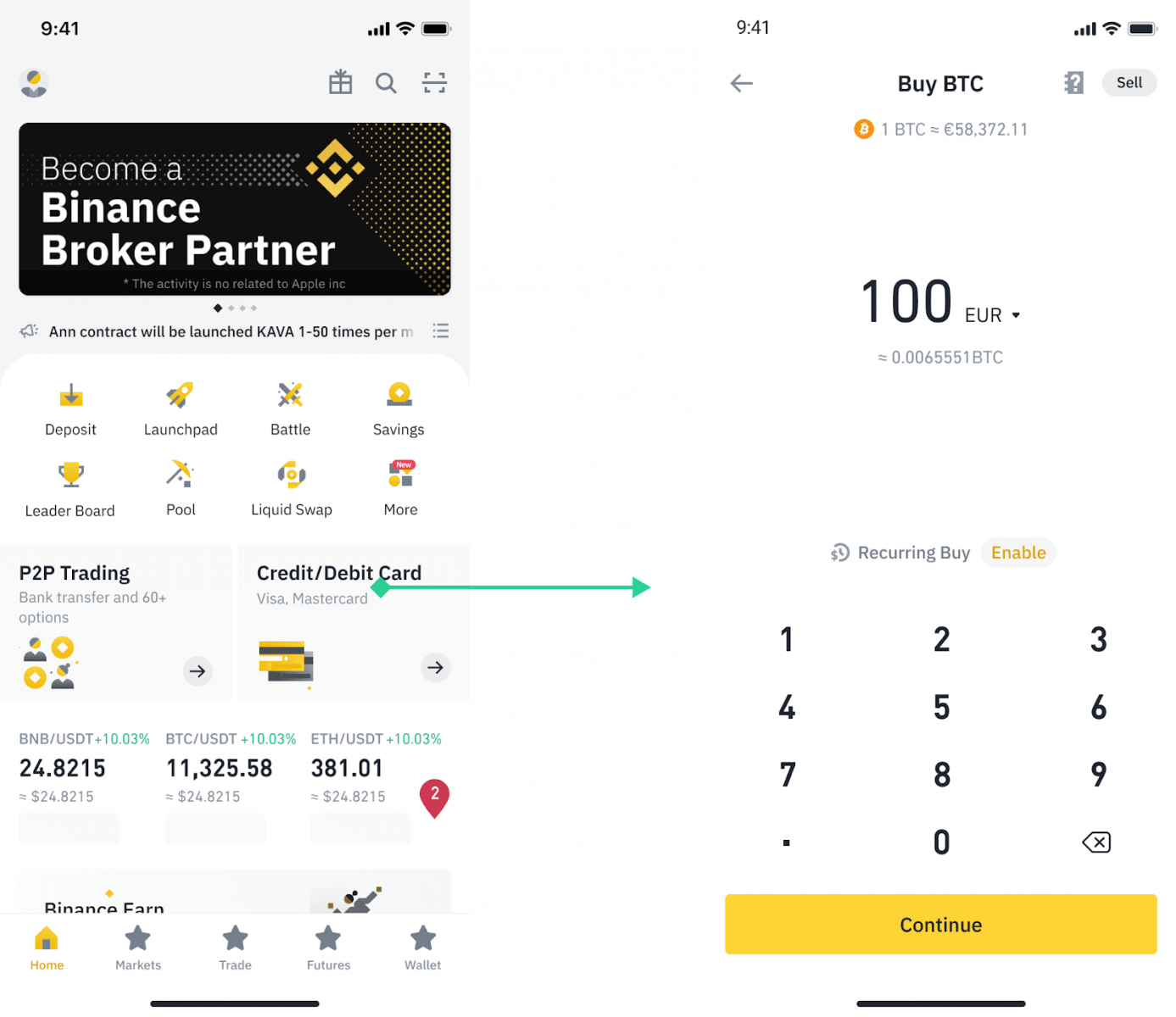
2. Выберите криптовалюту, которую хотите продать, затем нажмите [Продать] в правом верхнем углу.
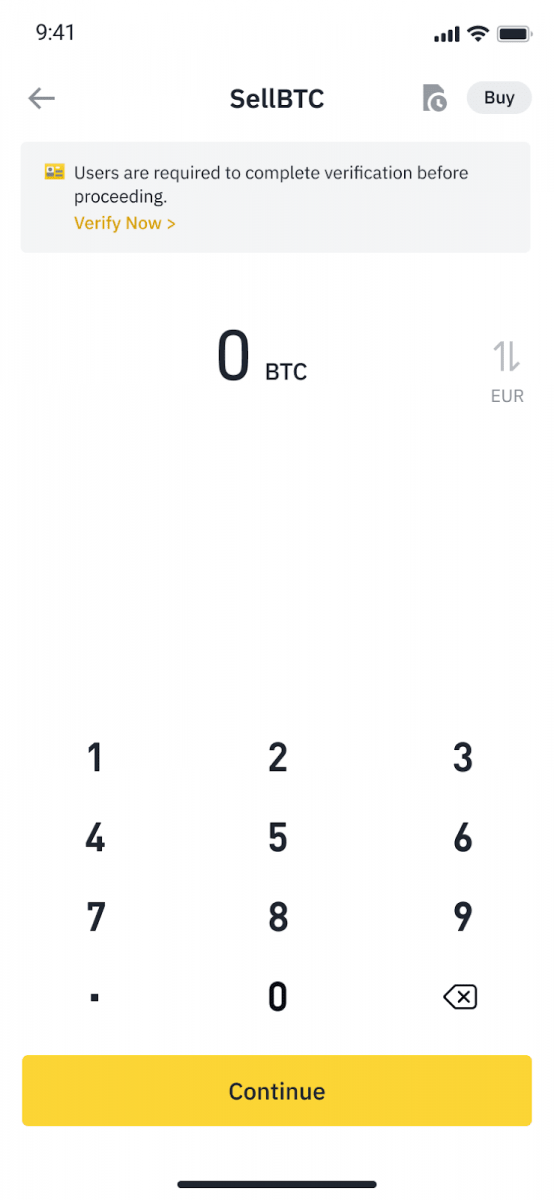
3. Выберите способ получения. Нажмите [Изменить карту] , чтобы выбрать одну из существующих карт или добавить новую карту.
Вы можете сохранить до 5 карт, и для [Продать на карту] поддерживаются только кредитные/дебетовые карты Visa.
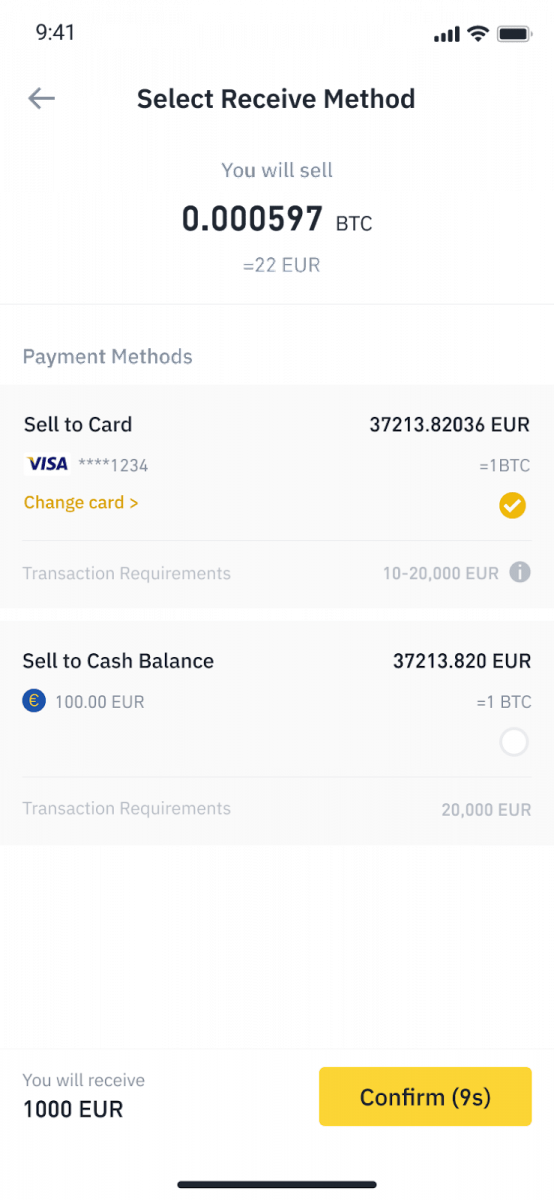
4. После успешного добавления или выбора кредитной/дебетовой карты проверьте и нажмите [Подтвердить] в течение 10 секунд. Через 10 секунд цена и количество фиатной валюты будут пересчитаны. Вы можете нажать [Обновить] , чтобы увидеть последнюю рыночную цену.
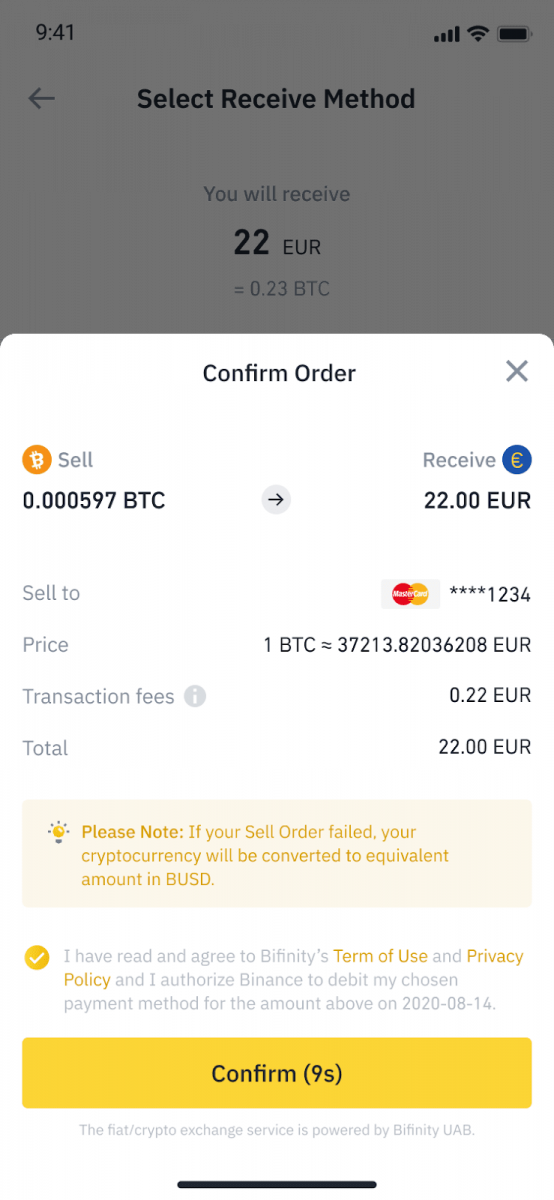
5. Проверьте статус вашего заказа.
5.1 После успешной обработки вашего заказа вы можете нажать [Просмотреть историю], чтобы увидеть записи о продажах.
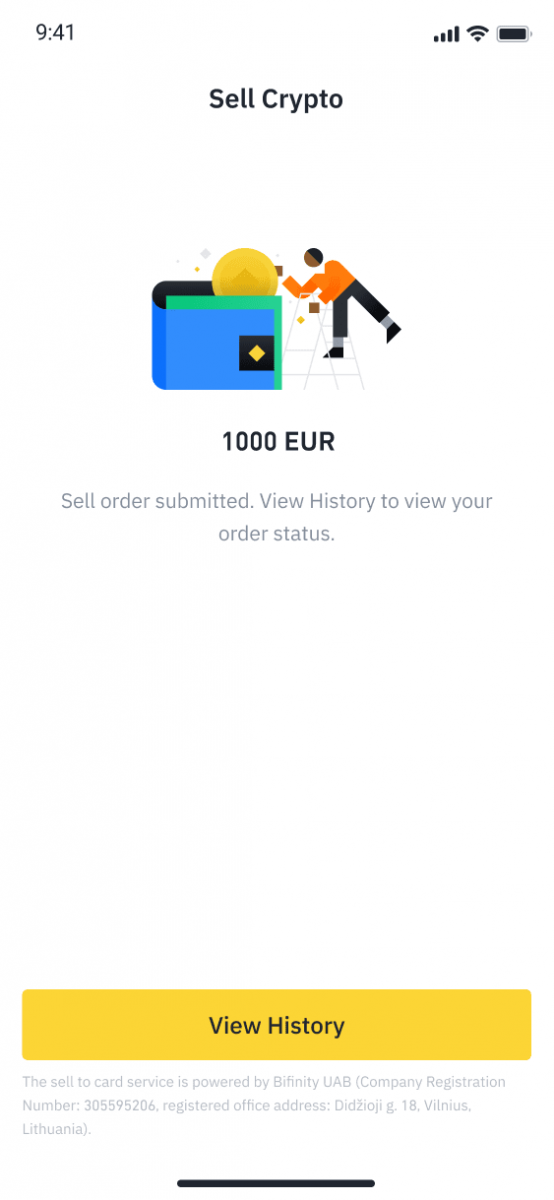
5.2 Если ваш заказ не будет выполнен, сумма криптовалюты будет зачислена на ваш спотовый кошелек в BUSD.
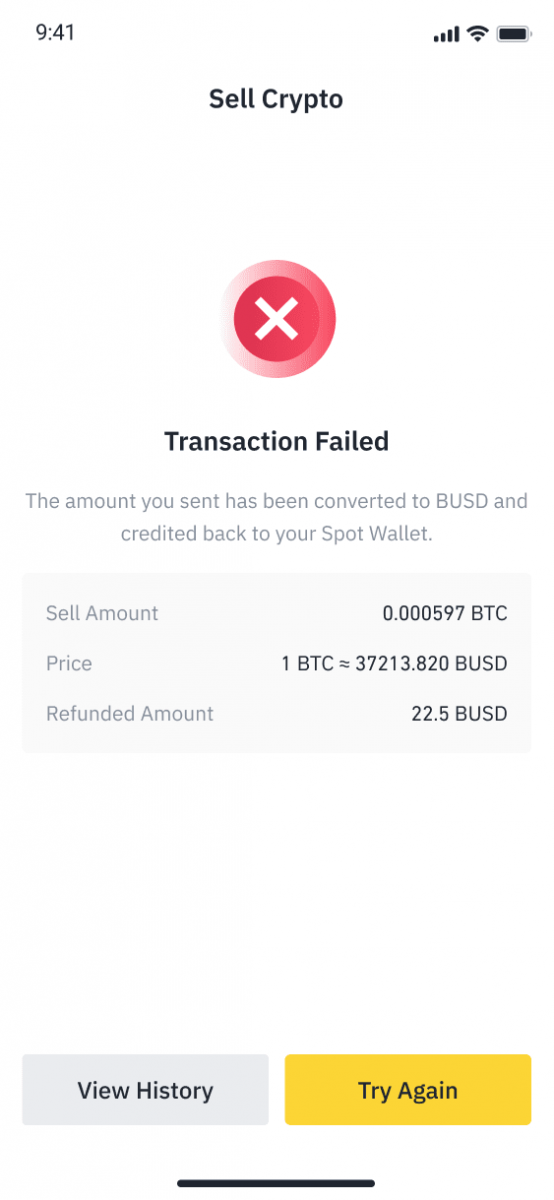
Как вывести фиатную валюту с Binance
Узнайте, как можно использовать банковские переводы для вывода фиатной валюты с вашего торгового счета Binance.
Вывод GBP через Faster Payments Service (FPS)
Теперь вы можете вывести GBP с Binance через Faster Payment Service (FPS) на Binance. Пожалуйста, внимательно следуйте инструкциям, чтобы успешно вывести GBP на свой банковский счет. 1. Войдите в свою учетную запись Binance и перейдите в [Кошелек] - [Фиат и спот].
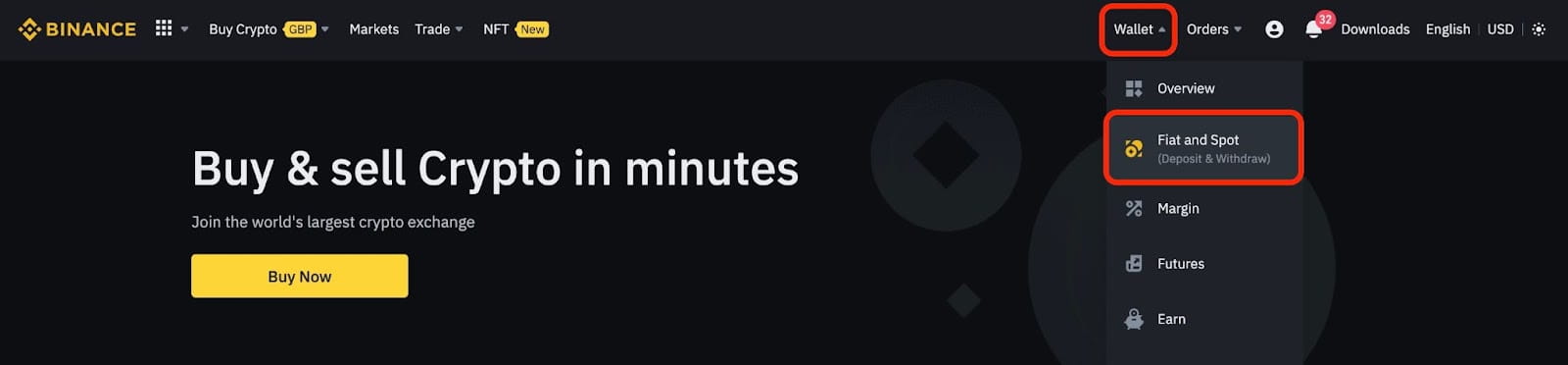
И нажмите [Вывести].
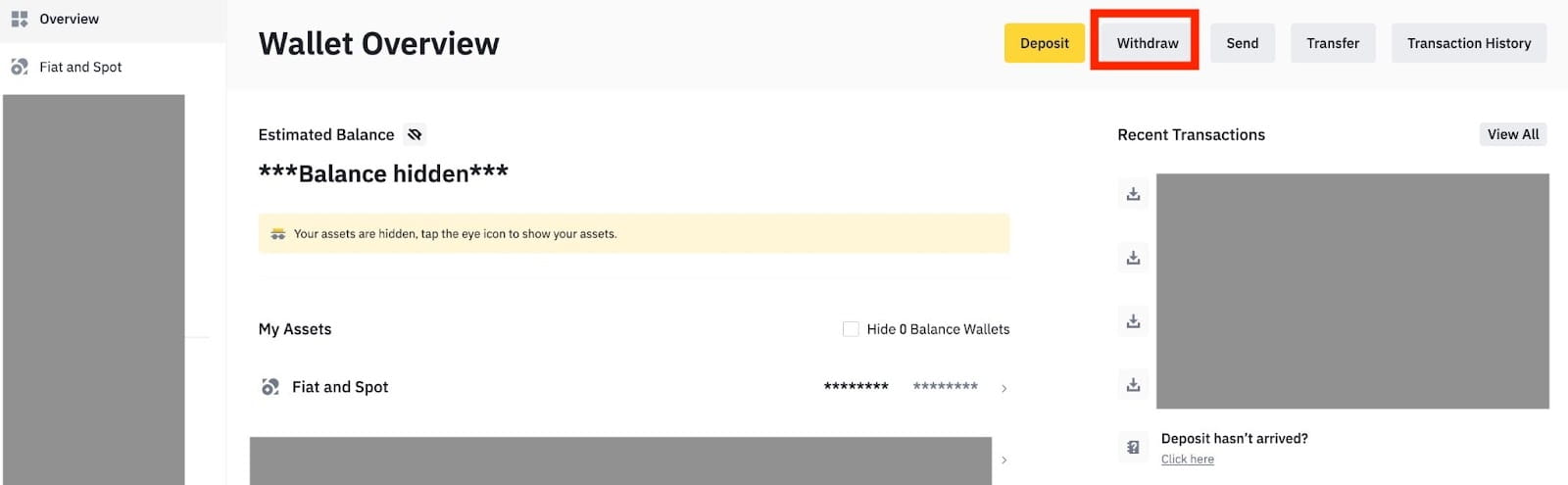
2. Нажмите [Банковский перевод (Быстрые платежи)].
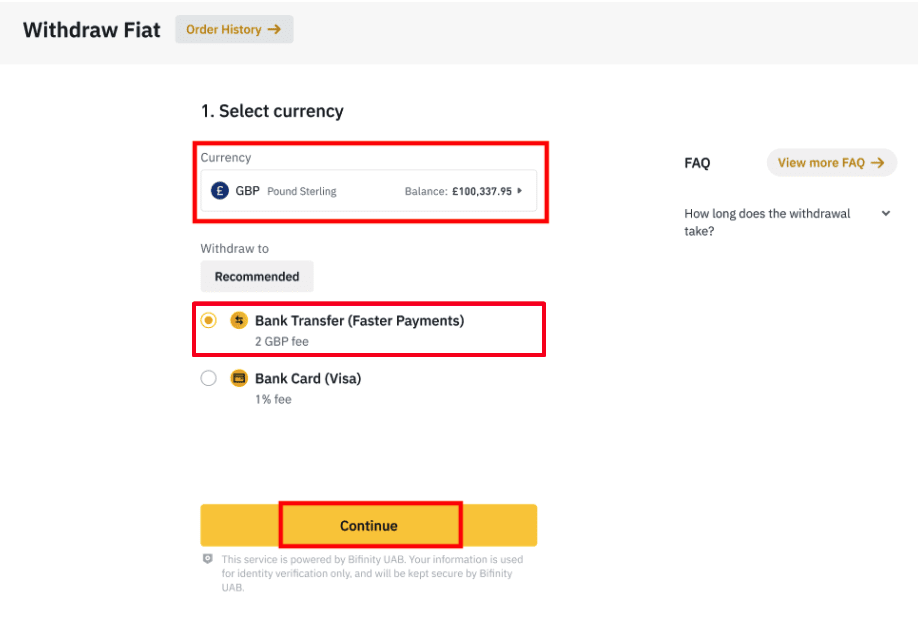
Обратите внимание, что если у вас есть криптовалюта, которую вы хотите вывести на свой банковский счет, вы должны сначала конвертировать/продать ее в GBP, прежде чем инициировать вывод GBP.
3. Если вы выводите средства в первый раз, пожалуйста, подтвердите хотя бы один банковский счет, успешно выполнив транзакцию по депозиту не менее 3 GBP, прежде чем делать заказ на вывод.
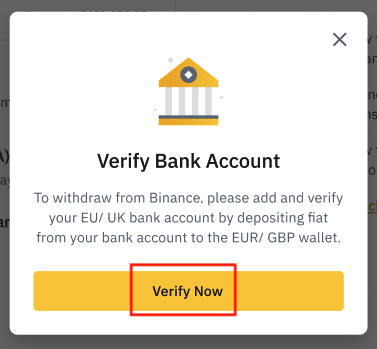
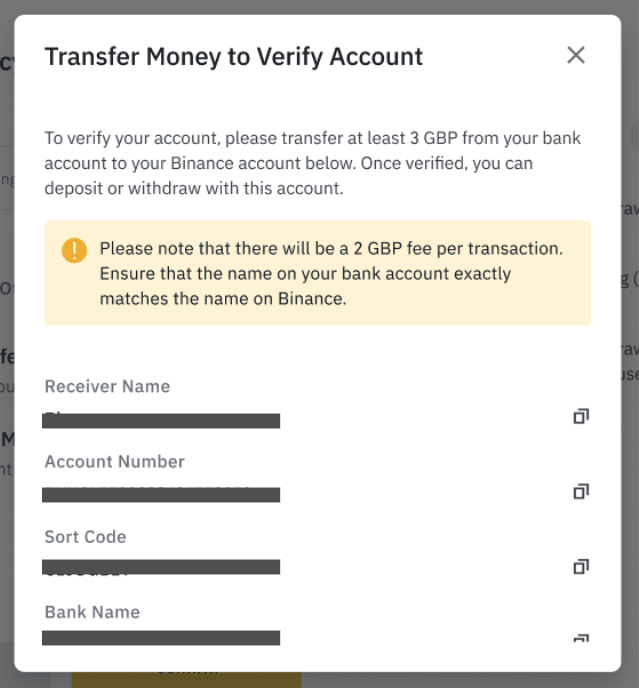
4. Введите сумму, которую вы хотите вывести со своего баланса GBP, выберите один из зарегистрированных банковских счетов и нажмите [Продолжить] , чтобы создать запрос на вывод.
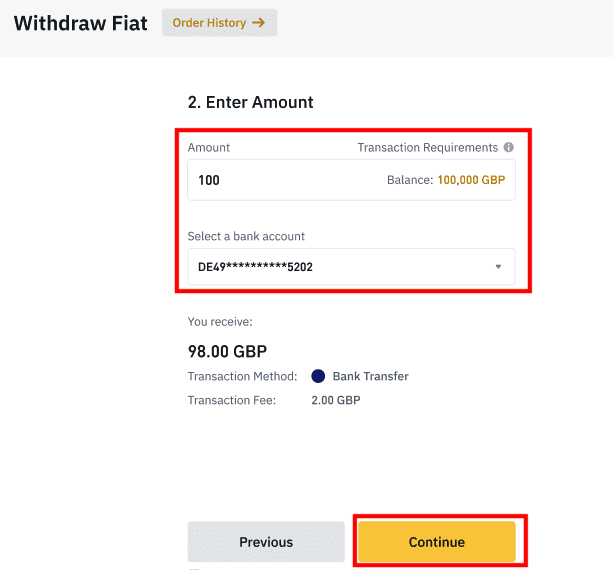
Обратите внимание, что вы можете вывести средства только на тот же банковский счет, который использовался для внесения GBP.
5. Подтвердите информацию о выводе и пройдите двухфакторную аутентификацию для подтверждения вывода GBP.
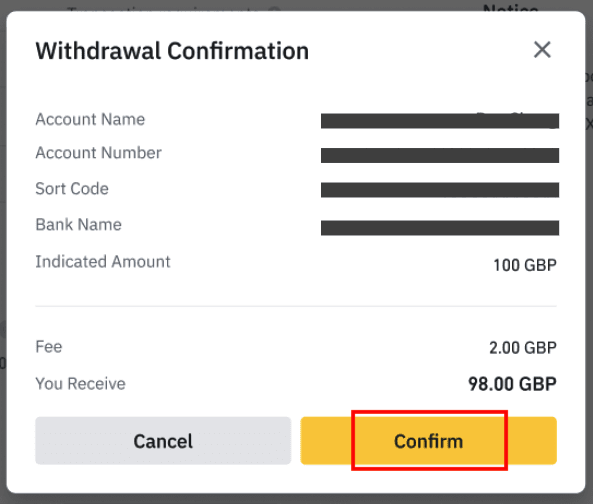
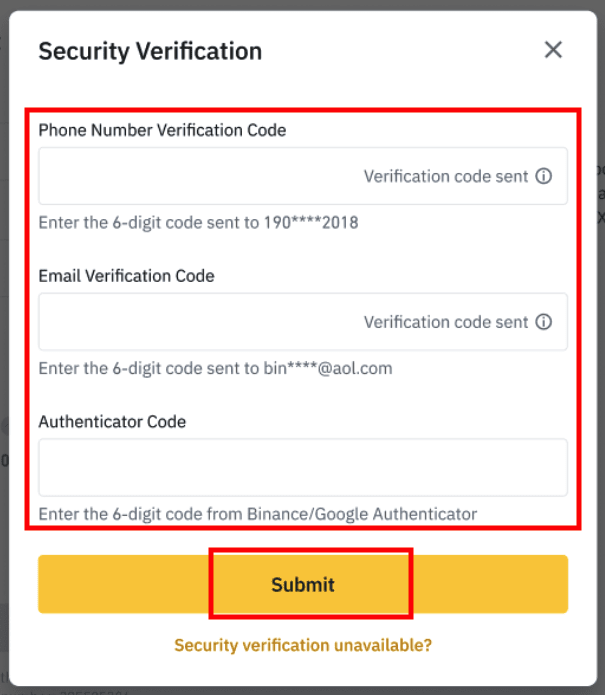
6. Ваши GPB будут выведены на ваш банковский счет в ближайшее время. Пожалуйста, свяжитесь со службой поддержки клиентов или используйте наш чат-бот, если вам нужна дополнительная помощь.
Вывод долларов США через SWIFT
Вы можете следовать инструкциям ниже, чтобы вывести USD с Binance через SWIFT.1. Войдите в свою учетную запись Binance и перейдите в [Кошелек] - [Фиат и спот].
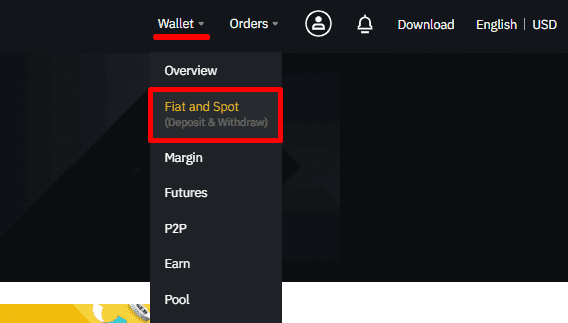
2. Нажмите [Вывод].
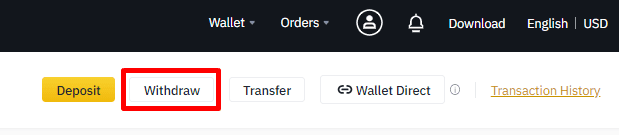
3. На вкладке [Вывод фиатных средств] выберите [USD] и [Банковский перевод (SWIFT)]. Нажмите [Продолжить] , чтобы создать запрос на вывод.
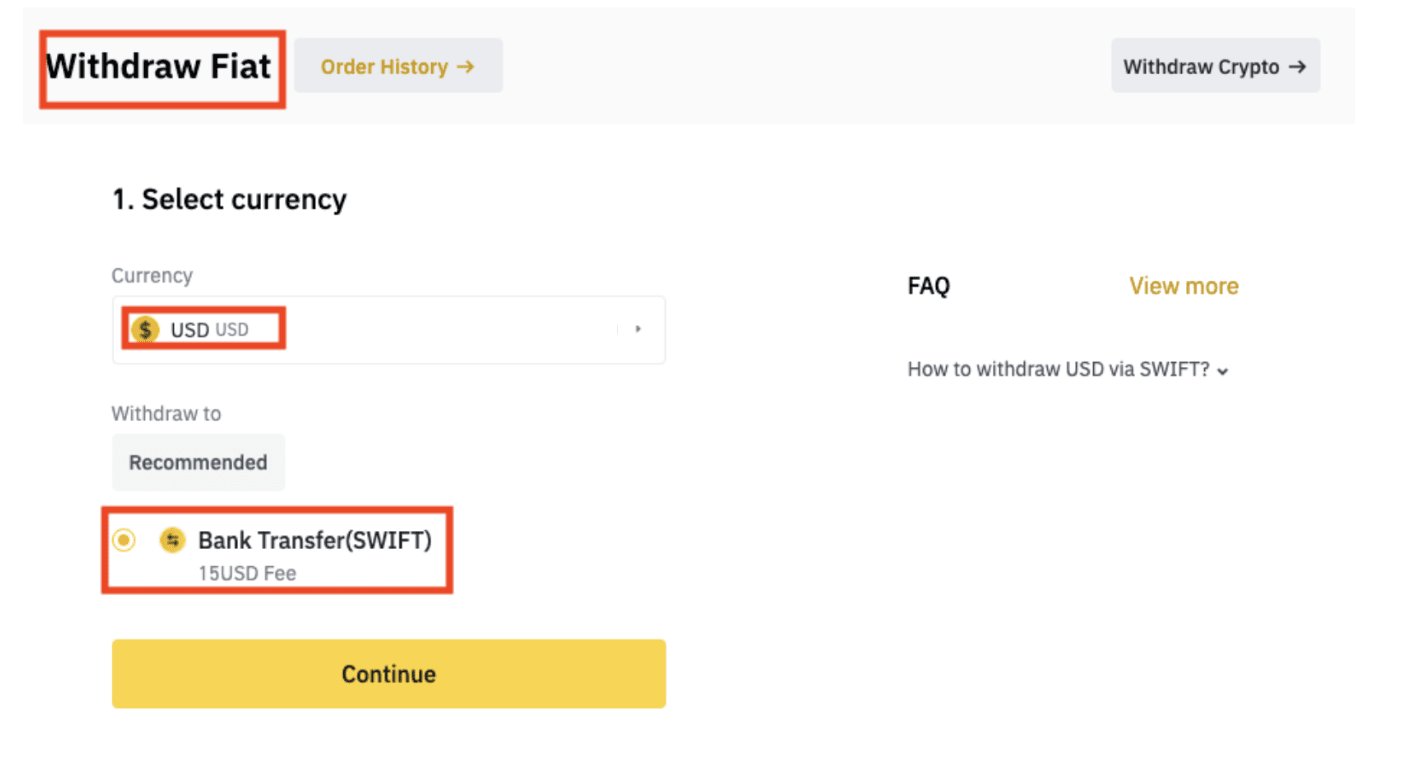
4. Введите данные своей учетной записи. Ваше имя будет автоматически заполнено в поле [Имя бенефициара]. Нажмите [Продолжить].
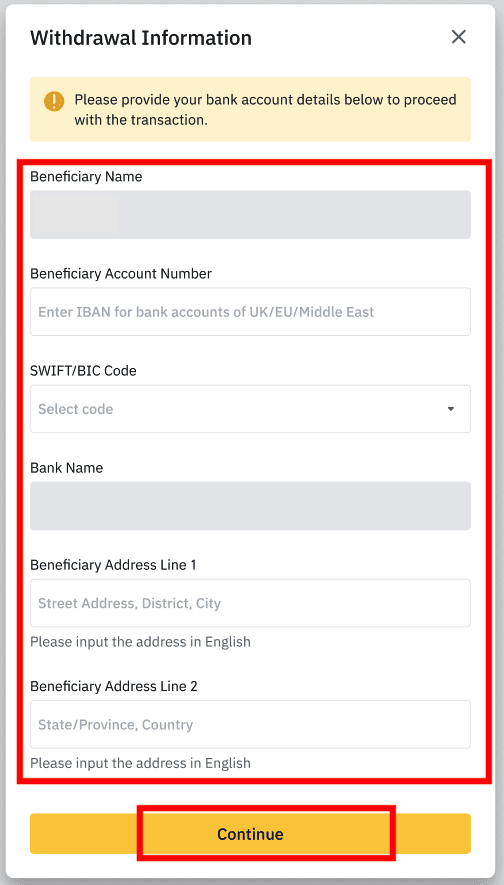
5. Введите сумму вывода, и вы увидите комиссию за транзакцию. Нажмите [Продолжить].
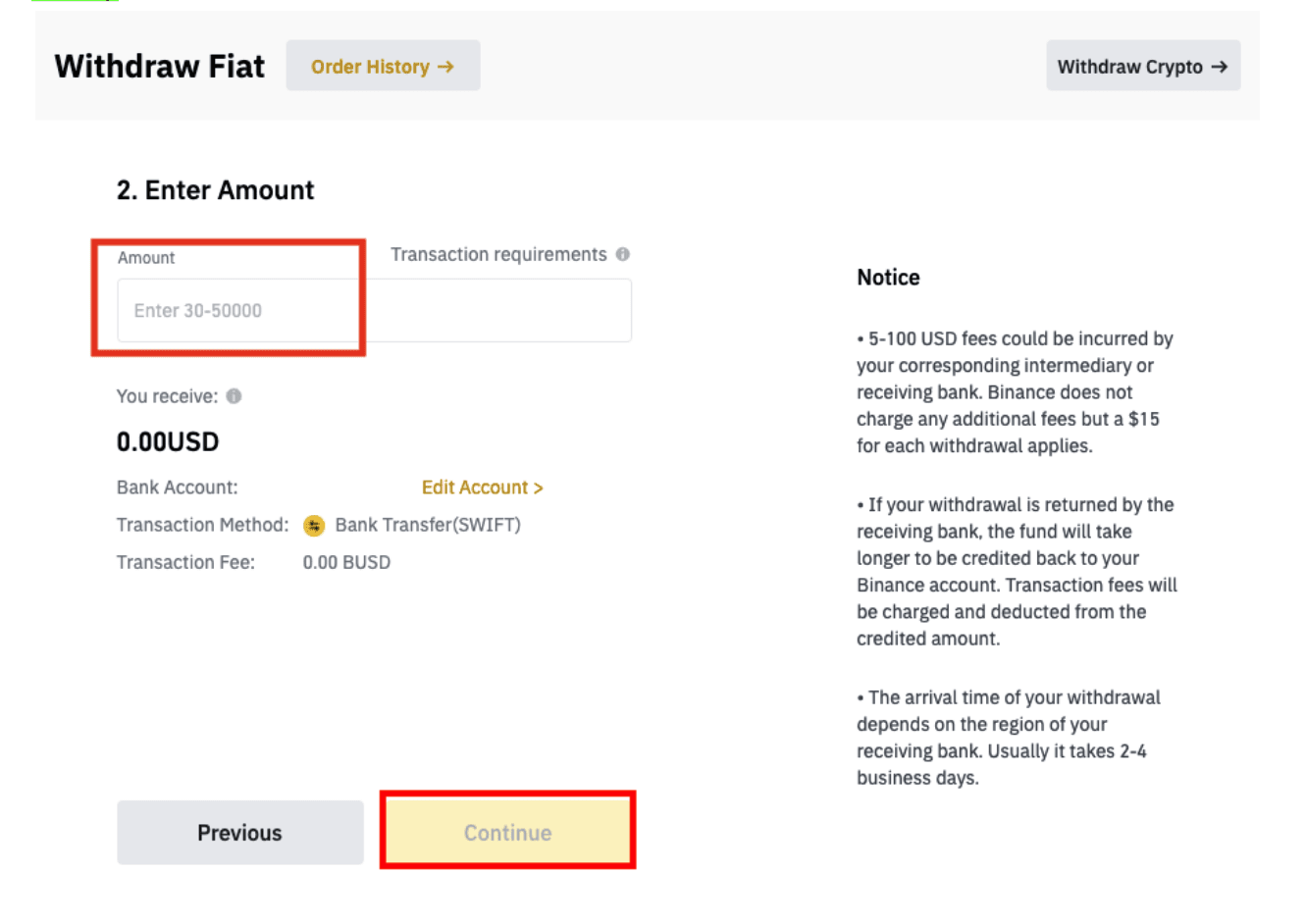
6. Внимательно проверьте данные и подтвердите вывод. Обычно вы получите средства в течение 2 рабочих дней. Пожалуйста, терпеливо ждите, пока транзакция будет обработана.
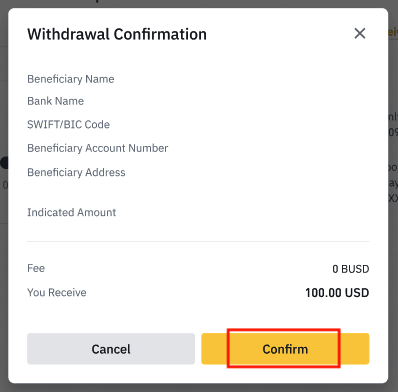
Часто задаваемые вопросы (FAQ)
Почему мой вывод средств пришел только сейчас?
Я сделал вывод с Binance на другую биржу/кошелек, но я еще не получил свои средства. Почему? Перевод средств с вашего счета Binance на другую биржу или кошелек состоит из трех шагов:
- Запрос на вывод средств на Binance
- Подтверждение сети блокчейн
- Внесите депозит на соответствующую платформу
Обычно TxID (Transaction ID) генерируется в течение 30-60 минут, указывая на то, что Binance успешно транслировала транзакцию вывода.
Однако для подтверждения этой конкретной транзакции может потребоваться некоторое время, а для зачисления средств на целевой кошелек — еще больше. Количество требуемых сетевых подтверждений различается для разных блокчейнов.
Например:
- Транзакции Bitcoin проверяются тем, что ваши BTC зачисляются на ваш соответствующий счет после достижения 1 подтверждения сети.
- Ваши активы временно замораживаются до тех пор, пока базовая транзакция депозита не достигнет 2 подтверждений сети.
Примечание :
- Если обозреватель блокчейна показывает, что транзакция не подтверждена, дождитесь завершения процесса подтверждения. Это зависит от сети блокчейна.
- Если обозреватель блокчейна показывает, что транзакция уже подтверждена, это означает, что ваши средства были успешно отправлены, и мы не можем оказать дальнейшую помощь по этому вопросу. Вам необходимо связаться с владельцем/службой поддержки адреса назначения, чтобы получить дальнейшую помощь.
- Если TxID не был сгенерирован в течение 6 часов после нажатия кнопки подтверждения в сообщении электронной почты, обратитесь в нашу службу поддержки клиентов за помощью и приложите скриншот истории вывода средств соответствующей транзакции. Убедитесь, что вы предоставили вышеуказанную информацию, чтобы агент службы поддержки клиентов мог оказать вам своевременную помощь.
Как проверить статус транзакции в блокчейне?
Войдите в Binance и нажмите [Кошелек]-[Обзор]-[История транзакций], чтобы найти записи о выводе криптовалюты. Если [Статус] показывает, что транзакция «обрабатывается», дождитесь завершения процесса подтверждения.
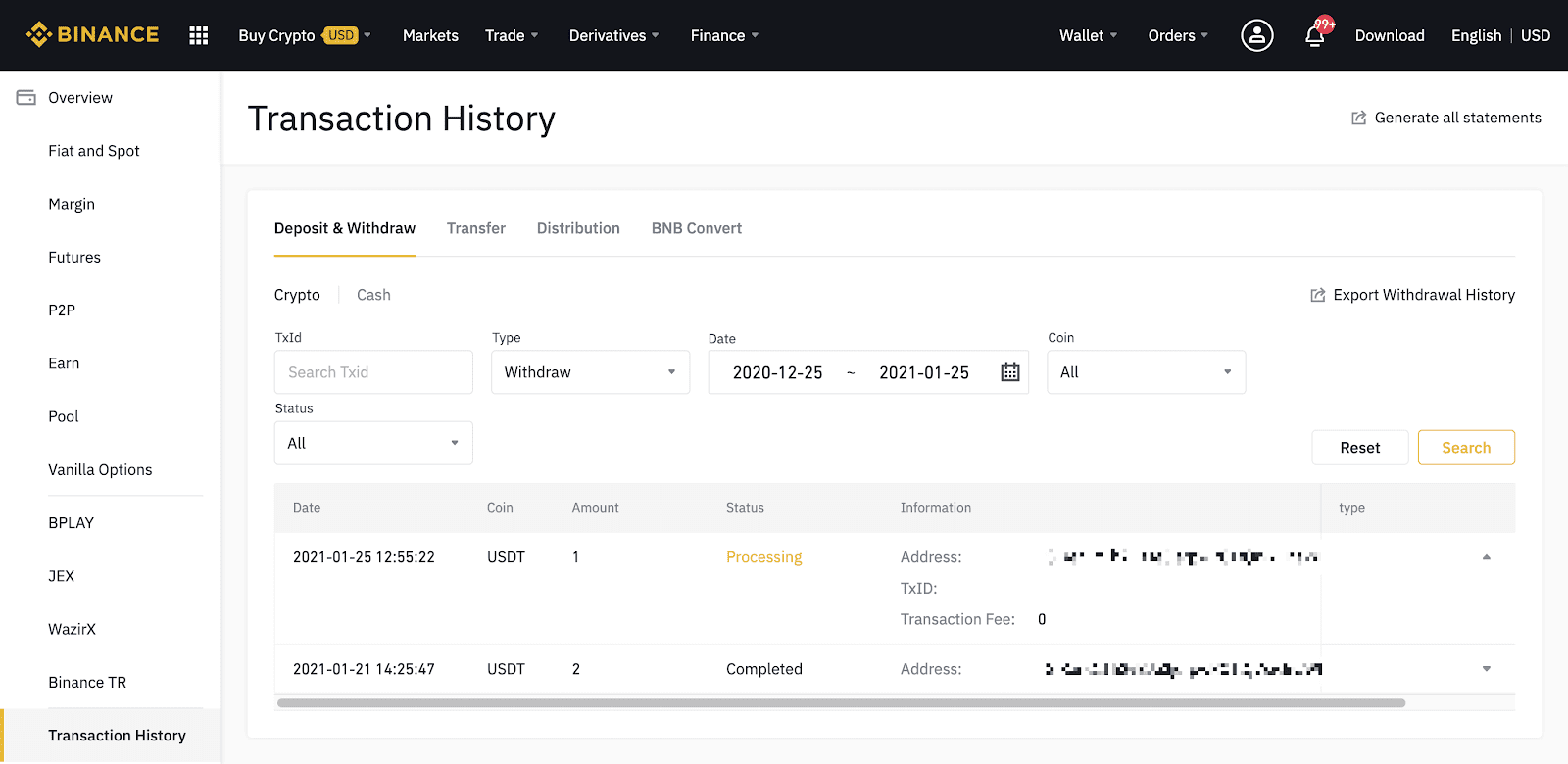
Если [Статус] показывает, что транзакция «Завершена», вы можете нажать [TxID], чтобы проверить детали транзакции в обозревателе блоков.
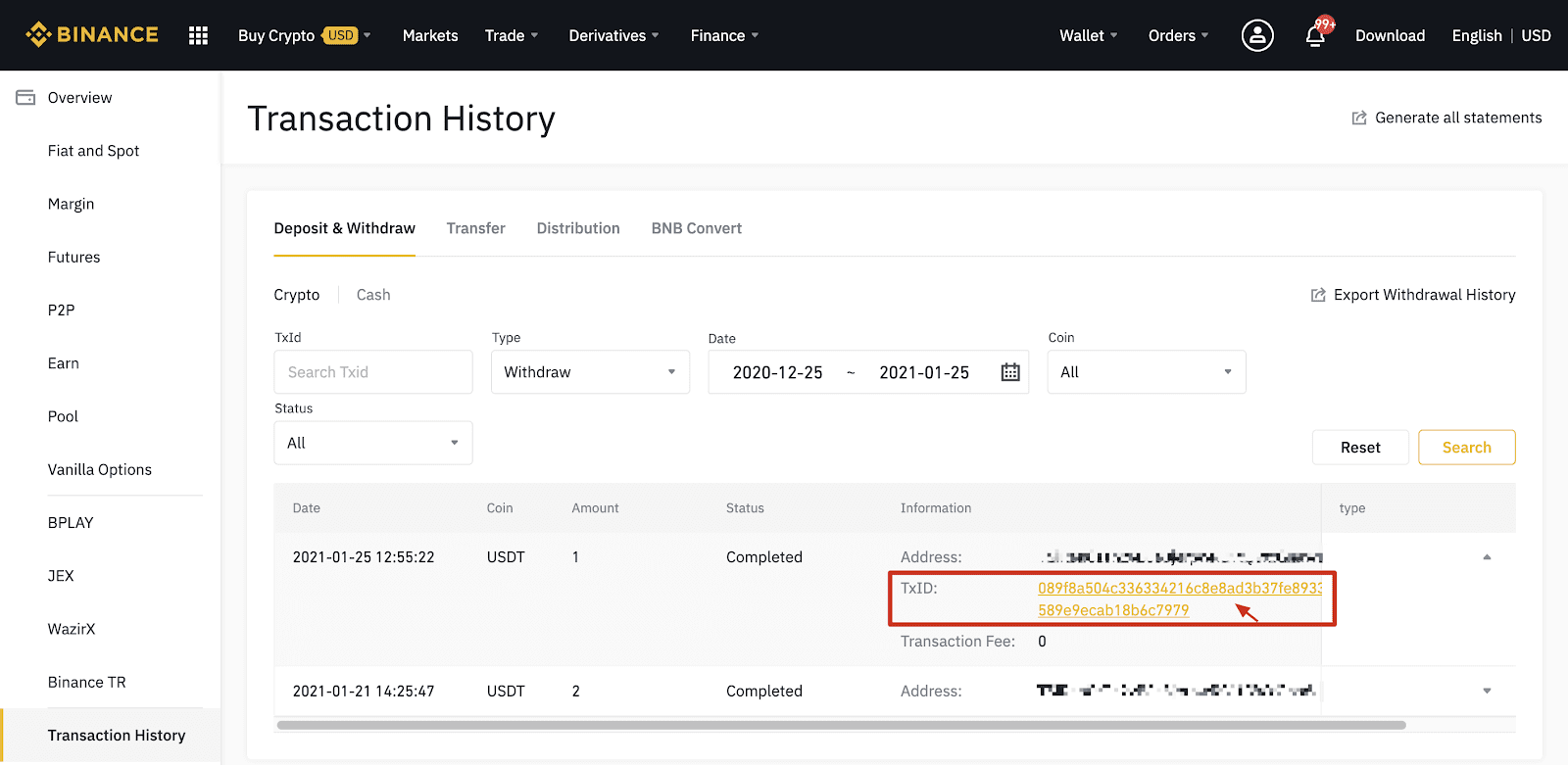
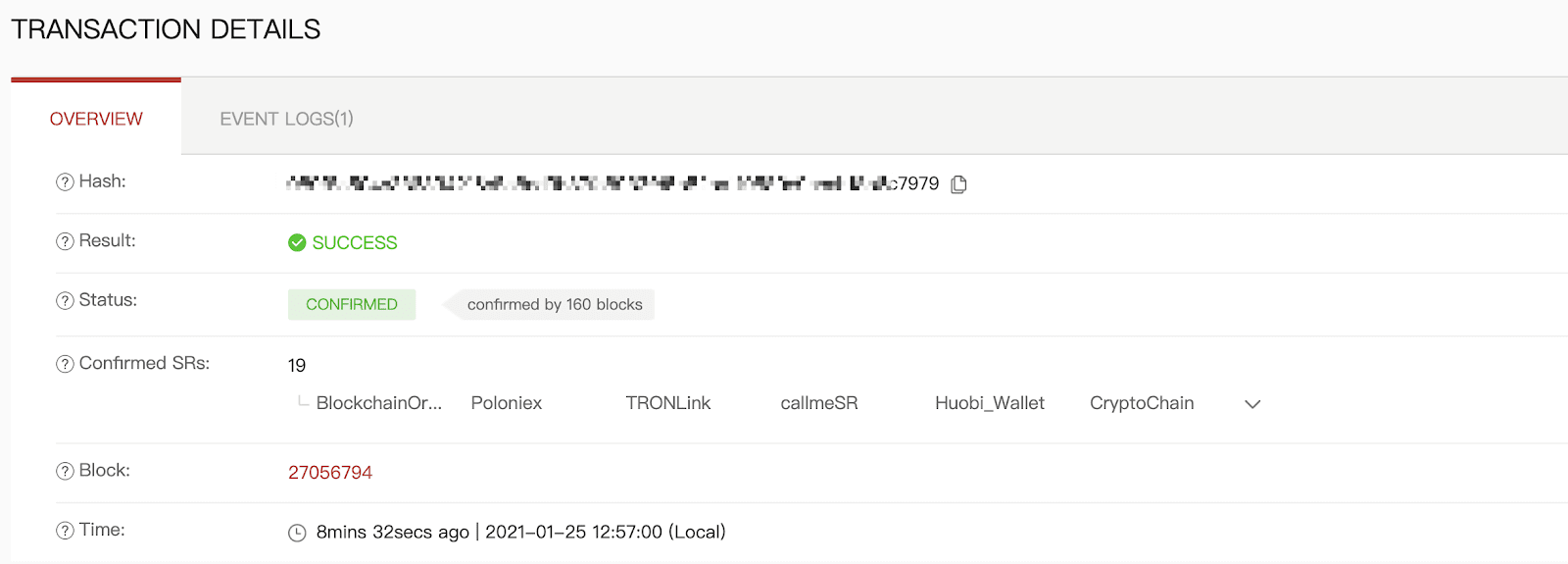
Вывод средств по неправильному адресу
Наша система инициирует процесс вывода, как только вы нажмете [Отправить] после прохождения проверки безопасности. Письма с подтверждением вывода можно определить по теме, начинающейся с: «[Binance] Запрошен вывод с……». 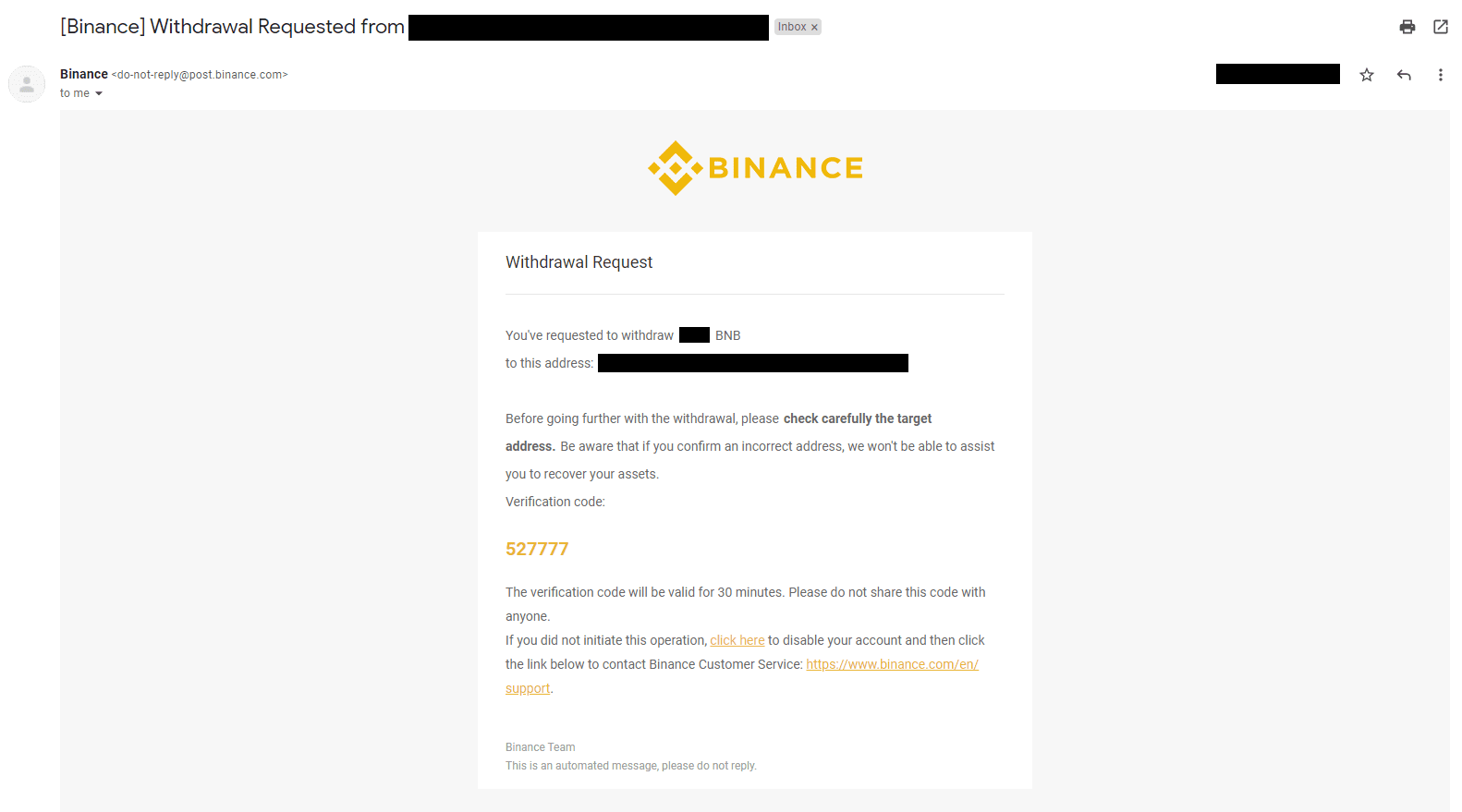
Если вы по ошибке вывели средства на неправильный адрес, мы не сможем найти получателя ваших средств и оказать вам дальнейшую помощь. Если вы по ошибке отправили свои монеты на неправильный адрес и знаете владельца этого адреса, мы рекомендуем вам обратиться в службу поддержки клиентов этой платформы.
Предоставляются ли предложения, которые я вижу на P2P-бирже, Binance?
Предложения, которые вы видите на странице листинга предложений P2P, не предлагаются Binance. Binance служит платформой для содействия торговле, но предложения предоставляются пользователями на индивидуальной основе.
Как я защищен как P2P-трейдер?
Все онлайн-сделки защищены эскроу. Когда публикуется объявление, сумма криптовалюты для объявления автоматически резервируется из p2p-кошелька продавца. Это означает, что если продавец сбежит с вашими деньгами и не выдаст вашу криптовалюту, наша служба поддержки клиентов может выдать вам криптовалюту из зарезервированных средств. Если вы продаете, никогда не выдавайте средства, пока не подтвердите, что вы получили деньги от покупателя. Имейте в виду, что некоторые из способов оплаты, которые использует покупатель, не являются мгновенными и могут столкнуться с риском обратного вызова.
Заключение: безопасный доступ и плавные транзакции на Binance
Вход в систему и вывод средств с Binance — это безопасный и простой процесс. Выполняя шаги, описанные выше, пользователи могут эффективно получать доступ к своим счетам и уверенно выводить как фиатные, так и криптовалютные средства.
Всегда проверяйте, что ваши учетные данные для входа защищены, и тщательно проверяйте данные для вывода, чтобы избежать ошибок. Удачной торговли!


